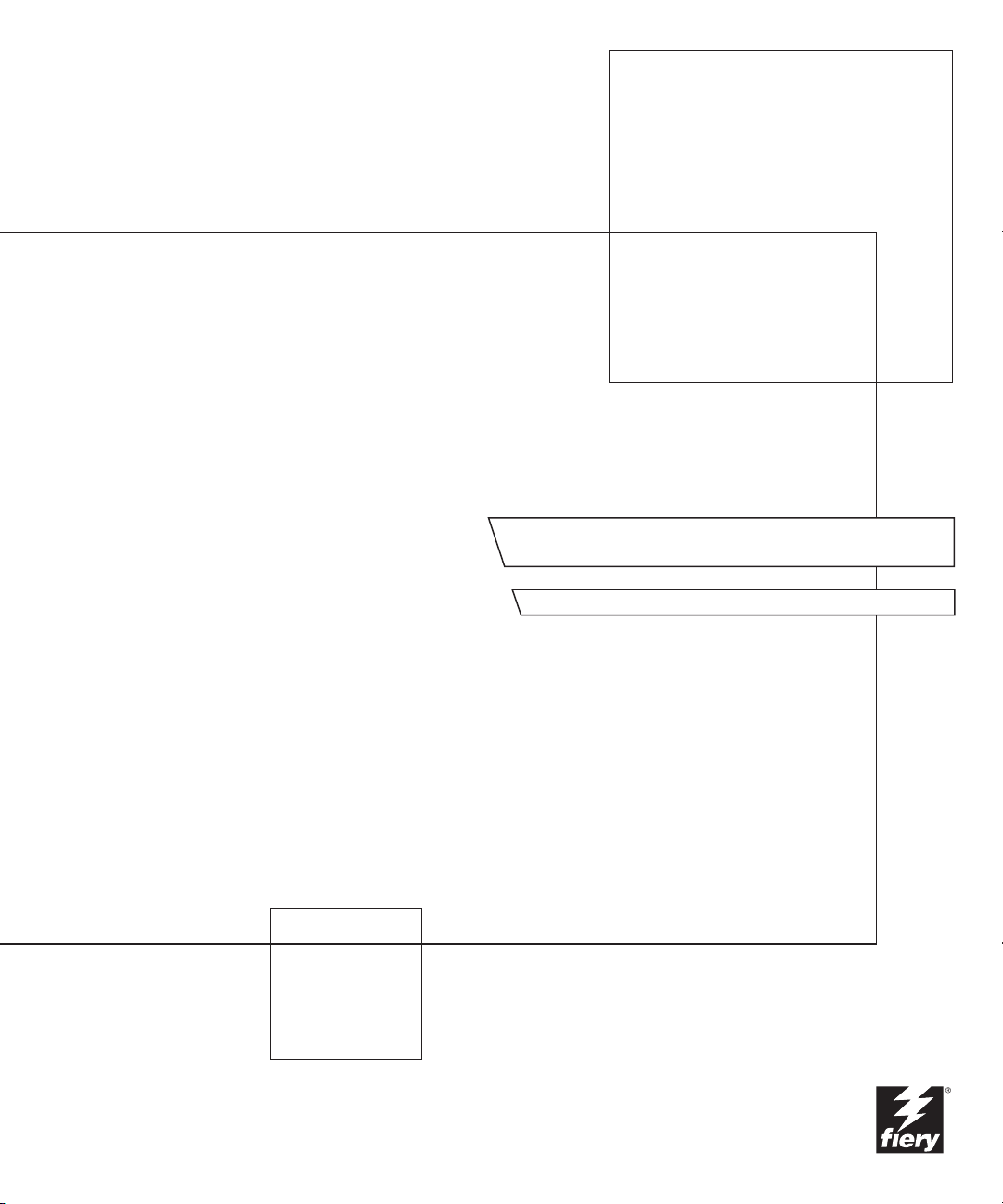
Fiery EX2101 para Xerox 2101
GUIA DE CONFIGURAÇÃO
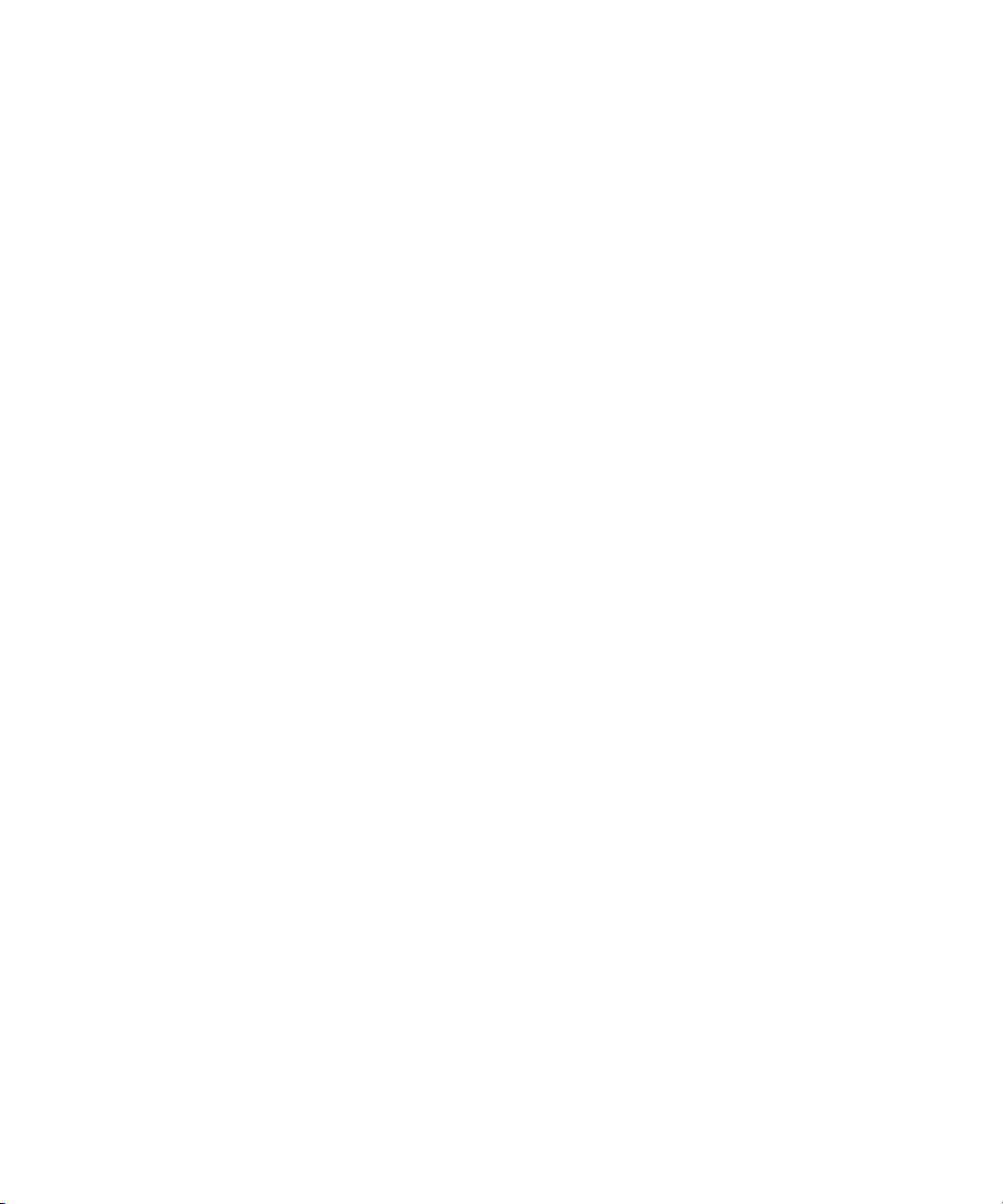
Sobre a
documentação
Este manual faz parte de um conjunto de documentação do Fiery EX2101 para
Xerox 2101™ que inclui os seguintes manuais para usuários e administradores
de sistemas:
•O Guia de início rápido resume as etapas para configurar o Fiery EX2101 para
Xerox 2101 e a impressão. Descreve também como acessar os arquivos Adobe
Acrobat PDF no CD de documentação do usuário.
•O Guia de instalação do software do usuário descreve como instalar o software a
partir do CD de software do usuário para permitir que os usuários imprimam no
Fiery EX2101 para Xerox 2101 e também descreve a configuração das conexões
de impressão para o Fiery EX2101 para Xerox 2101.
•O Guia de configuração explica a administração e a configuração básicas do
Fiery EX2101 para Xerox 2101 para as plataformas e os ambientes de rede
suportados. Inclui também diretrizes para a configuração de servidores UNIX,
Windows NT 4.0/2000/2003 e Novell NetWare para fornecer serviços de
impressão aos usuários.
•O Guia de impressão descreve os recursos de impressão do Fiery EX2101 para
Xerox 2101 para os usuários enviarem tarefas de seus computadores.
•O Guia de gerenciamento de tarefas explica as funções dos utilitários de
gerenciamento de tarefas, incluindo a Command WorkStation™, a Command
WorkStation LE™ e o DocBuilder Pro™, além de explicar como utilizá-los para
monitorar e controlar tarefas no Fiery EX2101 para Xerox 2101. Este guia é
dirigido aos operadores ou administradores, ou a usuários que tenham os
privilégios de acesso necessários e que precisem monitorar e gerenciar o fluxo
das tarefas e solucionar problemas que possam surgir.
• As Notas de versão do cliente oferecem as informações mais recentes sobre o produto
e soluções alternativas para evitar alguns dos problemas que podem ocorrer.
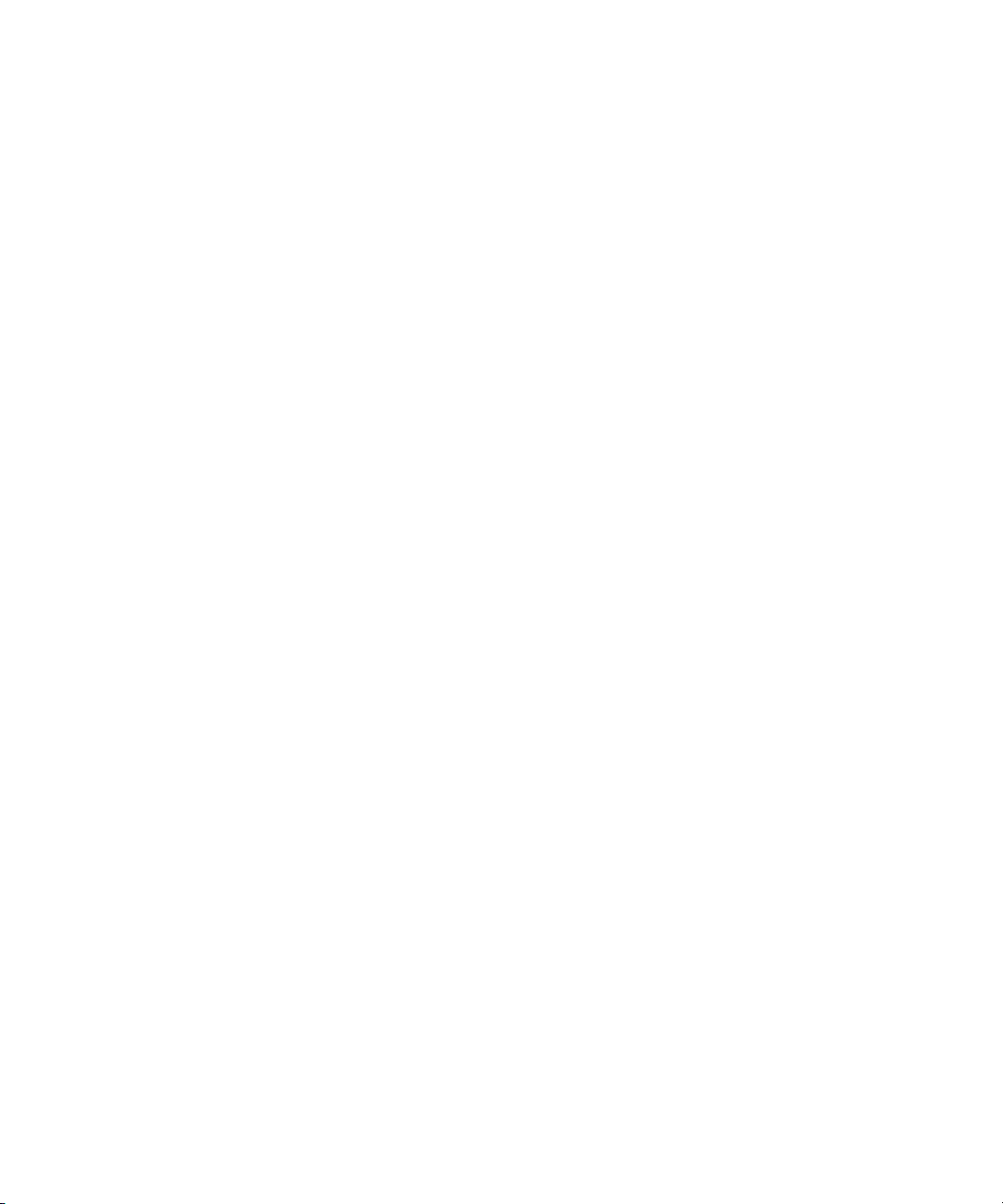
Copyright © 2003 Electronics for Imaging, Inc. Todos os direitos reservados.
Esta publicação está protegida pelas leis de direitos autorais e todos os direitos estão reservados. Nenhuma parte dela pode ser reproduzida ou transmitida
de qualquer forma ou por qualquer meio e com qualquer finalidade sem o consentimento prévio por escrito da Electronics for Imaging, Inc. As informações deste
documento estão sujeitas a alterações sem aviso prévio e não representam um compromisso por parte da Electronics for Imaging, Inc.
Esta publicação é fornecida em conjunto com um produto da EFI (o “Produto”) que contém software da EFI (o “Software”). O software é fornecido sob licença
e pode ser utilizado ou copiado somente de acordo com os termos da licença do Software definidos a seguir.
O Produto pode estar coberto por uma ou mais das seguintes Patentes dos EUA: 4,917,488, 4,941,038, 5,109,241, 5,150,454, 5,150,454, 5,170,182, 5,212,546,
5,278,599, 5,335,040, 5,343,311, 5,424,754, 5,467,446, 5,506,946, 5,517,334, 5,537,516, 5,543,940, 5,553,200, 5,565,960, 5,615,314, 5,619,624,
5,625,712, 5,640,228, 5,666,436, 5,760,913, 5,818,645, 5,835,788, 5,866,856, 5,867,179, 5,959,867, 5,970,174, 5,995,724, 6,002,795, 6,025,922,
6,041,200, 6,046,420, 6,065,041, 6,067,080, 6,112,665, 6,116,707, 6,118,205, 6,122,407, 6,134,018, 6,141,120, 6,151,014, 6,166,821, 6,184,873,
6,185,335, 6,201,614, 6,215,562, 6,219,659, 6,222,641, 6,224,048, 6,225,974, 6,226,419, 6,239,895, 6,256,108, 6,265,676, 6,266,051, 6,269,190,
6,289,122, 6,292,177, 6,292,270, 6,300,580, 6,310,697, 6,323,893, 6,326,565, 6,327,047, 6,327,050, 6,327,052, 6,330,071, 6,331,899, 6,335,723,
6,340,975, 6,341,017, 6,341,018, 6,341,307, 6,348,978, 6,356,359, 6,369,895, 6,373,003, 6,381,036, 6,400,443, 6,414,673, 6,424,340, 6,429,949,
6,449,393, 6,456,280, 6,476,927, 6,490,696, 6,501,461, 6,501,565, 6,519,053, D341,131, D406,117, D416,550, D417,864, D419,185, D426,206,
D430,206, D439,851, D444,793, RE33,973, RE36,947
Marcas comerciais
Bestcolor, ColorWise, EDOX, EFI, Fiery, o logotipo Fiery, Fiery Driven, RIP-While-Print e Spot-On são marcas registradas da Electronics for Imaging, Inc. no
U.S. Patent and Trademark Office e/ou em certas jurisdições estrangeiras.
O logotipo Best, o logotipo Electronics for Imaging, o logotipo Fiery Driven, o logotipo Intelligent Device Management, o logotipo PrintMe, o logotpipo Splash,
o logotipo Unimobile, o logotipo Velocity OneFlow, Everywhere You Go, Changing the Way the World Prints, AutoCal, AutoGray, Best, ColorCal, Command
WorkStation, Device IQ, DocBuilder, DocBuilder Pro, DocStream, FreeForm, Fiery Link, Fiery Prints, Fiery Spark, NetWise, PrintMe, PrintMe Enterprise,
PrintMe Networks, RIPChips, ScanBuilder, Splash, Unimobile, Velocity, Velocity Balance, Velocity Build, Velocity Estimate, Velocity Exchange, Velocity
OneFlow, Velocity Scan, VisualCal, WebInstaller, WebScan, WebSpooler, WebStatus e WebTools são marcas comerciais da Electronics for Imaging, Inc.
Todos os outros termos e nomes de produtos podem ser marcas comerciais ou marcas comerciais registradas de seus respectivos proprietários e são aqui
reconhecidos como tais.
Observações de caráter legal
A APPLE COMPUTER, INC. (“APPLE”) NÃO CONCEDE NENHUMA GARANTIA, EXPRESSA OU IMPLÍCITA, INCLUINDO, MAS NÃO
SE LIMITANDO A, GARANTIAS IMPLÍCITAS DE COMERCIABILIDADE OU ADEQUAÇÃO A UM DETERMINADO FIM, COM RESPEITO AO
SOFTWARE DA APPLE. A APPLE NÃO GARANTE, NÃO ENDOSSA NEM FAZ QUALQUER TIPO DE REPRESENTAÇÃO SOBRE O USO OU OS
RESULTADOS DO USO DO SOFTWARE DA APPLE EM TERMOS DE SUA CORREÇÃO, EXATIDÃO, CONFIABILIDADE, ATUALIZAÇÃO OU
DE OUTRA FORMA. O RISCO TOTAL DECORRENTE DOS RESULTADOS E DO DESEMPENHO DO SOFTWARE DA APPLE É ASSUMIDO
PELO USUÁRIO. A EXCLUSÃO DAS GARANTIAS IMPLÍCITAS NÃO É PERMITIDA POR ALGUNS ESTADOS. TAL EXCLUSÃO PODE NÃO SE
APLICAR A TODOS OS USUÁRIOS.
EM NENHUMA CIRCUNSTÂNCIA, A APPLE, SEUS DIRETORES, EXECUTIVOS, FUNCIONÁRIOS OU AGENTES SERÃO RESPONSÁVEIS
POR QUAISQUER DANOS CONSEQÜENTES, EMERGENTES OU INDIRETOS (INCLUINDO DANOS POR PERDA DE RENDIMENTOS
COMERCIAIS, INTERRUPÇÃO DE NEGÓCIOS, PERDA DE INFORMAÇÕES COMERCIAIS E OUTRAS PERDAS), DECORRENTES DO USO
OU INCAPACIDADE DE USO DO SOFTWARE DA APPLE, MESMO SE A APPLE TIVER SIDO INFORMADA DA POSSIBILIDADE DE TAIS
DANOS. COMO A LEGISLAÇÃO DE CERTOS ESTADOS NÃO PERMITE A EXCLUSÃO OU LIMITAÇÃO DE RESPONSABILIDADE POR
DANOS CONSEQÜENTES OU EMERGENTES, AS LIMITAÇÕES ACIMA PODEM NÃO SER APLICADAS A TODOS OS USUÁRIOS.
A responsabilidade da Apple por danos materiais decorrentes de qualquer que seja a causa e independentemente da forma da ação (quer em contrato,
responsabilidade civil [incluindo negligência], responsabilidade de produto ou de outra forma), estará limitada a US$ 50.
Número da peça: 45037022
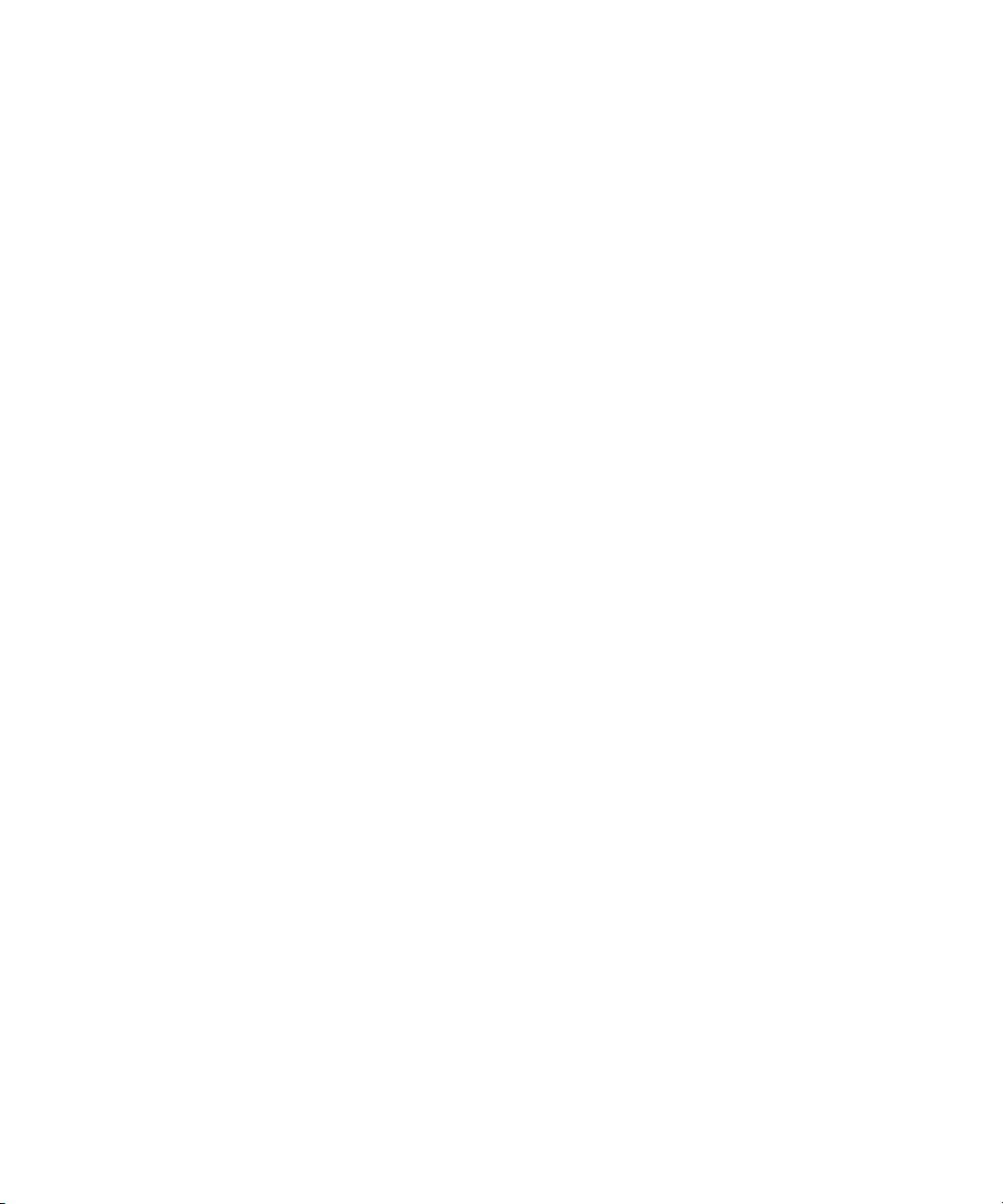
Cores PANTONE® exibidas no software aplicativo ou na documentação do usuário podem não corresponder aos padrões identificados pela PANTONE.
Consulte as Publicações de Cores PANTONE atualizadas para obter a cor precisa. PANTONE® e outras marcas comerciais da Pantone, Inc. são de propriedade
da Pantone, Inc. © Pantone, Inc., 2003.
A Pantone, Inc. é a proprietária do copyright dos dados de cores e/ou do software licenciado para a Electronics for Imaging, Inc., distribuído para uso somente em
combinação com os produtos ou o software da Electronics for Imaging, Inc. Os dados de cores e/ou o software PANTONE não podem ser copiados para outro
disco ou para a memória, exceto como parte da entrega dos produtos ou do software da Electronics for Imaging, Inc.
Este produto inclui software desenvolvido pela Apache Software Foundation (http://www.apache.org/).
Informações sobre FCC
AVISO: Os Regulamentos da FCC indicam que alterações ou modificações não autorizadas neste equipamento não aprovadas explicitamente pelo fabricante
podem anular a autoridade do usuário para operar este equipamento.
Declaração de Conformidade com a Classe B
Este equipamento foi testado e está em conformidade com os limites para dispositivo digital da classe B, de acordo com a Parte 15 dos regulamentos da FCC.
Esses limites foram criados para fornecer proteção razoável contra interferência prejudicial em uma instalação residencial. Esse equipamento gera, utiliza e pode
emitir energia de radiofreqüência e, se não for instalado e utilizado de acordo com as instruções, poderá causar interferências prejudiciais às comunicações de rádio.
Não há garantia, contudo, de que não possa ocorrer interferência em determinada instalação.
Se esse equipamento causar interferência prejudicial na recepção de rádio ou de televisão, que pode ser detectada ao desligar o equipamento e ligá-lo novamente,
o usuário deve tentar corrigir a interferência tomando uma das medidas a seguir:
Mudar a direção ou o local da antena de recepção.
Aumentar a distância entre o equipamento e o receptor.
Conectar o equipamento a uma tomada em um circuito que não seja o do receptor.
Consultar o revendedor ou um técnico experiente de rádio/TV para obter ajuda.
Para manter a conformidade com os regulamentos da FCC, cabos blindados devem ser utilizados com este equipamento. A operação com equipamento não
aprovado ou com cabos não blindados pode resultar em interferência na recepção de rádio e TV. Fica o usuário alertado de que alterações e modificações feitas no
equipamento sem aprovação do fabricante poderão cancelar a autoridade do usuário para operar este equipamento.
Industry Canada Class B Notice
This Class B digital apparatus complies with Canadian ICES-003.
Avis de Conformation Classe B de l’Industrie Canada
Cet appareil numérique de la Classe B est conforme à la norme NMB-003 du Canada.
Notificação de Conformidade de RFI
Este equipamento foi testado quanto à sua conformidade com os requisitos de proteção de RFI, tanto em nível individual como em sistema (para simular condições
normais de operação). Entretanto, é possível que determinadas condições desfavoráveis em outras instalações não possibilitem atender a tais requisitos de RFI.
O usuário é responsável por observar e atender aos requisitos de conformidade de sua instalação.
Dieses Gerät wurde sowohl einzeln als auch in einer Anlage, die einen normalen Anwendungsfall nachbildet, auf die Einhaltung der Funkentstörbestimmungen
geprüft. Es ist jedoch möglich, dass die Funkentstörbestimmungen unter ungünstigen Umständen bei anderen Gerätekombinationen nicht eingehalten werden.
Für die Einhaltung der Funkentstörbestimmungen einer gesamten Anlage, in der dieses Gerät betrieben wird, ist der Betreiber verantwortlich.
A conformidade com os regulamentos aplicáveis depende do uso de cabos blindados. É de responsabilidade do usuário providenciar os cabos apropriados.
Die Einhaltung zutreffender Bestimmungen hängt davon ab, dass geschirmte Ausführungen benützt werden. Für die Beschaffung richtiger Ausführungen ist der
Betreiber verantwortlich.
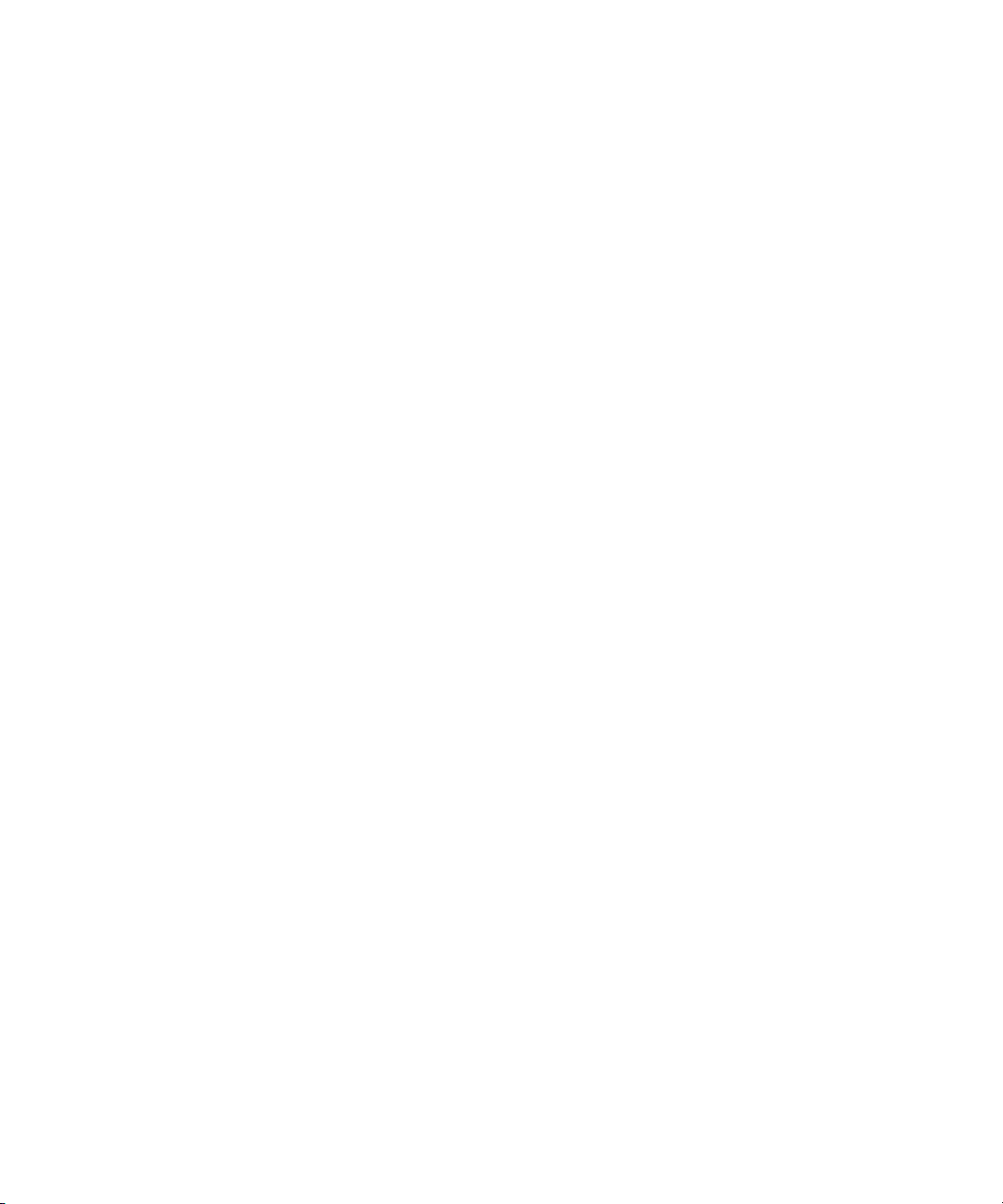
Contrato de licença de software
LEIA ATENTAMENTE OS TERMOS E CONDIÇÕES A SEGUIR ANTES DE UTILIZAR O SOFTWARE. CASO NÃO CONCORDE COM OS
TERMOS E CONDIÇÕES DESTE CONTRATO, NÃO UTILIZE O SOFTWARE. A INSTALAÇÃO OU O USO DO SOFTWARE INDICA
A CONCORDÂNCIA E A ACEITAÇÃO DOS TERMOS DESTE CONTRATO. CASO NÃO ACEITE OS TERMOS DESTE INSTRUMENTO,
É POSSÍVEL DEVOLVER O SOFTWARE NÃO UTILIZADO AO LOCAL DA COMPRA, MEDIANTE REEMBOLSO INTEGRAL
Licença
A EFI concede licença não exclusiva de utilização do Software, juntamente com a documentação (“Documentação”) fornecida com o Produto. O Software é
licenciado e não vendido. Você poderá utilizar o Software exclusivamente em seus negócios regulares ou para fins pessoais. Não é permitido alugar, arrendar,
sublicenciar ou emprestar o Software ou utilizá-lo em uma configuração compartilhada, escritório prestador de serviços ou semelhante.
Não é permitido efetuar ou permitir que se efetuem cópias do Software ou partes dele, com exceção de uma (1) cópia de segurança ou para fins de arquivo, como
auxílio à utilização do Software, conforme permitido neste instrumento. Não é permitido copiar a Documentação. Não é permitido tentar localizar, traduzir,
desmontar, descompilar, descriptografar, efetuar engenharia reversa, descobrir o código fonte, modificar, criar trabalhos derivados ou efetuar qualquer tipo
de alteração no Software.
Os termos, condições e restrições do Contrato de licença aplicam-se a todas as correções de erros, consertos, versões, notas de versão, atualizações e upgrades
relacionados ao Software.
Direitos de propriedade
Você reconhece e concorda que todos os direitos, títulos e interesses, inclusive todos os direitos de propriedade intelectual do Software, Documentação e de todas
as modificações e trabalhos derivados ou relacionados a esses, são de propriedade exclusiva e deverão permanecer com a EFI e seus fornecedores. Com exceção da
licença limitada explícita concedida acima para uso do Software, não é concedido nenhum direito ou licença de tipo algum. Você não recebe direitos ou licenças
sobre patentes, copyrights, segredos comerciais ou marcas (registradas ou não). Você concorda em não adotar, registrar ou tentar registrar marcas ou nomes
comerciais da EFI (“Marca da EFI”) ou qualquer outra marca semelhante, URL, nome de domínio na Internet ou símbolo como seu próprio nome ou nome de
suas empresas afiliadas ou produtos e em não executar outras ações que prejudiquem ou reduzam os direitos de marca comercial da EFI ou de seus fornecedores.
Confidencialidade
O Software consiste em informação confidencial e exclusiva da EFI e você não poderá distribuir ou divulgar o Software. Contudo, você pode transferir
permanentemente todos os seus direitos deste Contrato para outra pessoa ou entidade legal desde que: (1) essa transferência seja autorizada por todas as leis e
regulamentos de exportação aplicáveis, inclusive a U.S. Export Administration Regulations, (2) você transfira para a pessoa ou entidade todo o Software
e Documentação (inclusive todas as cópias, atualizações, upgrades, versões anteriores, componentes, a mídia e material impresso e este Contrato), (3) você não
retenha cópias do Software e da Documentação, inclusive cópias armazenadas em um computador e (4) o receptor concorde com os termos e condições deste
Contrato.
Medidas legais e término do Contrato
O uso não autorizado, a cópia ou a divulgação do Software ou, ainda, qualquer violação deste instrumento resultará em término automático desta licença, tornando
disponível à EFI a aplicação de outras medidas legais. Em caso de término, é obrigatória a destruição de todas as cópias do Software, da Documentação, bem como
de todos os seus componentes. Todas as provisões deste Contrato, pertinentes a renúncias a garantias, limitação de responsabilidade, medidas legais, danos, lei
governante, jurisdição, bem como os direitos de proprietário da EFI deverão permanecer válidas após seu término.
Garantia limitada e isenção de responsabilidades
A EFI assegura ao comprador original (“Cliente”), por um período de trinta (30) dias, a partir da data da aquisição original da EFI ou de seu varejista autorizado,
que o Software funcionará em conformidade com a Documentação quando o Produto for usado de acordo com as especificações da EFI. A EFI garante que a mídia
que contém o Software não apresentará falhas durante o período de garantia supramencionado. A EFI não garante nem afirma que o Software atenderá a
necessidades específicas do cliente, que o funcionamento do Software será ininterrupto, seguro, tolerante a falhas ou livre de erros nem que seus defeitos serão
corrigidos. A EFI não garante, de uma forma implícita ou outra, o desempenho ou a confiabilidade de produtos de terceiros (software ou hardware).
A INSTALAÇÃO DE PRODUTOS DE TERCEIROS DIFERENTES DOS AUTORIZADOS PELA EFI ANULARÁ ESTA GARANTIA. ALÉM DISSO,
O USO, A MODIFICAÇÃO E/OU A REPARAÇÃO DO PRODUTO DIFERENTES DAQUELES AUTORIZADOS PELA EFI ANULARÁ ESTA
GARANTIA.
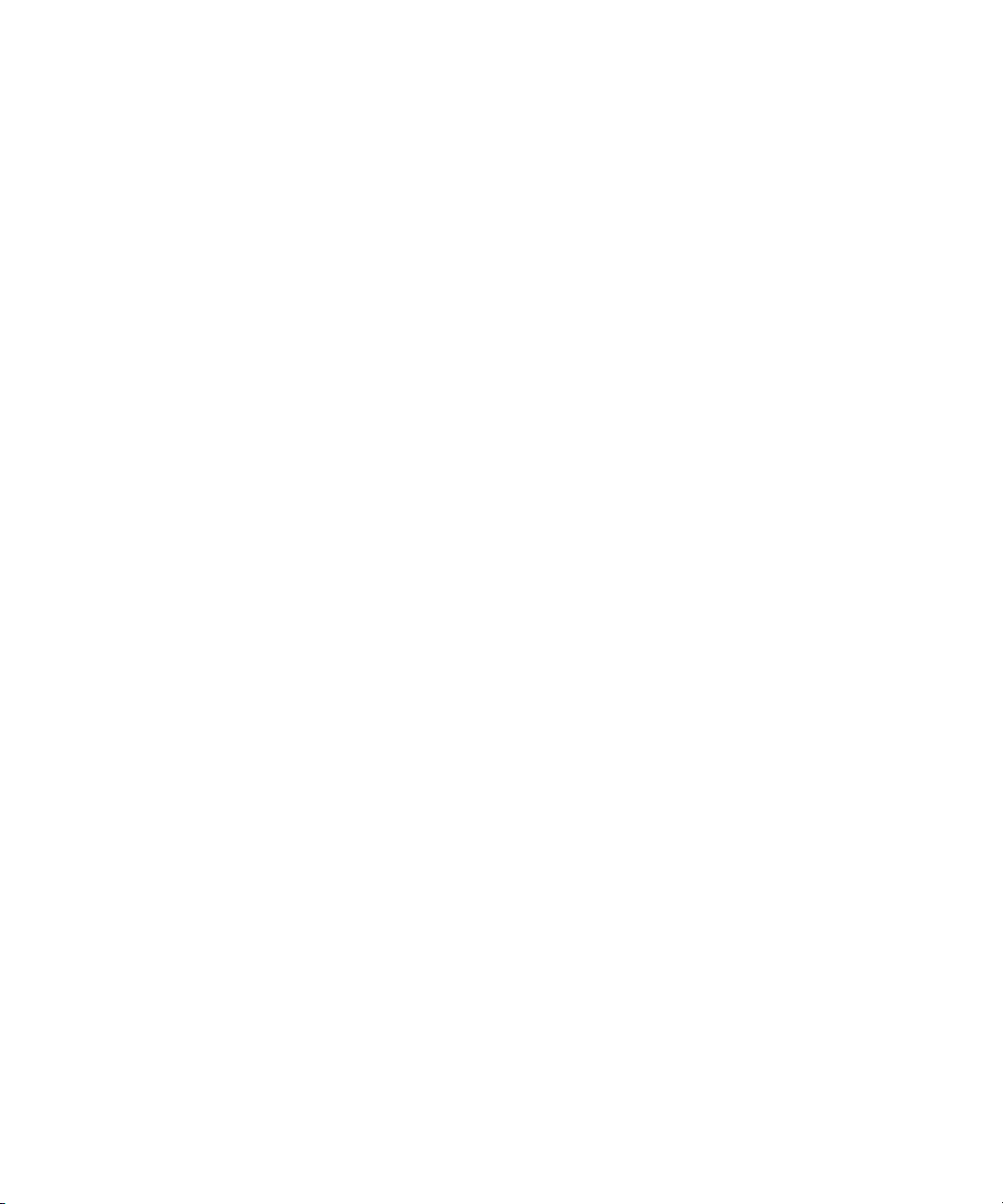
COM EXCEÇÃO DA GARANTIA LIMITADA ACIMA E DENTRO DO PERMITIDO PELA LEI REGENTE, A EFI NÃO CONCEDE GARANTIAS
NEM ESTABELECE CONDIÇÕES REFERENTES AO SOFTWARE, SEJAM ELAS EXPRESSAS, IMPLÍCITAS, ESTATUTÁRIAS OU EM QUALQUER
OUTRA PROVISÃO DESTE CONTRATO OU COMUNICAÇÃO COM O CLIENTE, E A EFI PARTICULARMENTE RENUNCIA A QUALQUER
GARANTIA OU CONDIÇÃO EXPLÍCITA DE COMERCIALIDADE OU ADEQUAÇÃO A UM PROPÓSITO ESPECÍFICO OU À NÃO-INFRAÇÃO
DOS DIREITOS DE TERCEIROS.
Limitação de responsabilidade
DENTRO DOS LIMITES MÁXIMOS DA LEI, A EFI E SEUS FORNECEDORES NÃO SERÃO RESPONSÁVEIS POR QUAISQUER DANOS,
INCLUSIVE PERDA DE DADOS, LUCROS PERDIDOS, CUSTO DE COBERTURA OU OUTROS DANOS ESPECÍFICOS, CONSEQÜENTES,
INDIRETOS, INCIDENTAIS, ORIUNDOS DA VENDA, INSTALAÇÃO, MANUTENÇÃO, USO, DESEMPENHO OU FALHA DO SOFTWARE.
ESSA LIMITAÇÃO SERÁ APLICADA MESMO NO CASO DE A EFI SER ALERTADA DA POSSIBILIDADE DE TAL DANO. O CLIENTE TEM
CONHECIMENTO DE QUE O PREÇO DO PRODUTO REFLETE ESSE RISCO. DEVIDO AO FATO DE ALGUMAS JURISDIÇÕES NÃO
PERMITIREM A EXCLUSÃO OU LIMITAÇÃO DE RESPONSABILIDADE POR DANOS INCIDENTAIS OU CONSEQÜENTES, A LIMITAÇÃO
ACIMA PODERÁ NÃO SER APLICÁVEL.
Por meio deste documento você está notificado que a Adobe Systems Incorporated, uma empresa de Delaware localizada no endereço 345 Park Avenue, San Jose,
CA 95110-2704 (“Adobe”) é uma terceira parte beneficiária deste contrato, já que este contém provisões relacionadas ao seu uso de softwares, programas de fontes,
fontes e/ou marcas comerciais licenciados ou fornecidos pela Adobe. Tais provisões são explicitamente para benefício da Adobe e são aplicadas pela Adobe e também
pela EFI. A ADOBE NÃO TERÁ RESPONSABILIDADE ALGUMA POR SOFTWARES OU TECNOLOGIAS DA ADOBE LICENCIADOS NESTE
CONTRATO.
Controles de exportação
Os produtos da EFI estão sujeitos às leis e regulamentos de exportação dos EUA, inclusive a Export Administration Regulations, além de leis e regulamentos
de exportação estrangeiros. Não é permitido o uso, a distribuição, a transferência, a exportação ou a segunda exportação de nenhuma parte do Produto ou do
Software, em violação a quaisquer leis ou regras aplicáveis nos EUA ou no país em que ele foi adquirido.
Direitos restritos do governo dos EUA
O uso, duplicação ou divulgação do Software pelo governo dos Estados Unidos está sujeito às restrições definidas no FAR 12.212 ou DFARS 227.7202-3 -
227.7202-4 e, dentro do exigido na Lei Federal dos EUA, aos direitos mínimos restritos definidos no FAR 52.227-14, Restricted Rights Notice (June 1987)
Alternate III(g)(3)(June 1987) ou FAR 52.227-19 (June 1987). Se forem fornecidos dados técnicos de acordo com o Contrato, tais dados estão protegidos pelo
FAR 12.211 e DFARS 227.7102-2 e dentro do exigido pelo governo dos EUA, sujeitos aos direitos limitados definidos no DFARS 252.227.7015 (November
1995) e DFARS 252.227-7037 (September 1999). No caso de algum dos órgãos reguladores mencionados acima ser modificado ou substituído, o regulamento
subseqüente ou equivalente deverá ser aplicado. O nome do Contratante é Electronics for Imaging.
Disposições gerais
Os direitos e obrigações das partes relacionadas a este Contrato serão regidos em todos os aspectos exclusivamente pelas leis do Estado da Califórnia, já que tais
leis se aplicam a contratos entre residentes da Califórnia efetuados inteiramente dentro da Califórnia. A United Nations Convention on Contracts for the
International Sale of Goods e outras convenções semelhantes não se aplicam a este Contrato. Para todas as disputas relacionadas a este Contrato, você concorda
com a jurisdição pessoal e exclusiva dos tribunais estaduais da Comarca de San Mateo, Califórnia e com o tribunal federal do Northern District of California.
Este instrumento é o contrato integral celebrado entre as partes e suplanta quaisquer outras comunicações ou anúncios com respeito ao Software. Se alguma
provisão deste Contrato for invalidada, deverá ser considerada modificada dentro do necessário para ser aplicável e as outras provisões neste contrato deverão
continuar válidas e em efeito.
Em caso de dúvidas, consulte o site da EFI no endereço www.efi.com.
Electronics for Imaging
303 Velocity Way
Foster City, CA 94404 EUA
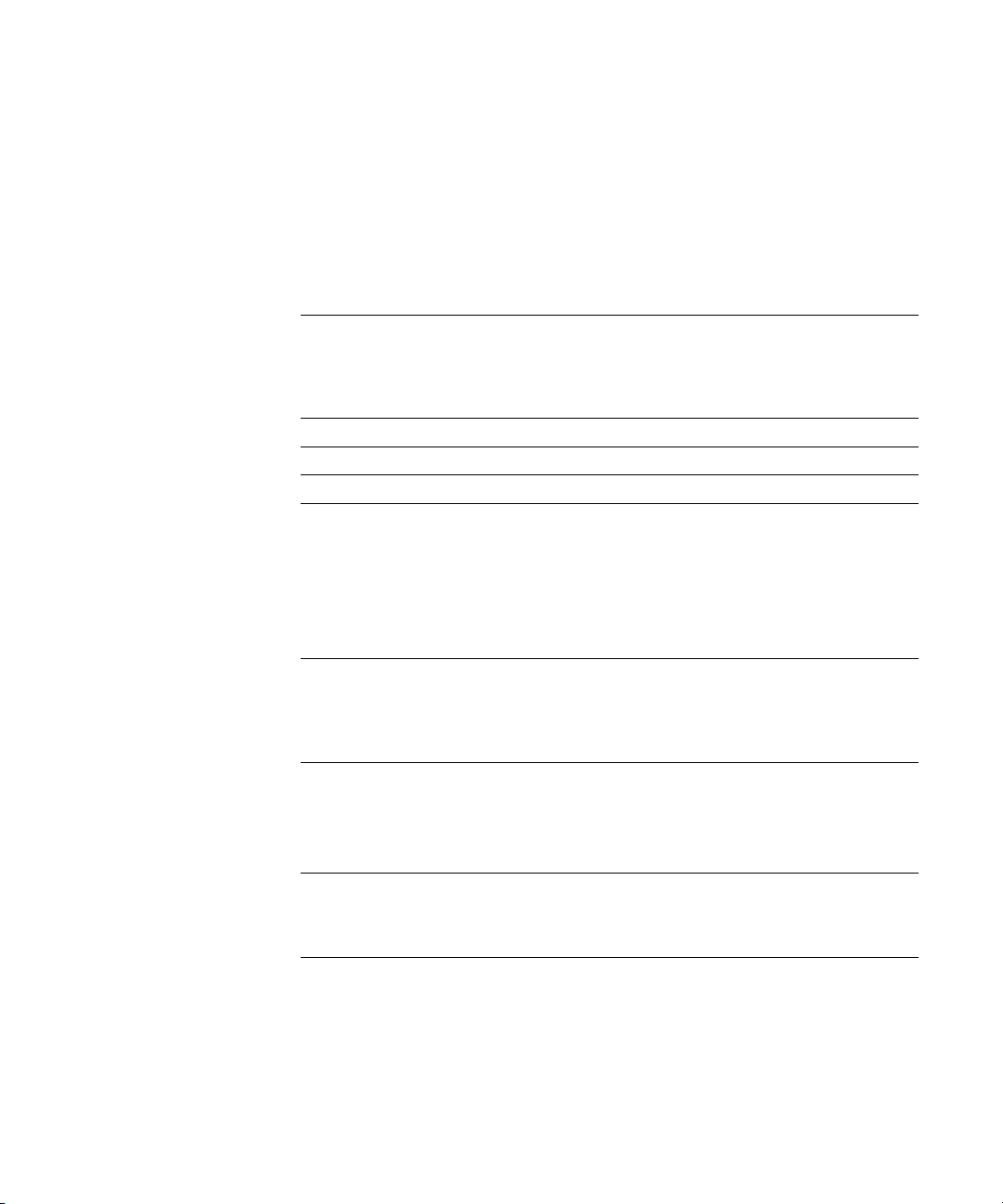
Conteúdo
Sobre a documentação
Introdução
Sobre este guia xii
Capítulo 1: Conexão à rede
Fiery EX2101 na rede 1-1
Estágios de instalação na rede 1-2
Caminho rápido para a instalação 1-5
Conexão do cabo de rede ao Fiery EX2101 1-11
Vista posterior do Fiery EX2101 1-11
Conexão Ethernet 1-12
Capítulo 2: Configuração de servidores de rede
Fiery EX2101 em uma rede TCP/IP com Windows NT 4.0/2000/XP/2003 2-1
Dicas para especialistas: Windows com TCP/IP 2-2
Configuração de um servidor Windows NT 4.0/2000/2003 para se comunicar
com o Fiery EX2101 2-3
Fiery EX2101 em uma rede NetWare 2-8
Dicas para especialistas: redes IPX 2-9
Visão geral da impressão IPX no Fiery EX2101 2-9
Configuração de um servidor NetWare para impressão 2-10
Fiery EX2101 em uma rede NetWare com NDPS 2-14
Dicas para especialistas: redes NetWare 2-15
Configuração de um servidor NetWare para impressão com NDPS 2-15
Fiery EX2101 em uma rede com estações de trabalho UNIX 2-16
Dicas para especialistas: estações de trabalho UNIX 2-16
Observação importante sobre o nome da impressora remota 2-17
Configuração do Fiery EX2101 em redes TCP/IP 2-17
Gerenciamento de tarefas de impressão 2-19
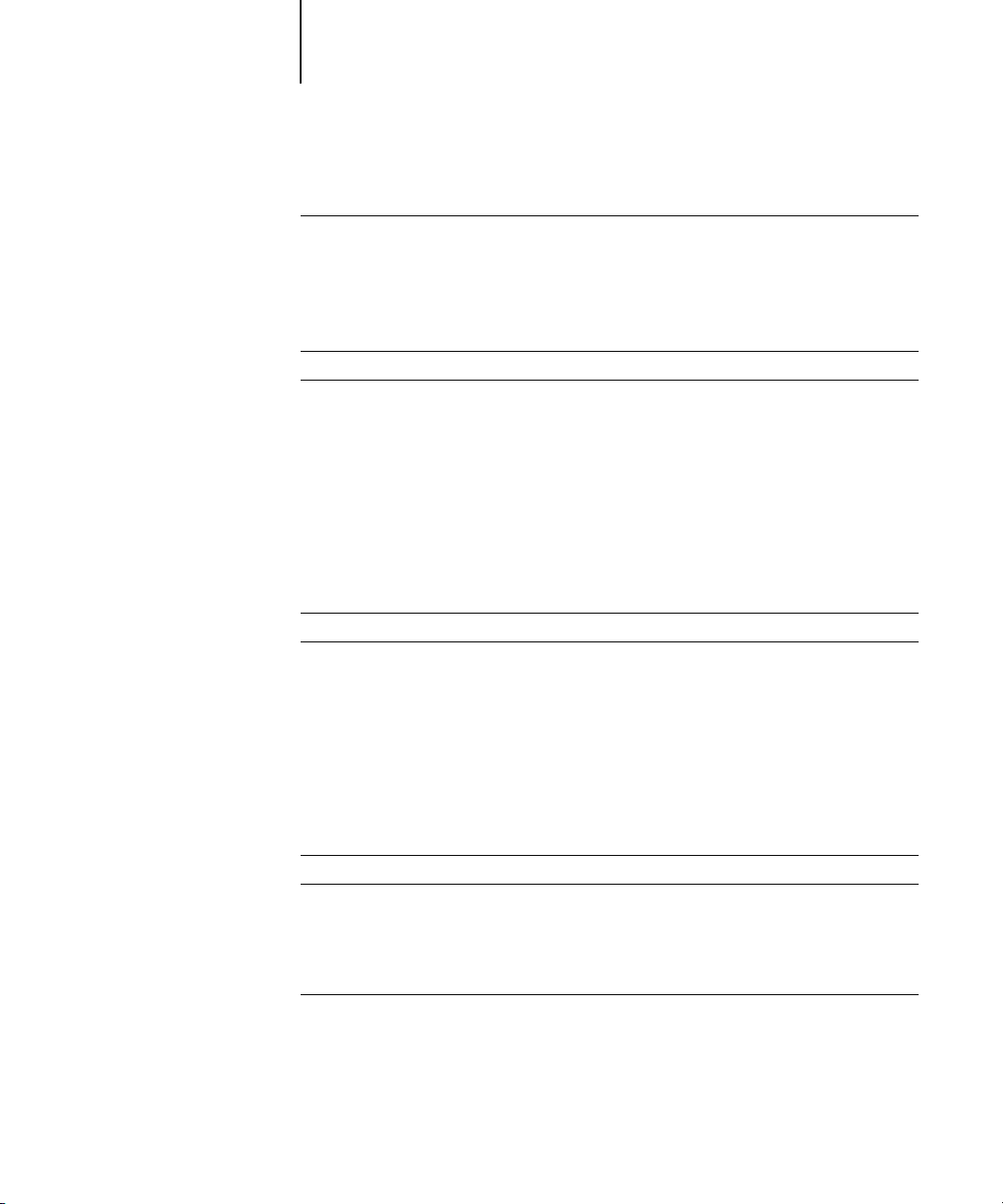
viii Conteúdo
Capítulo 3: Preparação para a configuração do Fiery EX2101
Níveis de acesso e controle 3-1
Conexões de impressão do Fiery EX2101 3-1
Senhas 3-3
Fiery WebTools 3-4
Cenários do nível de controle 3-6
Software do sistema do Fiery EX2101 3-8
Sobre a configuração 3-8
Configuração local do Fiery EX2101 3-9
Requisitos de configuração do servidor de rede 3-10
Assegurar a conexão da copiadora 3-10
Assegurar uma operação sem vírus do Fiery EX2101 em uma rede 3-11
Sobre a senha padrão do Fiery EX2101 3-12
Capítulo 4: Execução da configuração do Painel de controle
Configuração do Painel de controle do Fiery EX2101 4-1
Painel de controle do Fiery EX2101 4-3
Avisos de segurança 4-3
Luz de atividade 4-3
Botões 4-4
Visor 4-4
Menu Funções 4-7
Acesso às opções de configuração 4-10
Tipos de telas de configuração 4-11
Opções de configuração do servidor 4-13
Opções da configuração de rede 4-15
Opções de configuração da porta 4-18
Opções de configuração do protocolo 4-18
Opções da configuração do serviço 4-25
Opções de configuração da impressora 4-43
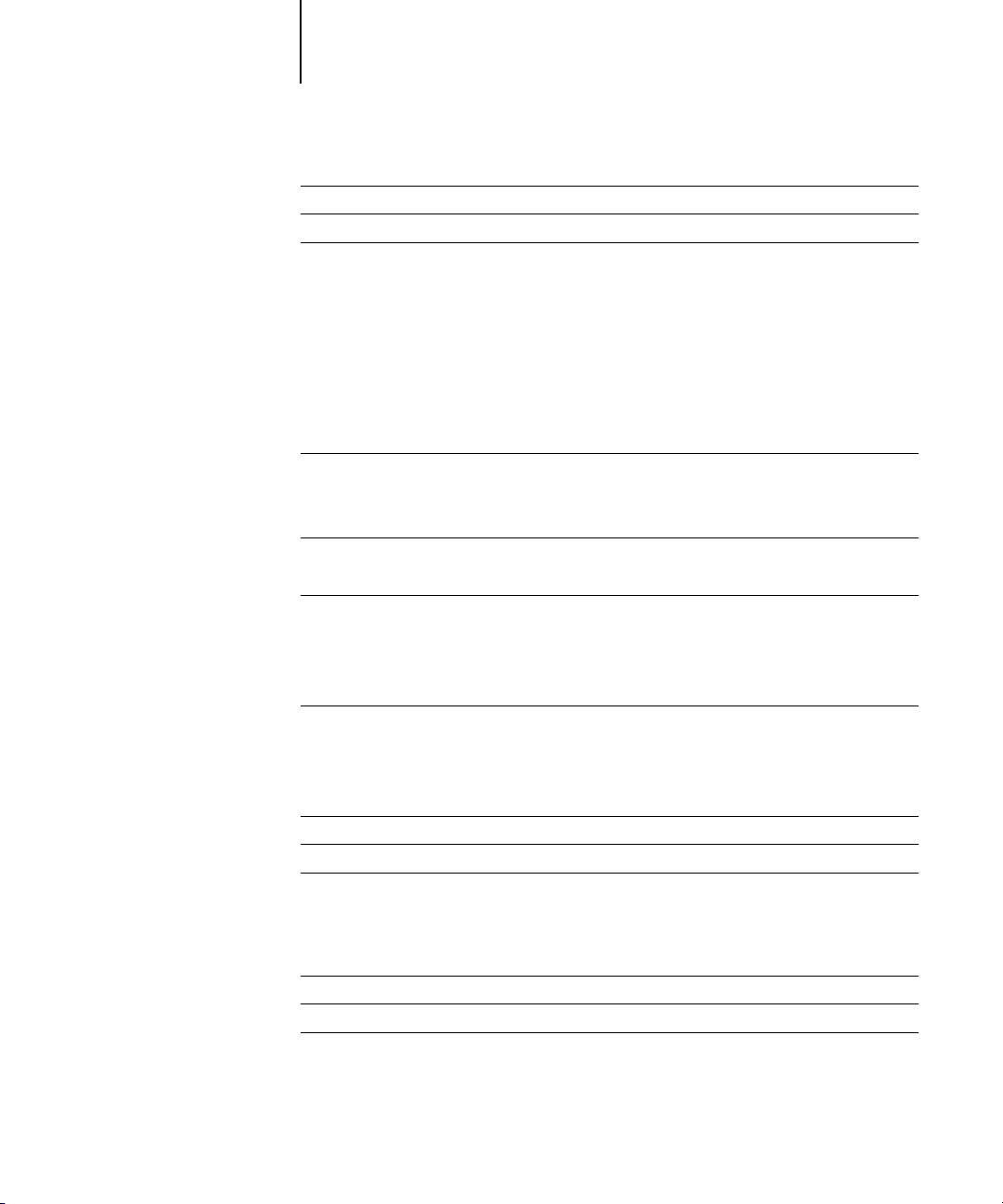
ix Conteúdo
Opções da configuração de PostScript 4-45
Opções de configuração de PCL 4-47
Funções administrativas no menu de configuração 4-49
Configuração do registro de tarefas 4-50
Arquivamento de fontes 4-51
Sair da config. 4-53
Capítulo 5: Configuração do Fiery EX2101 a partir de um
computador Windows
Acesso à configuração 5-1
Configuração local do Fiery 5-2
Configuração remota do Fiery 5-3
Opções de configuração do servidor 5-5
Configuração do registro de tarefas 5-7
Configuração de rede 5-8
Adaptadores/Portas 5-9
Protocolos 5-10
Serviços 5-15
Opções de configuração da impressora 5-39
Conexões de impressora 5-39
Configuração de PS (PostScript) 5-40
Configuração de PCL 5-42
Configuração de grupos de impressão 5-43
Sair da configuração 5-44
Impressão da página de configuração 5-45
Capítulo 6: Configuração do Fiery WebTools
Configuração do Fiery EX2101 e clientes para o Fiery WebTools 6-1
Configuração do Fiery WebTools 6-3
Configuração do destino do WebLink 6-4
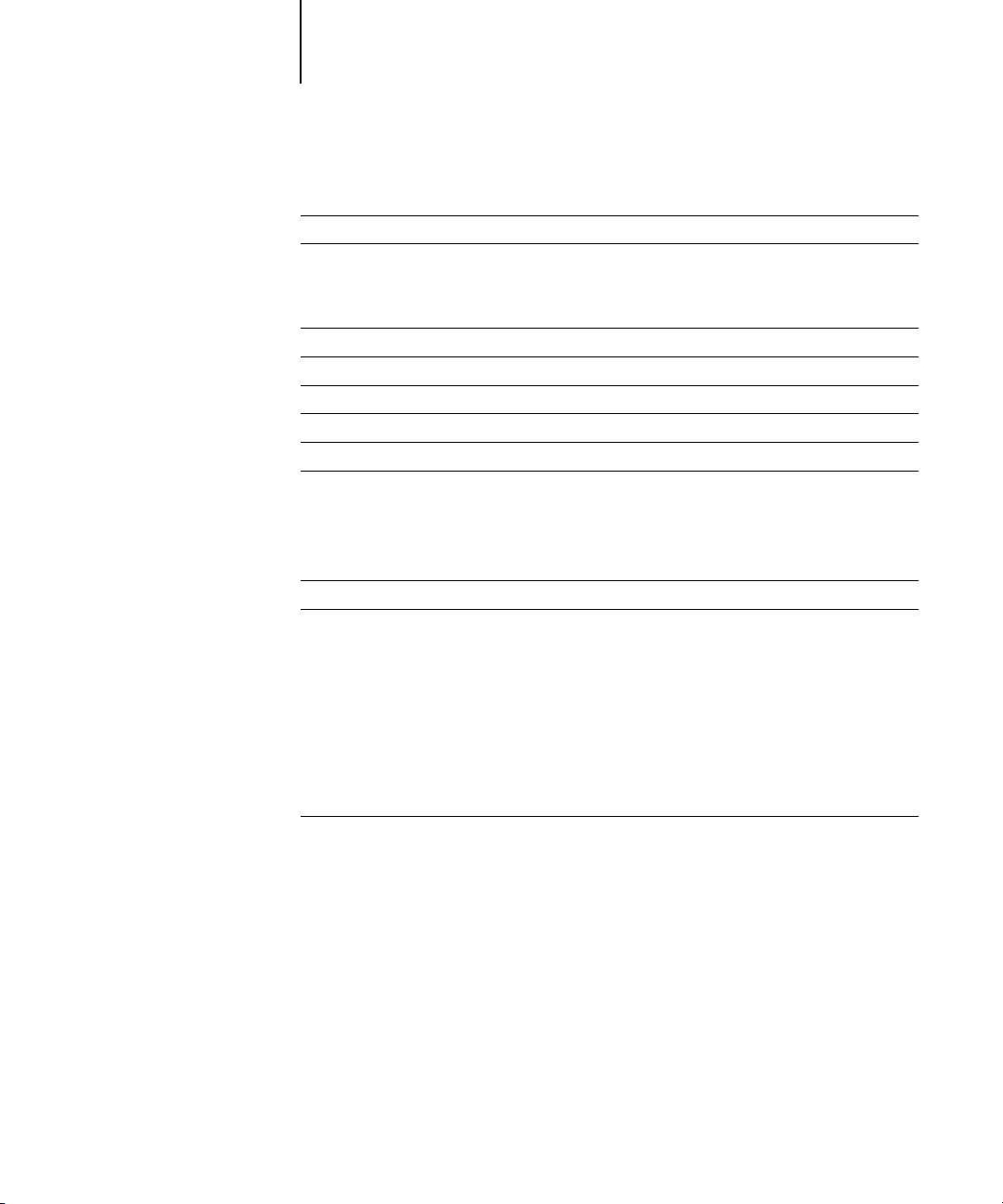
x Conteúdo
Capítulo 7: Administraçãodo Fiery EX2101
Funções do administrador 7-1
Configuração de senhas 7-3
Senhas do Painel de controle 7-3
Senhas a partir da configuração local ou remota 7-4
Limpeza do Fiery EX2101 7-5
Utilização da unidade de disco rígido do Fiery EX2101 7-6
Gerenciamento de livros de endereços do Fiery 7-7
Impressão de uma página de configuração a partir do Painel de controle 7-11
Manutenção do desempenho ideal do Fiery EX2101 7-12
Utilização da FieryBar 7-13
Mensagens 7-13
Luz de atividade 7-13
Comandos 7-14
Instalação da uma unidade de ZIP para arquivamento de fontes 7-15
Inicialização e desligamento do Fiery EX2101 7-15
Início do Fiery EX2101 7-15
ReinÍcio do Fiery EX2101 7-16
Reinicialização do Fiery EX2101 7-17
Desligamento do Fiery EX2101 7-17
Apêndice A: Solução de problemas
Soluções de problemas do Fiery EX2101 A-1
Solução de problemas durante a configuração a partir do Painel de controle A-1
Mensagens de erro em tempo de execução A-7
Índice
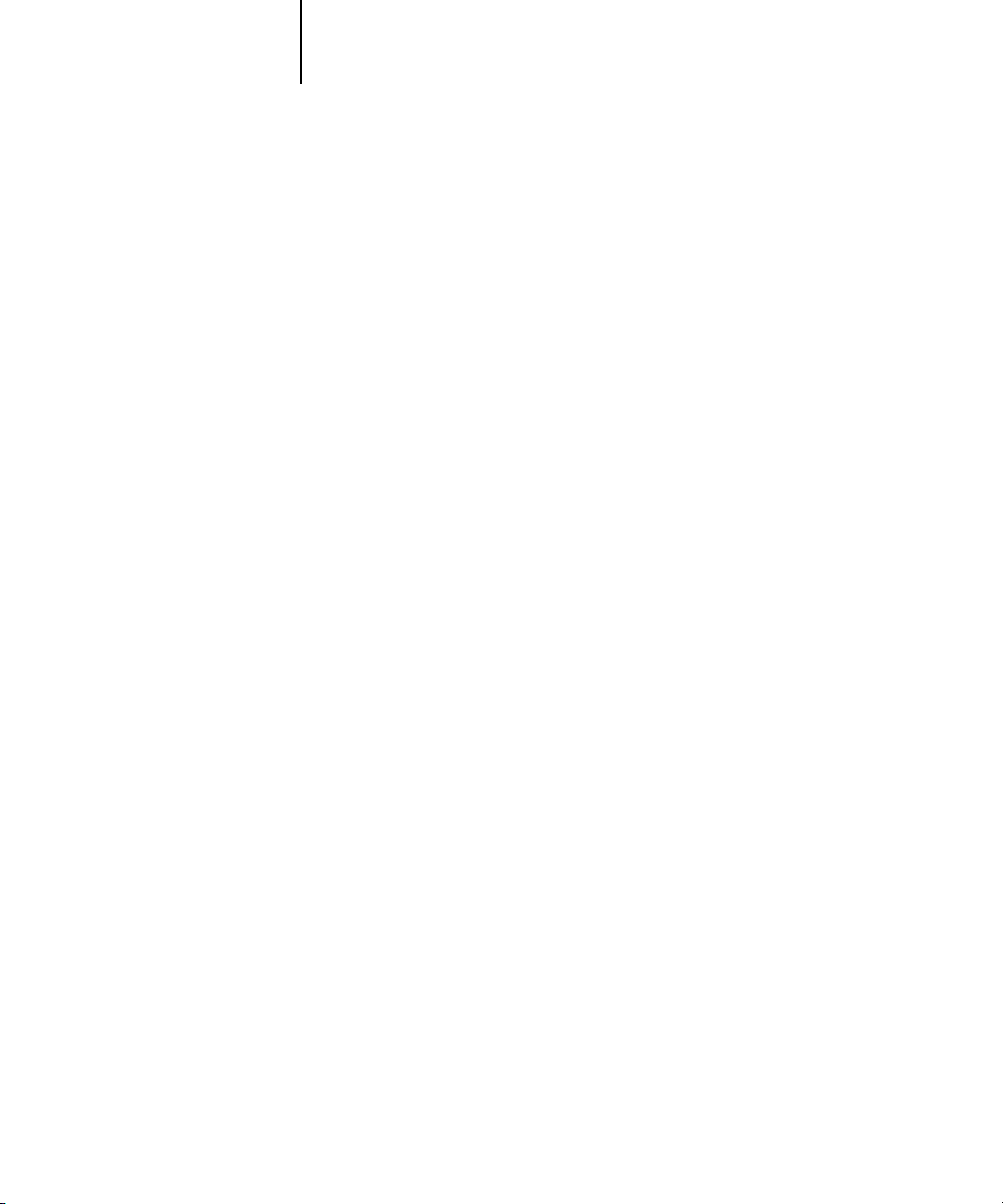
xi Sobre este guia
Introdução
Este guia é dirigido às pessoas responsáveis pela integração do Fiery EX2101 para
Xerox 2101 ao ambiente de trabalho que inclua computadores pessoais com conexões
de rede. Depois de configurar o Fiery EX2101 para Xerox 2101 e as estações de
trabalho clientes, os usuários individuais podem imprimir no Fiery EX2101 para
Xerox 2101 como uma impressora de excelente desempenho.
Este guia descreve como configurar servidores de rede e clientes para utilizar o
Fiery EX2101 para Xerox 2101 e como instalar software do usuário e configurar
a impressão a partir de computadores com o Microsoft Windows e Apple Mac OS.
Para obter informações gerais sobre a utilização da copiadora, do computador, do
software de aplicativos ou da rede, utilize os guias que acompanham esses produtos.
NOTA: O termo “Fiery EX2101” é utilizado para se referir ao Fiery EX2101 para
Xerox 2101. O nome “Aero” é utilizado em ilustrações para representar o
Fiery EX2101. O termo “Windows” é utilizado para se referir ao Windows 98,
Windows Me, Windows NT 4.0, Windows 2000, Windows XP e Windows Server
2003, sempre que for apropriado. O termo “Configuração” é utilizado para fazer
referência à configuração do Fiery EX2101 para desempenho adequado no ambiente
de rede, incluindo configurações que afetam todas as tarefas. O administrador pode
realizar a configuração a partir do Painel de controle, da FieryBar, do Fiery WebSetup e
da Command WorkStation. O termo “ferramentas de gerenciamento de tarefas” é
utilizado para se referir à Command WorkStation, à Command WorkStation LE e
ao Fiery Spooler/Fiery WebSpooler.
O Fiery EX2101 inclui suporte para o Fiery WebTools™ e o software da Command
WorkStation/Command WorkStation LE, o qual permite que um operador gerencie
todas as tarefas enviadas ao Fiery EX2101. Embora possa não ser o caso em todos os
locais, a documentação deste produto supõe a presença de um operador que controle e
gerencie as tarefas enviadas pelos usuários de estações de trabalho remotas.
Todos os recursos adicionais de conectividade ou administrativos específicos para
a copiadora são descritos no Guia de impressão ou nas Notas de versão do cliente.
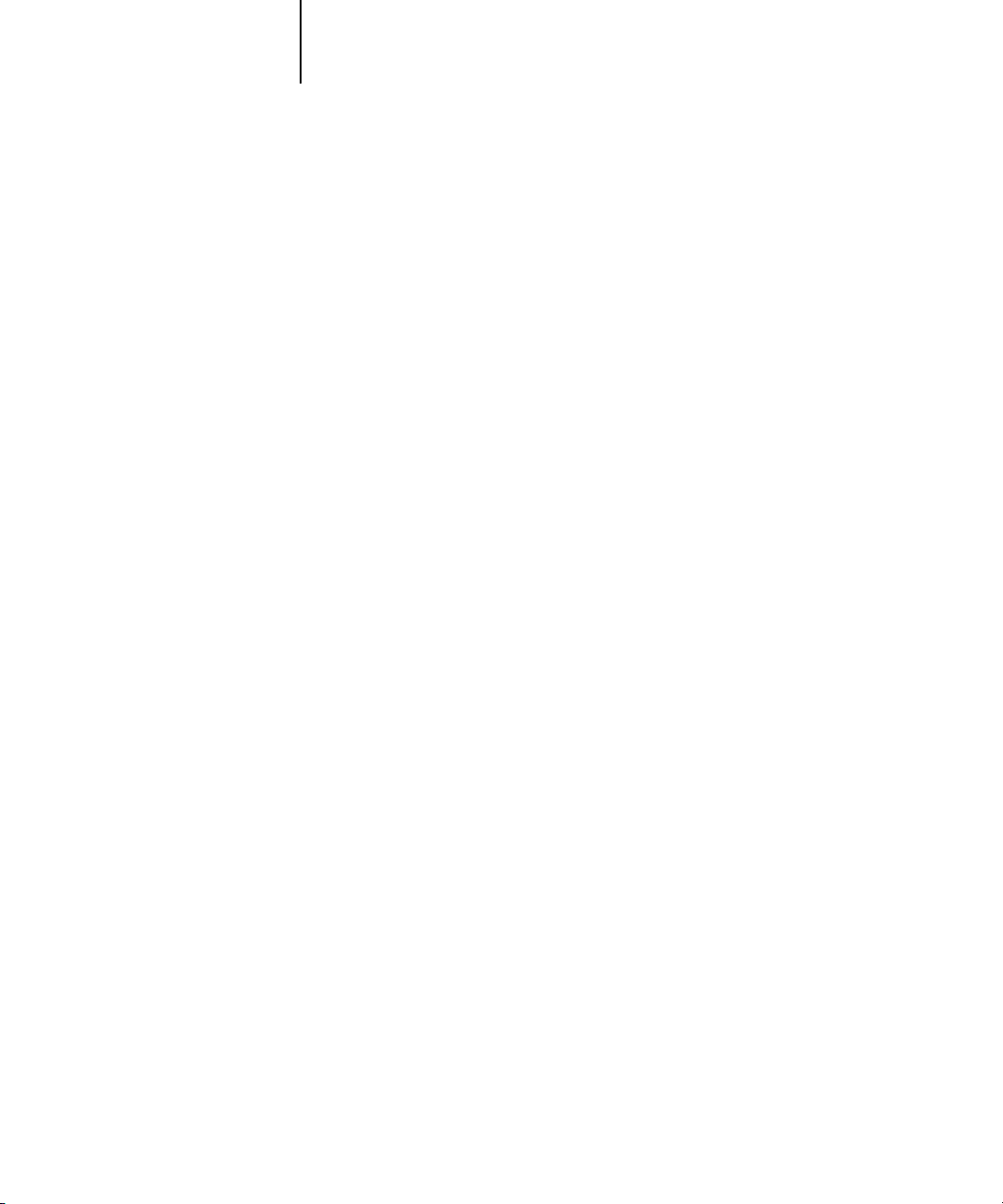
xii Introdução
Sobre este guia
Este guia abrange os seguintes tópicos:
• Configuração básica do Fiery EX2101 para suportar impressão via redes AppleTalk,
redes TCP/IP e IPX (Novell)
•Administração de impressão através da rede
• Configuração de servidores Novell e Microsoft Windows NT 4.0/2000/2003
e sistemas UNIX para fornecer serviços de impressão do Fiery EX2101
•Uso do Fiery EX2101 em ambientes de redes mistas
NOTA: As diretrizes de rede deste guia não substituem os serviços de um engenheiro
de rede experiente.
Este guia está organizado da seguinte maneira:
•O Capítulo 1 ilustra as configurações de rede suportadas e mostra os conectores
de rede no Fiery EX2101.
•O Capítulo 2 fornece as diretrizes para a configuração dos servidores de rede
Windows e dos sistemas UNIX para impressão no Fiery EX2101 e a utilização
do Fiery WebTools.
•O Capítulo 3 descreve como preparar a configuração do Fiery EX2101, incluindo
o planejamento da segurança do sistema por meio de níveis de acesso.
•O Capítulo 4 descreve a configuração do Fiery EX2101 a partir do Painel de
controle.
•O Capítulo 5 descreve a configuração do Fiery EX2101 a partir de um computador
com Windows.
•O Capítulo 6 descreve a configuração do Fiery EX2101 para o Fiery WebTools.
•O Capítulo 7 resume alguns recursos administrativos do software Fiery EX2101 que
estão disponíveis para redes IPX/SPX, TCP/IP e AppleTalk, e também oferece dicas
para solução de problemas.
•O Apêndice A descreve problemas que podem ocorrer durante a configuração do
Fiery EX2101 e apresenta soluções.
NOTA: Os recursos administrativos descritos em outros guias estão resumidos na
página 7-1.
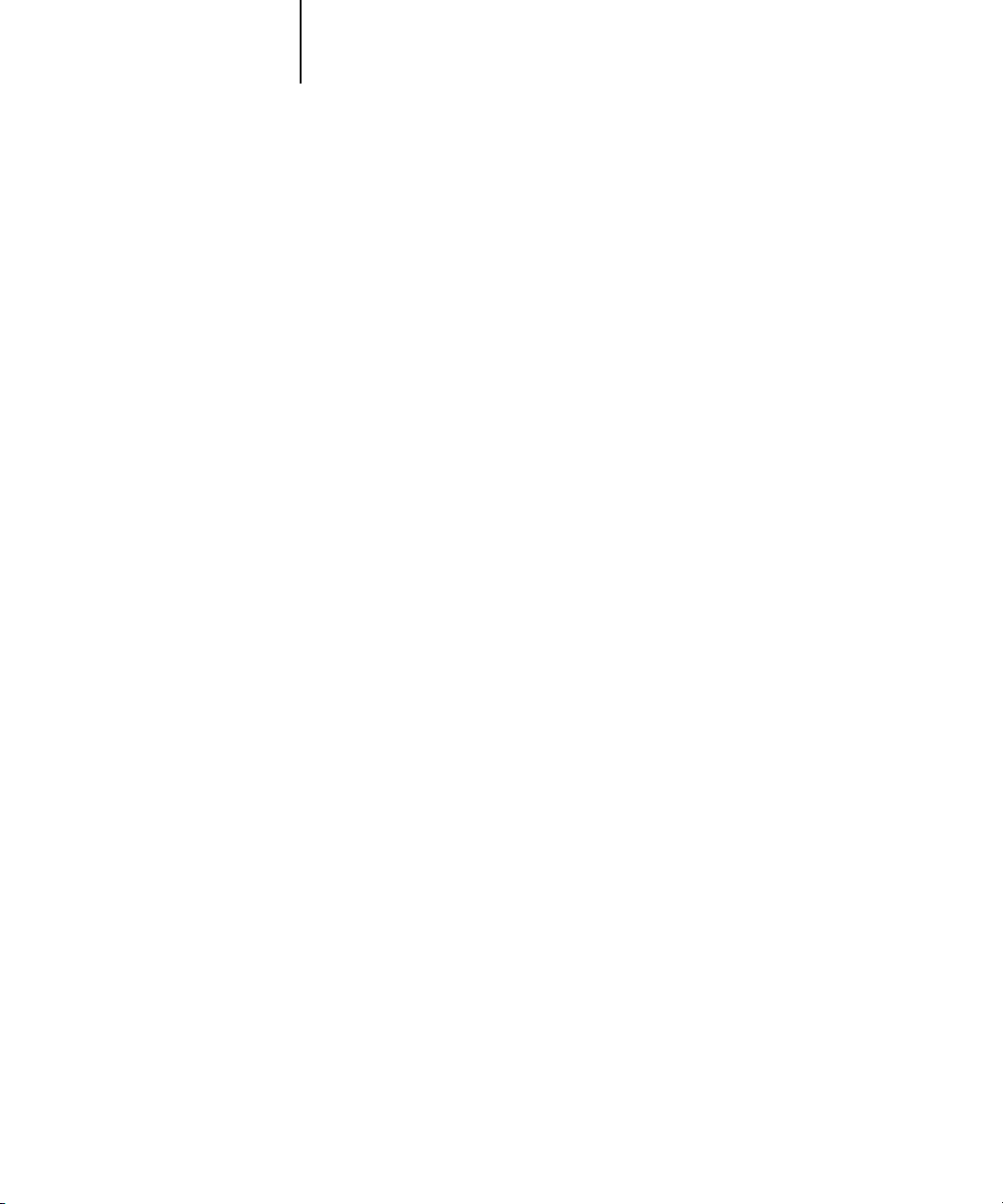
1-1 Fiery EX2101 na rede
1
Capítulo 1: Conexão à rede
Este capítulo resume os estágios necessários para a configuração do Fiery EX2101
e inclui diagramas de referência a outros capítulos ou outros guias para a conclusão
da instalação. Verifique essas referências para encontrar rapidamente as informações
que necessita.
Fiery EX2101 na rede
Quando o Fiery EX2101 está conectado a uma rede, ele funciona como uma
impressora PostScript de rede. A interface Ethernet integrada do Fiery EX2101 suporta
os seguintes protocolos de rede:
•AppleTalk
•TCP/IP
TCP/IP significa Transmission Control Protocol/Internet Protocol (Protocolo de
controle de transmissão/Protocolo de Internet). O protocolo lpd é o protocolo de
impressão TCP/IP padrão. O protocolo nbt suporta a impressão por meio do
Windows (SMB). O SMTP (Simple Mail Transfer Protocol, protocolo simples de
transferência de correio) é o protocolo que envia e-mail entre servidores. O SNMP
(Simple Network Management Protocol, protocolo simples de gerenciamento de
rede) gerencia redes complexas. A porta 9100 é o número da porta do servidor de
impressão para publicar conexões de impressão entre o servidor de impressão e um
computador remoto. O IMAP (Internet Message Access Protocol, protocolo de
acesso às mensagens da Internet) recupera as mensagens de e-mail. O POP3 (Post
Office Protocol, protocolo postal) recupera as mensagens de e-mail com ou sem
SMTP. O HTTP (Hyper Text Transfer Protocol, protocolo de transferência de
hipertexto) é normalmente utilizado para páginas da Web na Internet e em intranets.
O http também suporta impressão IPP.
Além disso, o DHCP e o BOOTP são utilizados para atribuir endereços IP
automaticamente. Eles não são mostrados nos diagramas neste capítulo. Para obter
mais informações, consulte “Opções de configuração TCP/IP” na página 4-19.
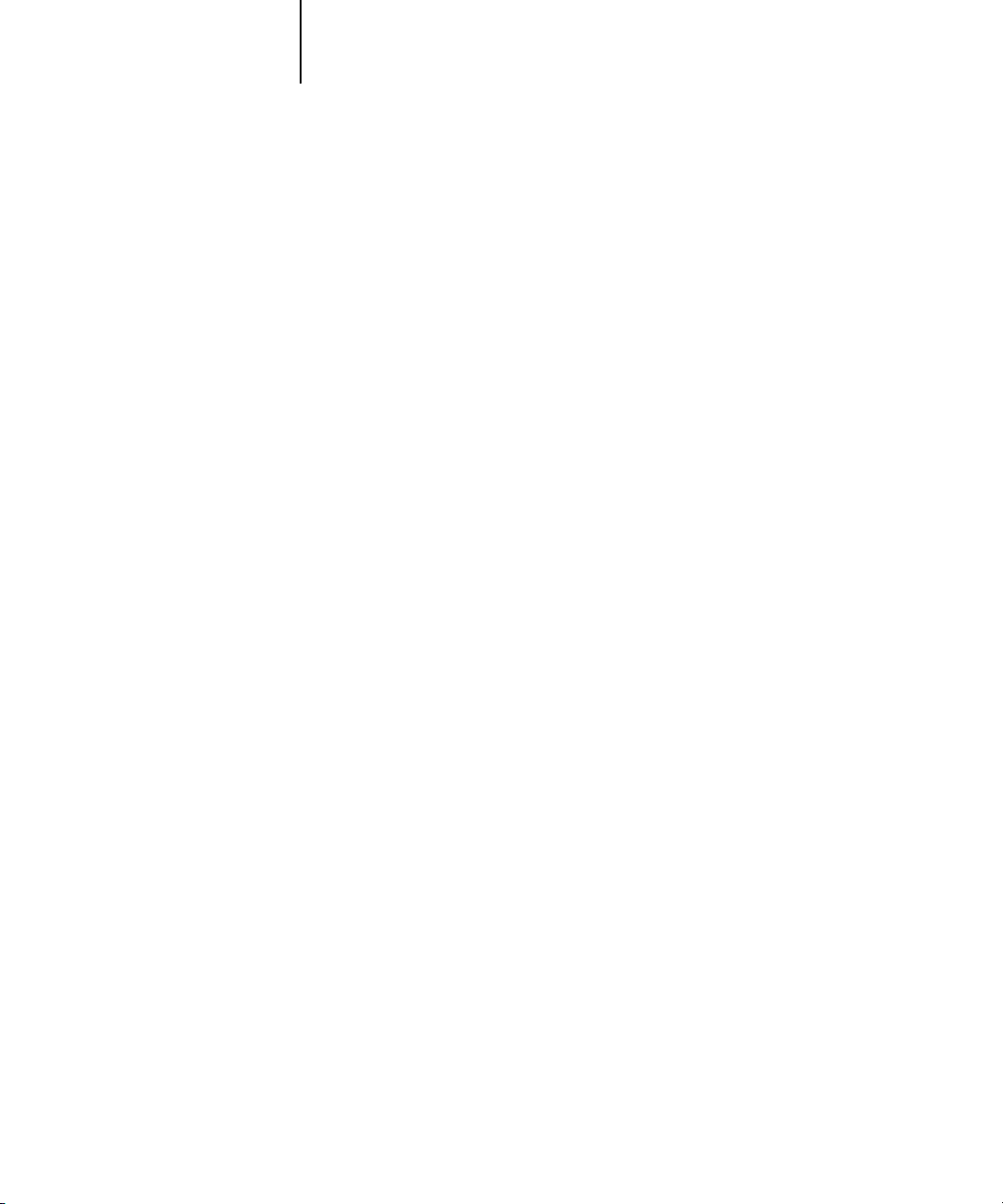
1-2 Conexão à rede
1
• IPX/SPX (Novell)
IPX/SPX significa Internetwork Packet Exchange/Sequenced Packet Exchange
(Troca de pacote de trabalho da Internet/Troca de pacote seqüencial).
Esses protocolos (regras que permitem que os computadores em uma rede se
comuniquem uns com os outros) são suportados pelas plataformas Mac OS, Windows
e UNIX e podem ser executados simultaneamente no mesmo cabo. As estações de
trabalho que utilizam outros protocolos podem imprimir por meio de um servidor que
utiliza um dos protocolos mencionados. O Fiery EX2101 possui recurso de
autodetecção e pode tratar todas estas conexões simultaneamente.
Quando você adiciona o Fiery EX2101 a uma rede, considera-se que o administrador
da rede já instalou o sistema de cabeamento da rede e conectou as estações de trabalho
e os servidores.
Estágios de instalação na rede
A instalação pode ser realizada por um administrador de rede ou de impressão. Os
estágios de uma instalação bem-sucedida são:
• Conectar fisicamente o Fiery EX2101 a uma rede em funcionamento
Prepare um nó de rede para o Fiery EX2101—obtenha o cabo e direcione-o para a
localização em que o Fiery EX2101 será instalado (próximo da copiadora), e conecte
o cabo à interface da rede do Fiery EX2101. Para obter detalhes, consulte “Assegurar a
conexão da copiadora” na página 3-10.
NOTA: Se planejar executar o software Command WorkStation, instale o software
e conecte o computador com a Command WorkStation à rede, juntamente com
o Fiery EX2101. Para obter mais informações, consulte o Guia de instalação do software
do usuário.

1-3 Estágios de instalação na rede
1
• Configurar o servidor de rede
• Configurar o Fiery EX2101
•Preparar as estações de trabalho clientes para impressão
•Administrar o Fiery EX2101
Quando servidores de rede forem necessários, configure esses servidores para fornecer
acesso do cliente ao Fiery EX2101 como uma impressora PCL ou PostScript. Para
obter informações sobre como configurar servidores de rede em ambientes de rede
Windows e UNIX, consulte o Capítulo 2.
Configure o Fiery EX2101 para seu ambiente específico de impressão e de rede.
Para obter detalhes, primeiro leia o Capítulo 2 e, em seguida, consulte os capítulos
subseqüentes.
Instale os arquivos necessários para impressão, o software de usuário adicional e
conecte o cliente ao Fiery EX2101 pela rede. Essas etapas são descritas no Guia de
instalação do software do usuário e algumas informações são fornecidas no Capítulo 2.
Monitore e mantenha o desempenho do sistema e solucione os problemas que
surgirem. Para obter detalhes, consulte o Capítulo 7 deste guia e o Guia de
gerenciamento de tarefas.
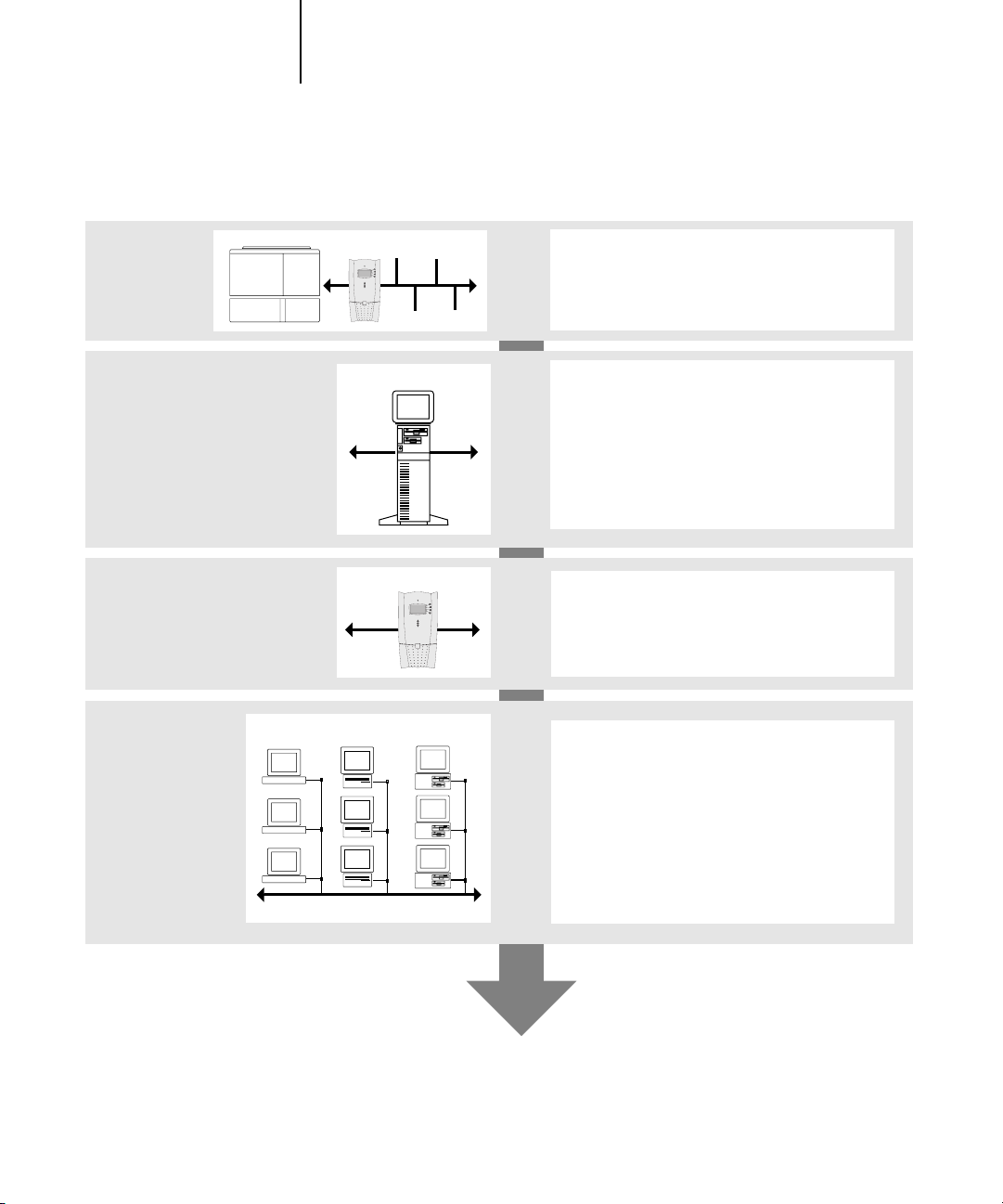
1-4 Conexão à rede
1
Resumo da instalação do Fiery EX2101 na rede
CONEXÃO
CONFIGURAÇÃO DO SERVIDOR
CONFIGURAÇÃO DO FIERY EX2101
CONFIGURAÇÃO
DO CLIENTE
UNIX Mac OS Windows
Fiery EX2101
Servidor de rede
Fiery EX2101
Prepare um nó da rede. Conecte o Fiery EX2101
à copiadora e à rede. Caso utilize um computador
que execute o software Command WorkStation,
conecte-o à rede.
Configure os servidores UNIX, Windows NT 4.0/
2000/2003 e IPX (Novell) para especificar as
filas de impressão Fiery EX2101 e os usuários
do Fiery EX2101.
No Painel de controle do Fiery EX2101, faça, no
mínimo, a Configuração do servidor, de rede e
da impressora. Faça as configurações restantes.
Em todos os computadores de onde os usuários
imprimem no Fiery EX2101:
•Instale os arquivos de impressora apropriados
e conecte a uma ou mais filas.
•Instale os utilitários do Fiery® e um
navegador de Internet para os computadores
que os utilizarão.
•Verifique se o Fiery EX2101 está na lista de
impressoras e execute um teste de impressão.
Fiery EX2101 disponível na rede
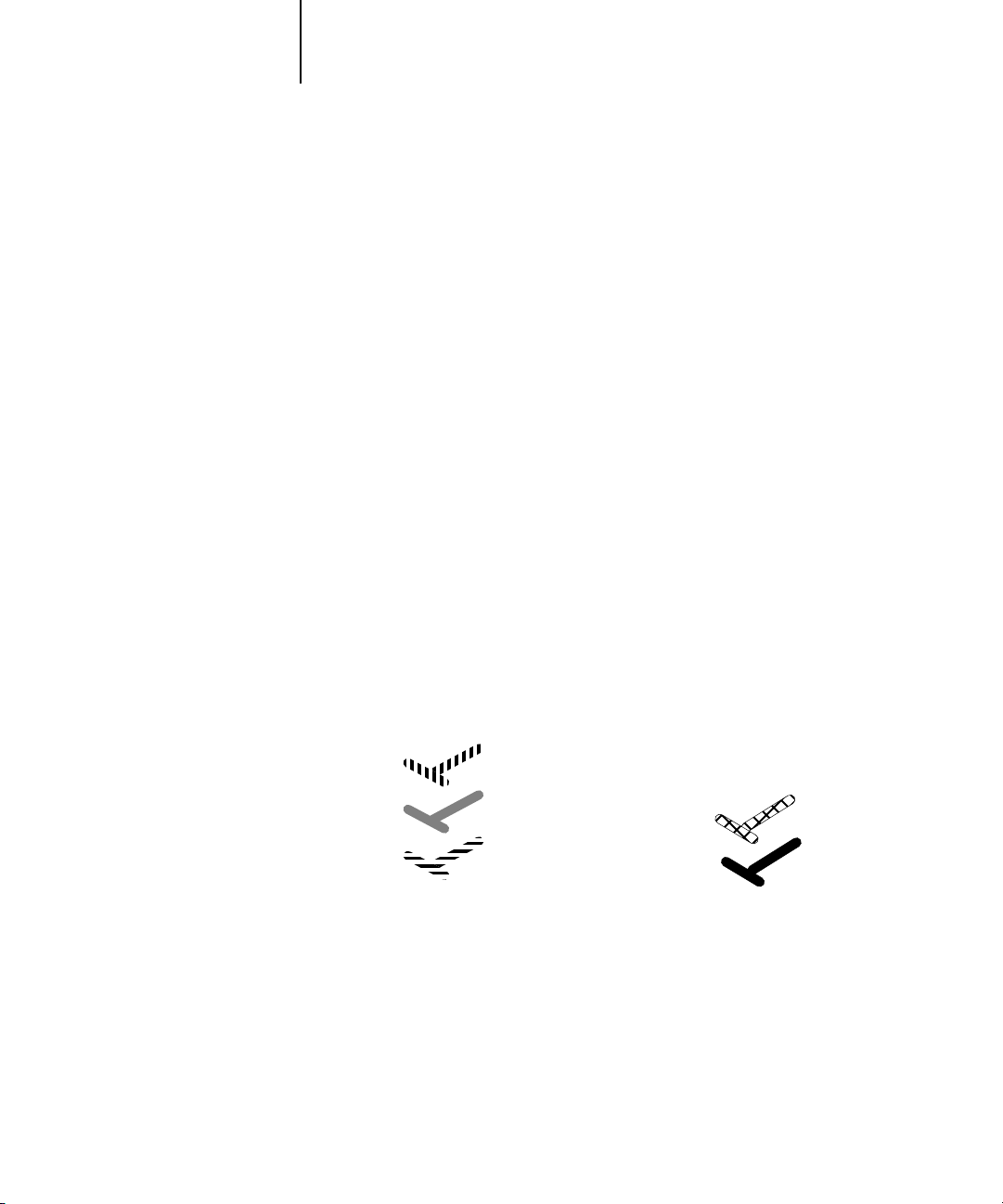
1-5 Caminho rápido para a instalação
1
Caminho rápido para a instalação
Os diagramas das páginas a seguir mostram sistemas típicos que podem ser utilizados
para imprimir e executar o software Fiery a partir de estações de trabalho remotas.
Encontre a página com a sua plataforma e tipo de rede preferida e, em seguida,
consulte os procedimentos de configuração mencionados sob o título “Chave para
a configuração”, no canto superior esquerdo de cada diagrama.
Os diagramas descrevem dispositivos que utilizam os protocolos de rede suportados.
Eles são diagramas lógicos e não foram projetados para descrever a organização física
(topologia) de dispositivos na rede. Uma variedade de organizações físicas é possível
para cada organização lógica. Por exemplo, as redes Ethernet de par trançado
comumente utilizam uma configuração estrela em torno de um hub, em lugar de uma
organização de barramento. O desenho de redes físicas ultrapassa o escopo deste guia.
Se a rede utilizar mais de um protocolo ou mais de um tipo de estação de trabalho,
combine as configurações listadas para cada componente do sistema. Múltiplos
protocolos (mostrado nos diagramas como linhas paralelas) podem ser executados no
mesmo cabo. Uma conexão sólida do Fiery EX2101 com uma seta indica que outros
tipos de rede suportados podem estar operacionais ao mesmo tempo.
Os protocolos utilizados nesses diagramas são indicados como a seguir:
IPX (Novell)
AppleTalk
Outros
TCP/IP (lpd,
nbt ou http)
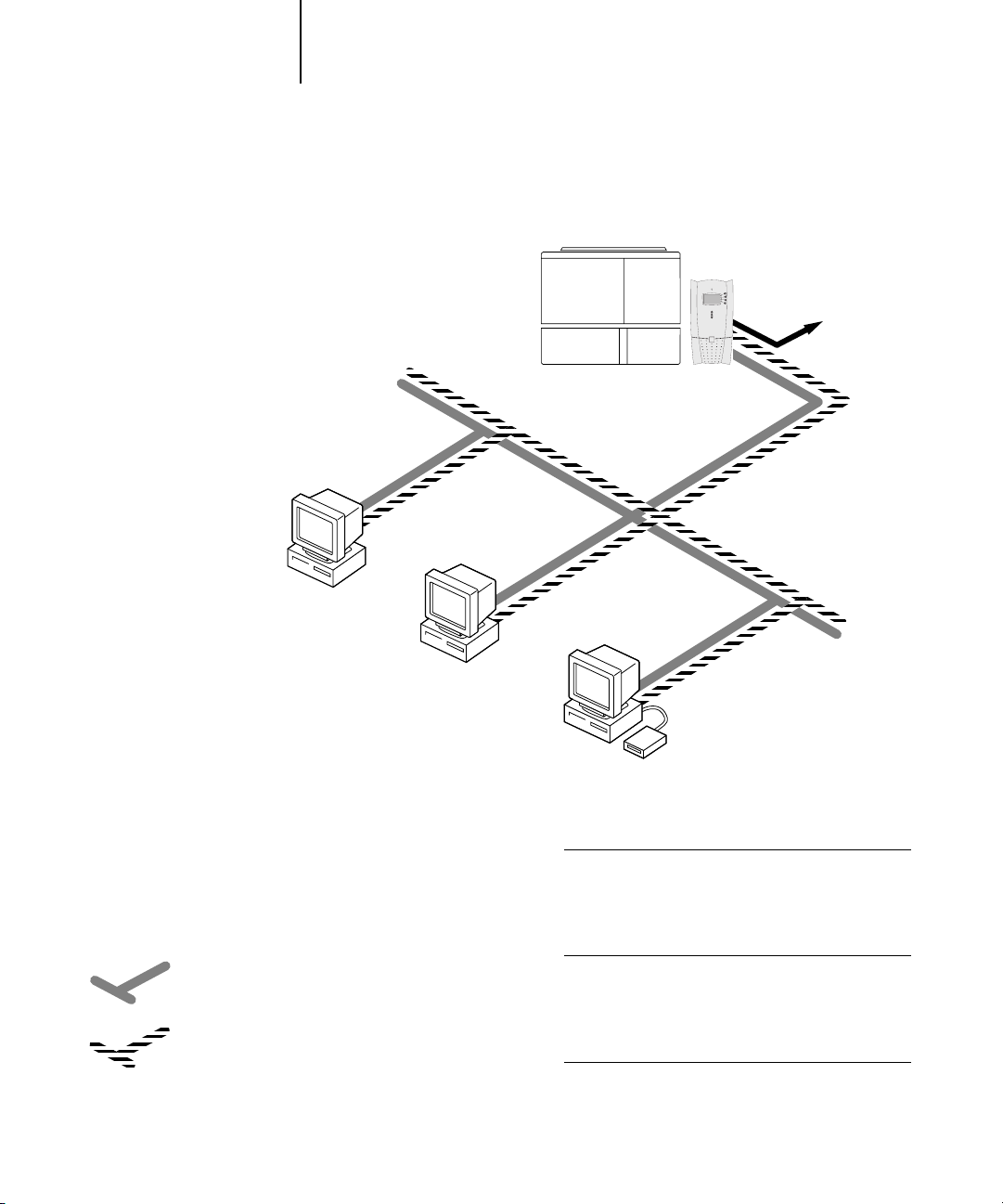
1-6 Conexão à rede
1
Ambiente Mac OS com AppleTalk
Chave para a configuração:
1 Computador Mac OS Guia de instalação do
software do usuário
2 Configuração do Fiery EX2101 Capítulo 4
Outro protocolo
suportado
Fiery EX2101 conectado à copiadora
2
TCP/IP (http)
para Fiery WebTools
AppleTalk
Computador Mac OS
Os computadores Mac OS podem
imprimir diretamente.
Protocolo AppleTalk
TCP/IP
1
Computador Mac OS
1
Computador Mac OS
1
Impressão nesta rede
Os computadores Mac OS podem imprimir diretamente
utilizando os protocolos AppleTalk e TCP/IP. Os
computadores Mac OS X podem imprimir utilizando
os protocolos AppleTalk e TCP/IP.
Para usar os utilitários do Fiery
O Fiery Downloader em um computador Mac OS pode
ser utilizado com o protocolo AppleTalk. Outros
utilitários do Fiery e o Fiery WebTools podem ser
utilizados com o protocolo TCP/IP.
Para utilizar o Fiery WebTools
Um computador Mac OS com TCP/IP (http) carregado.
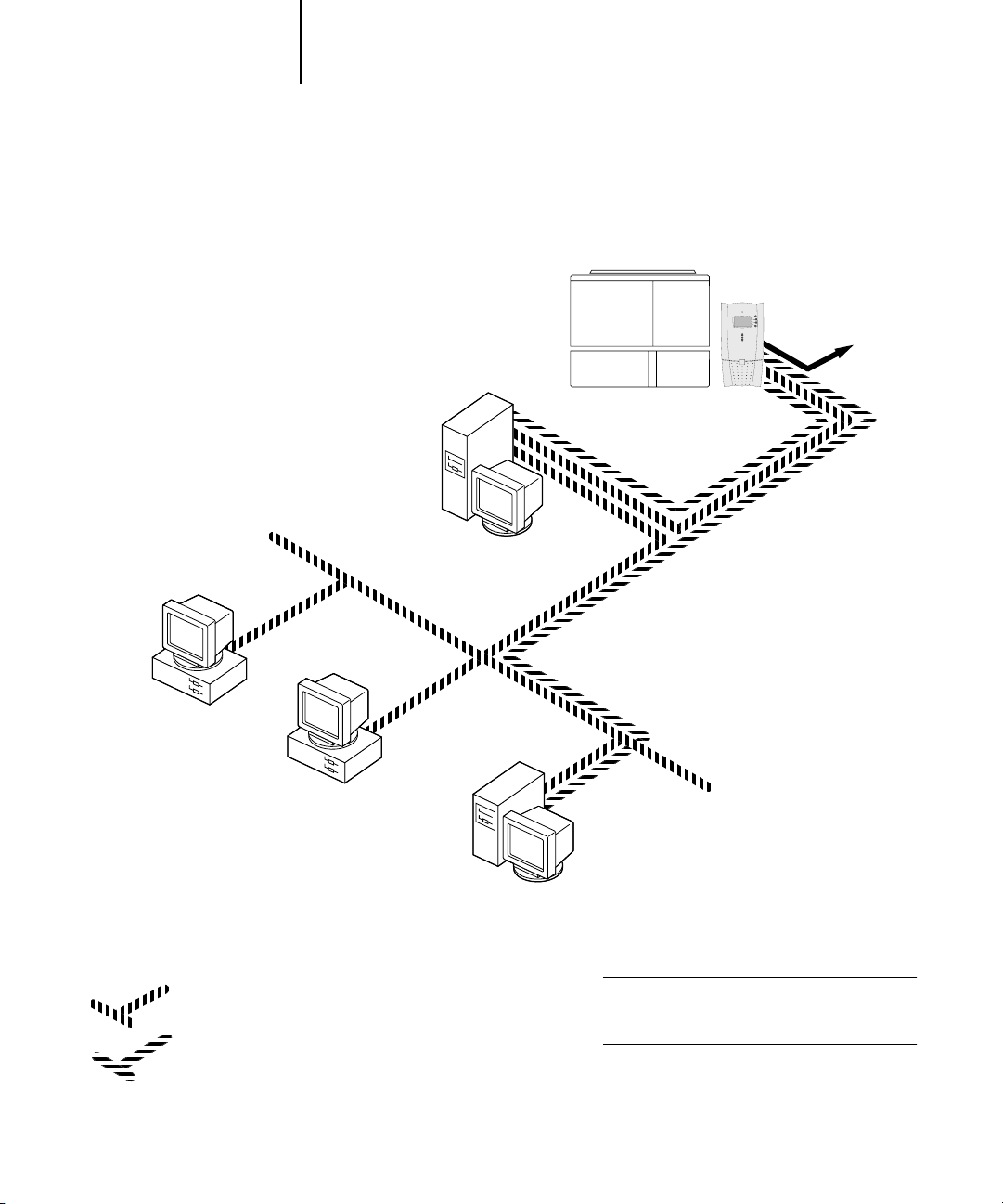
1-7 Caminho rápido para a instalação
4
1
Computadores Windows em um ambiente Novell
Chave para a configuração:
1 Servidor NetWare página 2-14
2 Configuração do Fiery EX2101 Capítulo 4
3 Cliente NetWare Guia de instalação do
software do usuário
Computador Windows página 2-9
Outro protocolo
suportado
Fiery EX2101 conectado à copiadora
2
Servidor NetWare
1
IPX
Computador Windows:
Cliente NetWare
3
Computador Windows:
Cliente NetWare
3
Computador Windows:
Cliente NetWare
3, 4
Protocolo IPX
TCP/IP ou
NDPS Gateway TCP/IP (lpd)
NDPS Gateway
TCP/IP (lpd)
IPX
TCP/IP (http) para Fiery WebTools
TCP/IP para utilitários do Fiery
Impressão nesta rede
Todos os computadores Windows podem imprimir
por meio do servidor NetWare.
Para utilizar o Fiery WebTools
Um computador Windows com TCP/IP (http)
carregado.
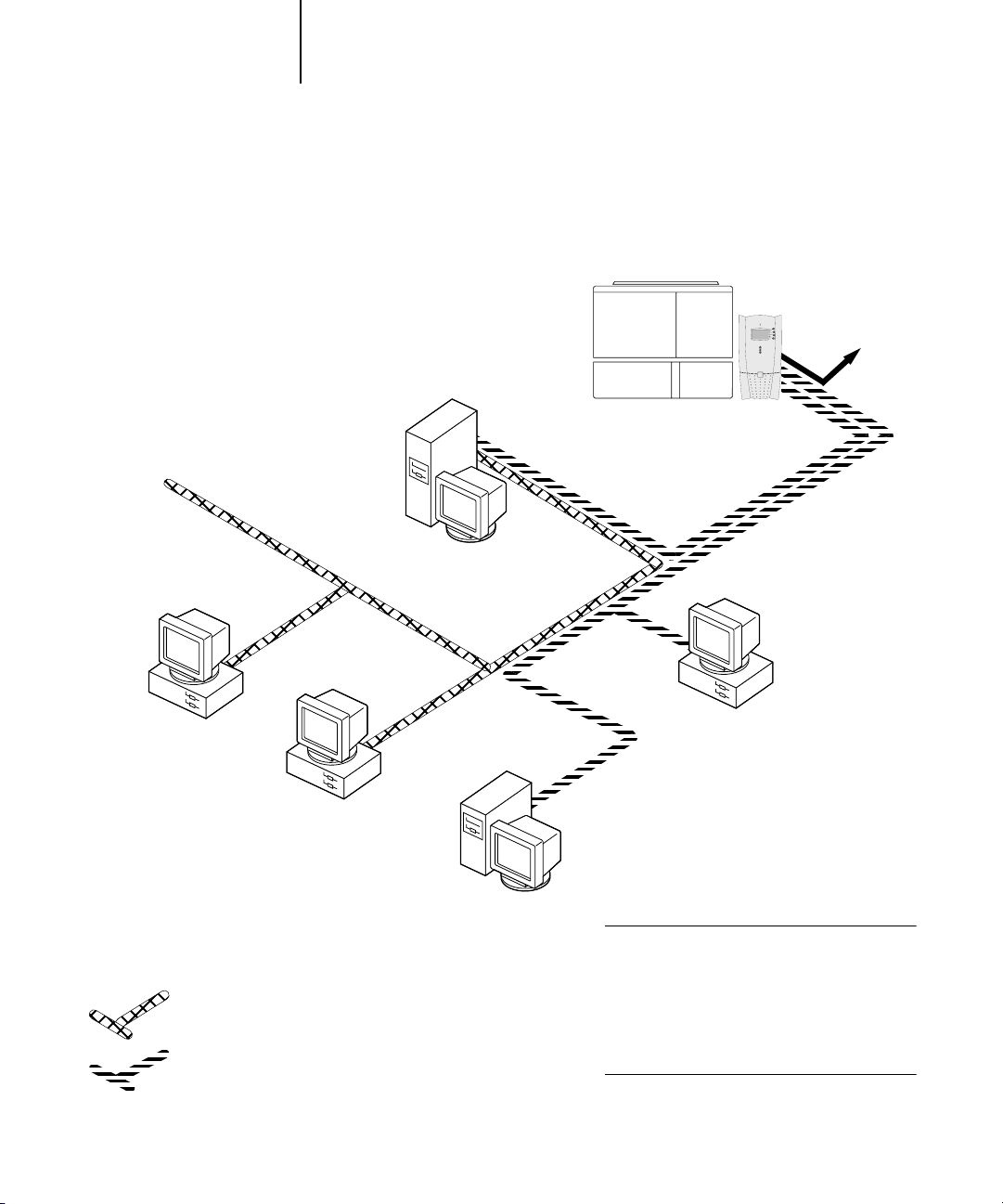
1-8 Conexão à rede
1
Ambiente Windows NT 4.0/2000/2003 Server
Chave para a configuração:
1 Servidor Windows NT 4.0/2000/2003 página 2-3
2 Configuração do Fiery EX2101 Capítulo 4
3 Cliente Windows página 2-6
4 Cliente Windows 2000/XP/2003 Guia de instalação do
software do usuário
Outro protocolo
suportado
Estação de trabalho
Windows NT 4.0/2000/XP/2003 ou
servidor Windows NT 4.0/2000/2003
funcionando como servidor de impressão
1
LAN com
NETBEUI, etc.
Computador Windows
3
Computador Windows
3
NETBEUI ou outro protocolo disponível
nos clientes e no servidor
TCP/IP
Servidor Windows NT
4.0/2000/2003 ou
computador Windows
com TCP/IP carregado
1, 3
Fiery EX2101 conectado à copiadora
2
TCP/IP (lpd) para impressão
TCP/IP (http) para
Fiery WebTools TCP/IP
para utilitários do Fiery
Computador Windows
2000/XP/2003 com
TCP/IP (porta 9100 e IPP)
carregado
3
Impressão nesta rede
Clientes Windows podem imprimir utilizando
um protocolo disponível no servidor de
impressão Windows NT 4.0/2000/2003.
Os computadores Windows podem imprimir
utilizando TCP/IP com o protocolo lpd.
Para executar os utilitários do Fiery e o
Fiery WebTools
Um computador Windows com TCP/IP carregado.
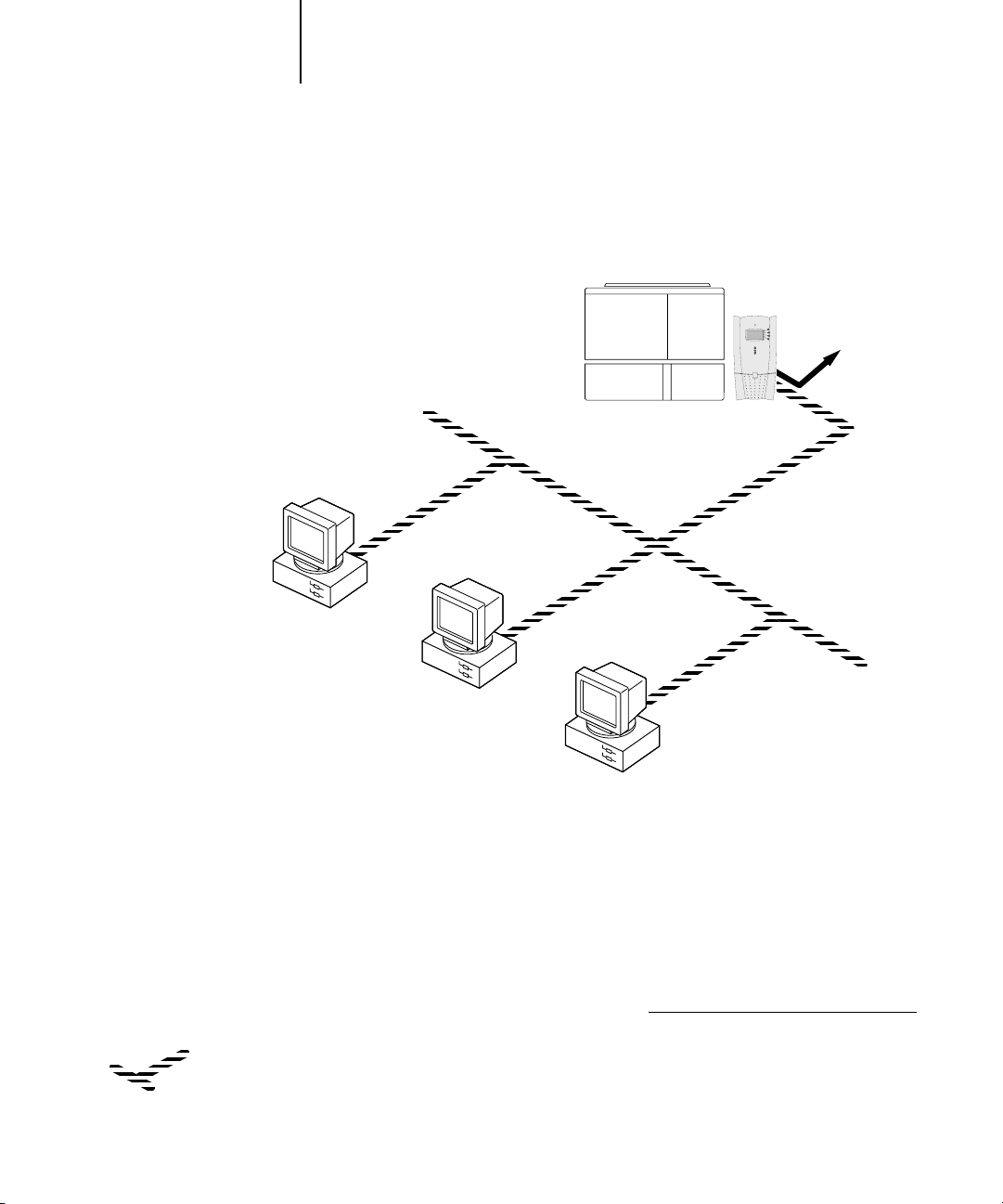
1-9 Caminho rápido para a instalação
1
Computadores Windows que utilizam a impressão do Windows
Chave para a configuração:
1 Computador Windows Guia de instalação do
software do usuário
2 Configuração do Fiery EX2101 Capítulo 4
Outro protocolo
suportado
Fiery EX2101 conectado à copiadora
2
TCP/IP (nbt)
Computador Windows
Protocolo TCP/IP (nbt)
1
Computador Windows
1
Computador Windows
1
Para impressão do Windows
Impressão do Windows (SMB) ativada
no Fiery EX2101.
Windows NetBios e TCP/IP ativados
computador.
no
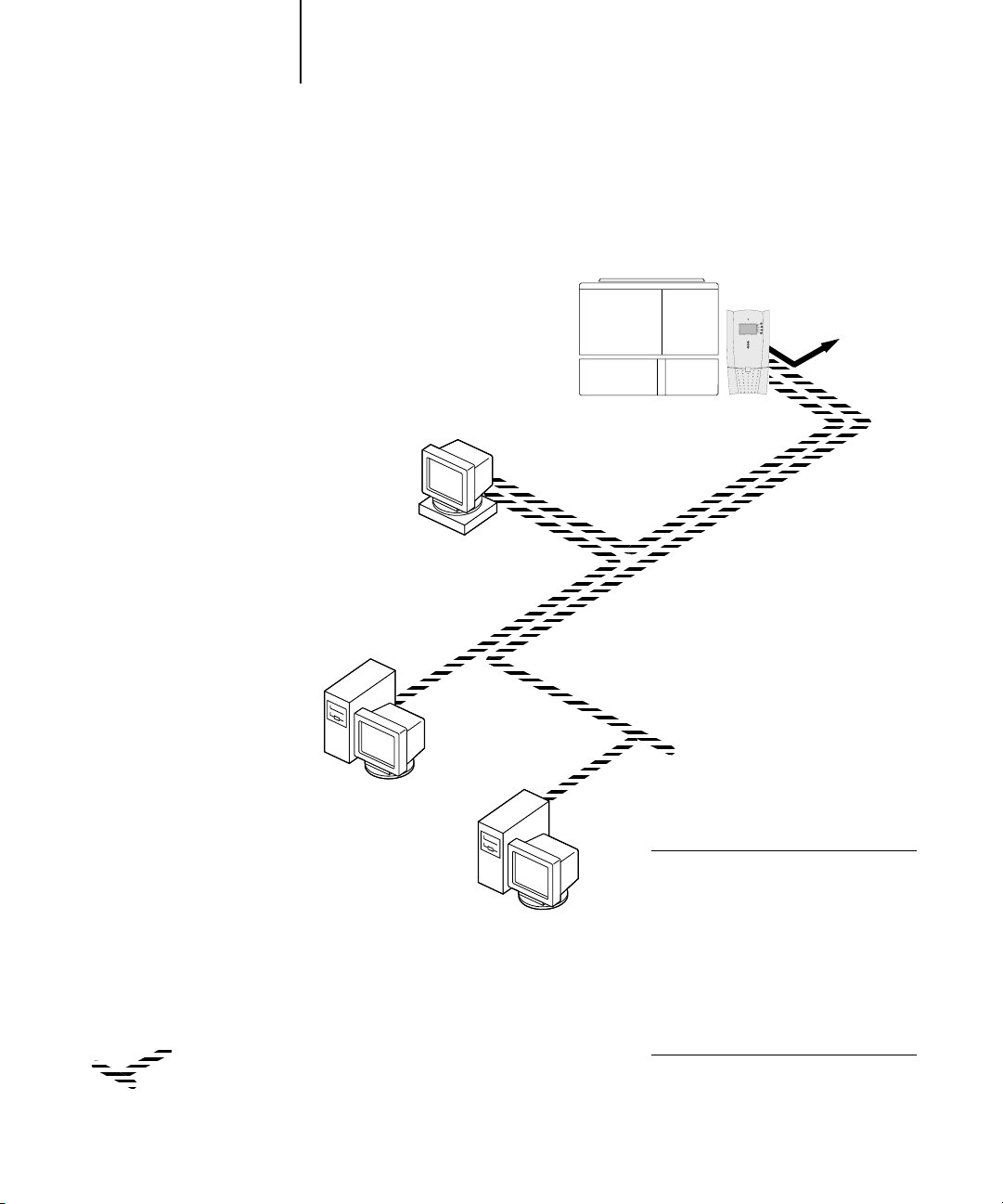
1-10 Conexão à rede
1
Estações de trabalho UNIX e computadores Windows em uma rede TCP/IP
Chave para a configuração:
1 Servidor/host UNIX página 2-16
2 Configuração do Fiery EX2101 Capítulo 4
3 Estação de trabalho UNIX página 2-16
4 Cliente TCP/IP Guia de instalação do
software do usuário,
Capítulo 4
5 Cliente Windows NT 4.0/ página 2-6
2000/XP/2003
Estação de trabalho
ou servidor UNIX
1, 3
Outro protocolo
suportado
Fiery EX2101 conectado à copiadora
2
Protocolo TCP/IP (lpd)
PC cliente TCP/IP
4
TCP/IP (lpd, http e ipp)
Computador Windows
com TCP/IP carregado
5
Impressão nesta rede
As estações de trabalho UNIX com o
protocolo TCP/IP (lpd) podem imprimir
diretamente e atuar como host para
impressão compartilhada.
Os clientes TCP/IP podem imprimir
diretamente ou por meio de um servidor
UNIX; requer TCP/IP e o serviço de
impressão lpr deve estar carregado.
Para executar os utilitários do Fiery e
o Fiery WebTools
Computadores Windows com TCP/IP
carregado.
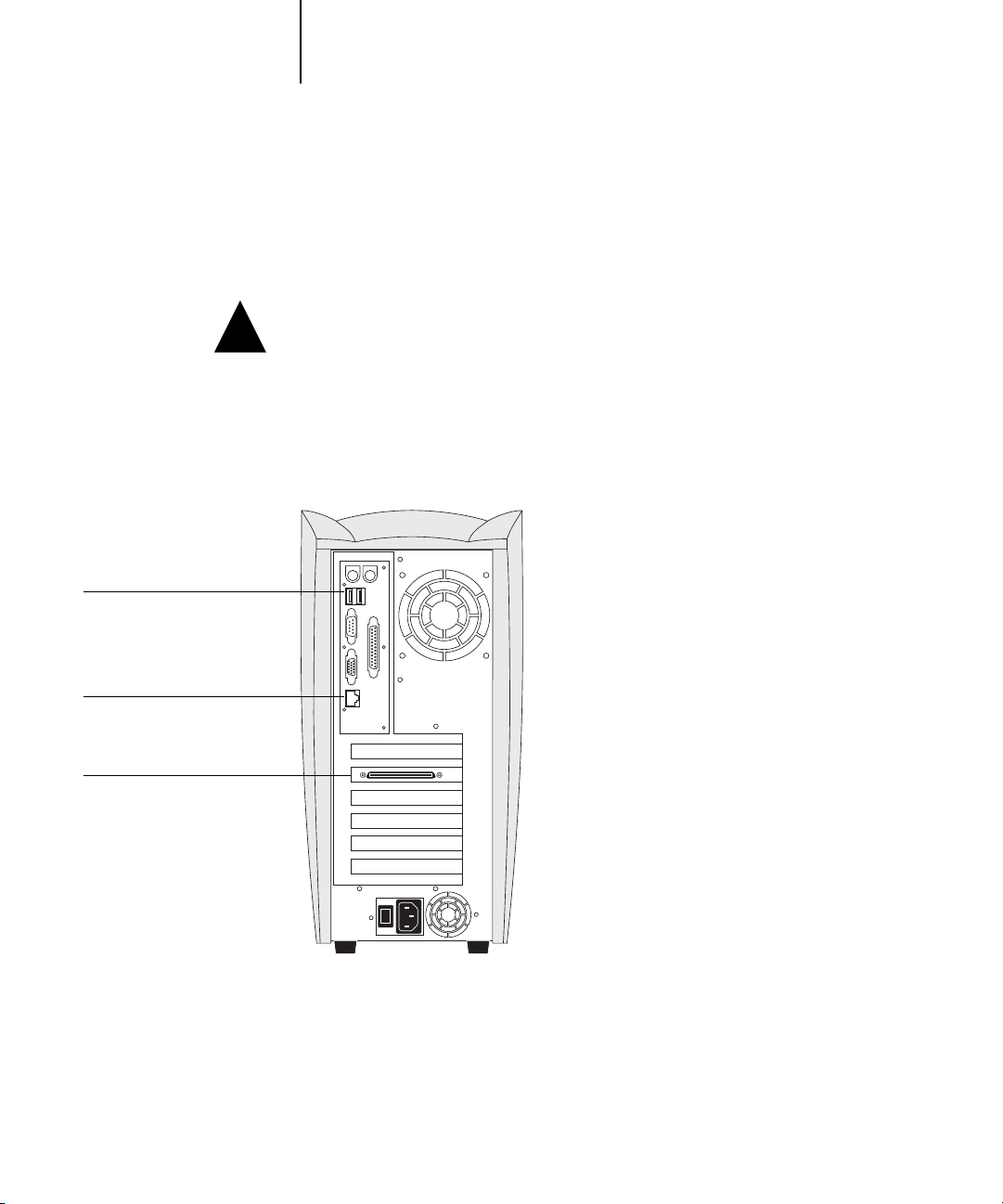
1-11 Conexão do cabo de rede ao Fiery EX2101
1
!
Conexão do cabo de rede ao Fiery EX2101
Nesta seção, a vista frontal e o painel posterior do Fiery EX2101 estão ilustrados,
seguidos das informações para conectar-se à placa Ethernet.
Desligue o Fiery EX2101 antes de conectá-lo a um dispositivo de rede. Se o
processamento do Fiery EX2101 tiver acabado de terminar, espere cinco segundos
depois de o sistema atingir o estado Ocioso antes de utilizar o interruptor Liga/desliga
na parte posterior do Fiery EX2101 para desligá-lo. Para obter o procedimento
adequado de desligamento, consulte “Inicialização e desligamento do Fiery EX2101”
na página 7-15.
Vista posterior do Fiery EX2101
Conectores USB
10/100 BaseT Ethernet (RJ-45)
Conector de interface da
copiadora Xerox 2101
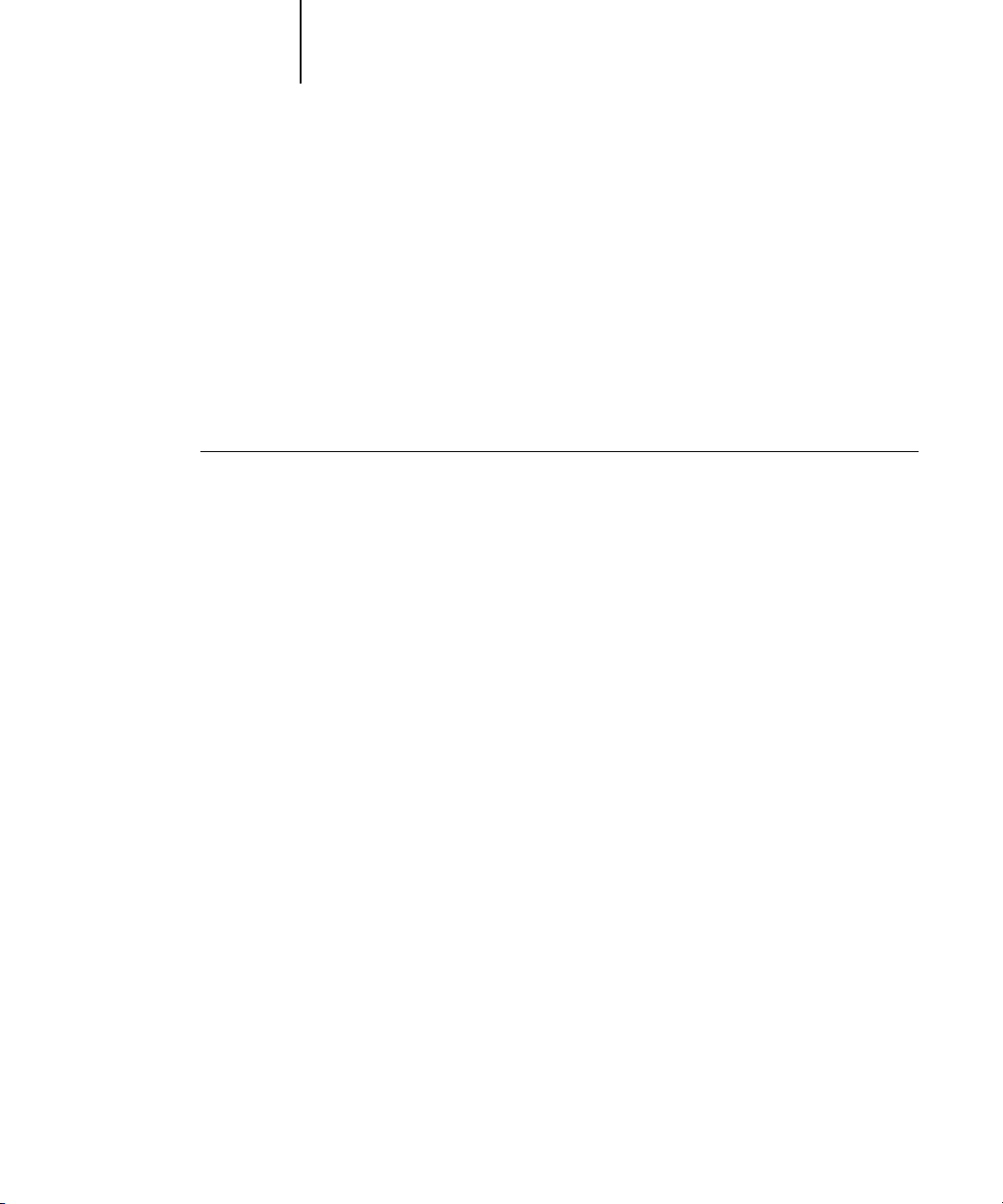
1-12 Conexão à rede
1
Conexão Ethernet
Para conexões Ethernet, o Fiery EX2101 suporta o cabeamento UTP (Unshielded
Twisted Pair, par trançado não blindado), definido como Categoria 5 para utilização
com 100BaseT ou como Categoria 3, Categoria 4 ou Categoria 5 para utilização com
10BaseT. O cabo utiliza um conector RJ-45 de 8 pinos que se conecta ao soquete
RJ-45 no Fiery EX2101.
NOTA: O tipo 100BaseT suportado pelo Fiery EX2101 é 100BaseTX, também
conhecido como Fast Ethernet. Se for utilizado um hub Ethernet, ele deve ser do
tipo 100BaseTX. O termo “100BaseT” é usado para referir-se ao 100BaseTX.
PARA CONECTAR À PLACA ETHERNET
• Conecte o cabo de rede ao conector RJ-45, localizado na parte posterior do
Fiery EX2101.
É necessário utilizar um cabo de rede de par trançado não blindado Categoria 5 para
100BaseT e 1000BaseT.

2-1 Fiery EX2101 em uma rede TCP/IP com Windows NT 4.0/2000/XP/2003
2
Capítulo 2:
Configuração
de servidores
de rede
Este capítulo descreve ambientes que geralmente incluem um ou mais servidores de
rede, servidores Novell NetWare e Windows NT4.0/2000/2003, que compartilham
a impressão no Fiery EX2101. Descreve a configuração de servidores que utilizam
protocolos IPX/SPX ou TCP/IP na comunicação com o Fiery EX2101. Além disso, ele
inclui algumas diretrizes para configurar a comunicação direta a partir de estações de
trabalho Windows NT 4.0/2000/XP/2003 ou UNIX, em que um servidor de rede
é opcional. Este capítulo também descreve os requisitos para que os usuários
imprimam no Fiery EX2101 e executem os utilitários Fiery e o Fiery WebTools.
O Fiery EX2101 pode aceitar tarefas de servidores NetWare, Windows NT 4.0/
2000/2003 e AppleShare concomitantemente, bem como tarefas enviadas
diretamente de estações de trabalho com Windows NT 4.0/2000/XP/2003
ou UNIX. Como os servidores AppleShare não requerem configuração especial,
não serão discutidos neste capítulo, exceto para a utilização em um ambiente
Windows NT 4.0/2000/2003 (consulte a seção subseqüente, “Fiery EX2101 em
uma rede TCP/IP com Windows NT 4.0/2000/XP/2003”).
NOTA: O Fiery EX2101 não suporta o serviço Active Directory do
Windows 2000/2003.
Se sua rede for baseada em Windows NT 4.0/2000/2003, vá para a próxima seção.
Para obter informações sobre as estações de trabalho UNIX, vá para “Fiery EX2101 em
uma rede com estações de trabalho UNIX” na página 2-16.
Fiery EX2101 em uma rede TCP/IP com
Windows NT 4.0/2000/XP/2003
Quando um computador Windows NT 4.0/2000/XP/2003 está configurado para
se conectar ao Fiery EX2101 utilizando TCP/IP, ele pode imprimir diretamente no
Fiery EX2101. Se o computador compartilhar a impressora na rede, estará
atuando como um servidor de impressão para os clientes Windows 9x/Me e
Windows NT 4.0/2000/XP. Os computadores clientes imprimem no Fiery EX2101
por meio do servidor de impressão Windows NT 4.0/2000/2003. É possível então
monitorar e controlar a impressão no computador servidor
Windows NT 4.0/2000/2003.
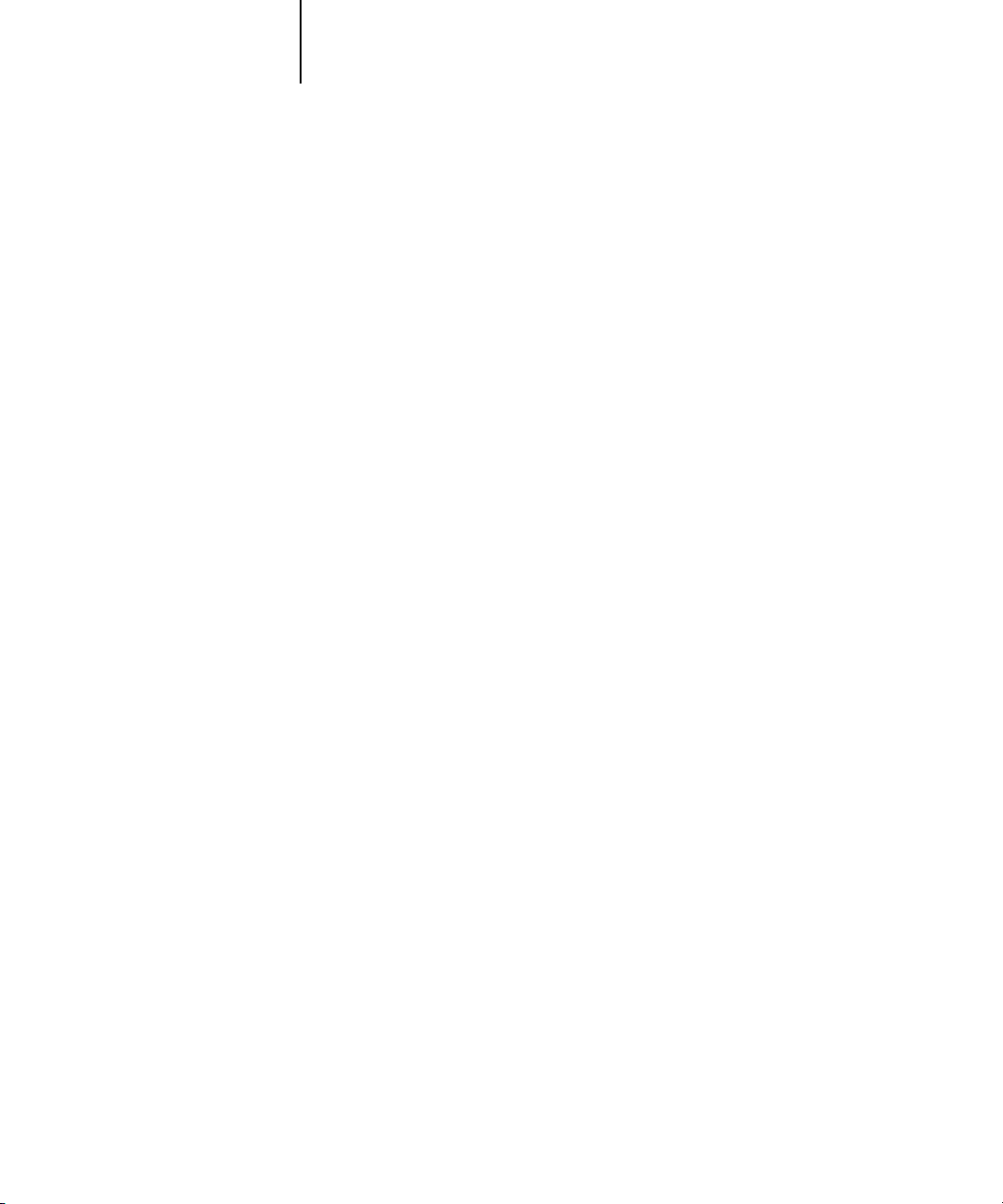
2-2 Configuração de servidores de rede
2
•Verifique se você possui um endereço IP válido para o Fiery EX2101 e para todas as
As combinações de sistemas comuns são:
•Servidor de impressão executando o servidor Windows NT 4.0/2000/2003; clientes
executando a estação de trabalho Windows NT 4.0/2000/XP e o Windows 9x/Me
•Servidor de impressão executando a estação de trabalho Windows NT 4.0/2000/XP
e clientes executando o Windows 9x/Me
Com os protocolos TCP/IP carregados, é possível executar os utilitários do Fiery e do
Fiery WebTools a partir de um computador Windows.
Dicas para especialistas: Windows com TCP/IP
A configuração da impressão no Windows utilizando os protocolos TCP/IP é
semelhante à de estações de trabalho UNIX com TCP/IP. Quando conexões de rede
TCP/IP são estabelecidas a partir de estações de trabalho Windows NT 4.0/2000/
XP/2003, observe o seguinte:
estações de trabalho que imprimirão nele ou executarão os utilitários do Fiery.
• Na configuração do Fiery EX2101, ative o protocolo TCP/IP e digite o endereço IP, a
máscara de sub-rede e o endereço de gateway do Fiery EX2101.
Digite manualmente esses endereços ou utilize os protocolos DHCP ou BOOTP para
atribuí-los de forma dinâmica. Verifique se o nome e o endereço do Fiery EX2101
estão listados em um DNS (Domain Name Server, servidor de nomes de domínio) ou
em um banco de dados de nomes de host utilizado pelo sistema. Caso contrário,
verifique se a tabela de host do sistema inclui o nome interno correto do Fiery EX2101
como uma impressora remota. Para obter mais informações, consulte “Observação
importante sobre o nome da impressora remota” na página 2-17.
•Para Windows, instale os arquivos de driver de impressora (PCL ou PostScript)
apropriados no servidor Windows NT 4.0/2000/2003.
Para obter mais informações, consulte o Guia de instalação do software do usuário.
• Repita a instalação para todos os usuários que imprimem no Fiery EX2101.
Todos os servidores e estações de trabalho que executam os utilitários do Fiery com
TCP/IP também precisam do protocolo TCP/IP e do software utilitários do Fiery.
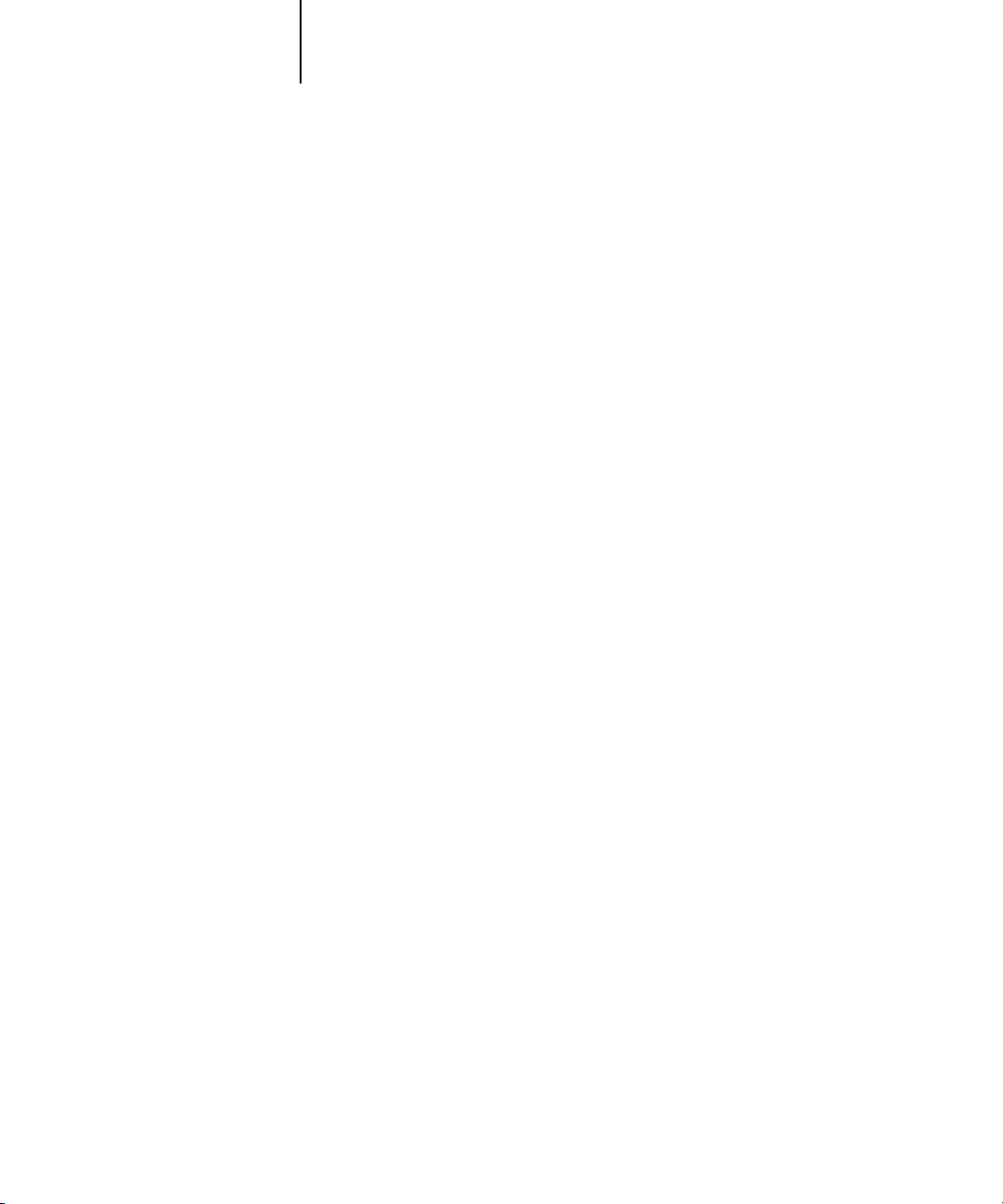
2-3 Fiery EX2101 em uma rede TCP/IP com Windows NT 4.0/2000/XP/2003
2
• Carregue o protocolo de rede TCP/IP no servidor e configure-o como um endereço IP,
• Digite o nome de host do Fiery EX2101 no banco de dados utilizado pelo sistema
• Configure o Fiery EX2101.
• No servidor Windows NT 4.0/2000/2003, crie uma impressora para cada conexão de
Configuração de um servidor Windows NT 4.0/2000/2003 para se
comunicar com o Fiery EX2101
Para configurar um servidor Windows NT 4.0/2000/2003 para se comunicar com
o Fiery EX2101, siga estas etapas gerais. Detalhes adicionais são fornecidos nas seções
subseqüentes deste capítulo e na documentação da Microsoft.
uma máscara de sub-rede e um gateway.
(consulte “Para adicionar o Fiery EX2101 a uma rede TCP/IP com um servidor
Windows NT 4.0/2000/2003” na página 2-4).
impressão do Fiery EX2101, instale os drivers de impressora apropriados e
(opcionalmente) compartilhe a impressora na rede (consulte “Instalação do
Fiery EX2101 como uma impressora compartilhada” na página 2-5).
• Digite o nome de host e o nome da impressora remota do Fiery EX2101 na conexão de
impressora. Para obter mais informações, consulte “Observação importante sobre o
nome da impressora remota” na página 2-17.
• Se o servidor Windows NT 4.0/2000/2003 também for uma estação de trabalho,
instale os utilitários do Fiery (consulte o Guia de instalação do software do usuário).
Adição do Fiery EX2101 à rede TCP/IP
Se a rede TCP/IP consistir em servidores Windows NT 4.0/2000/2003 e clientes
Windows 98/Me e Windows NT 4.0/2000/XP/2003, siga os procedimentos descritos
nesta seção. Se a rede também incluir estações de trabalho UNIX, consulte também os
procedimentos em “Configuração do Fiery EX2101 em redes TCP/IP” na
página 2-17.
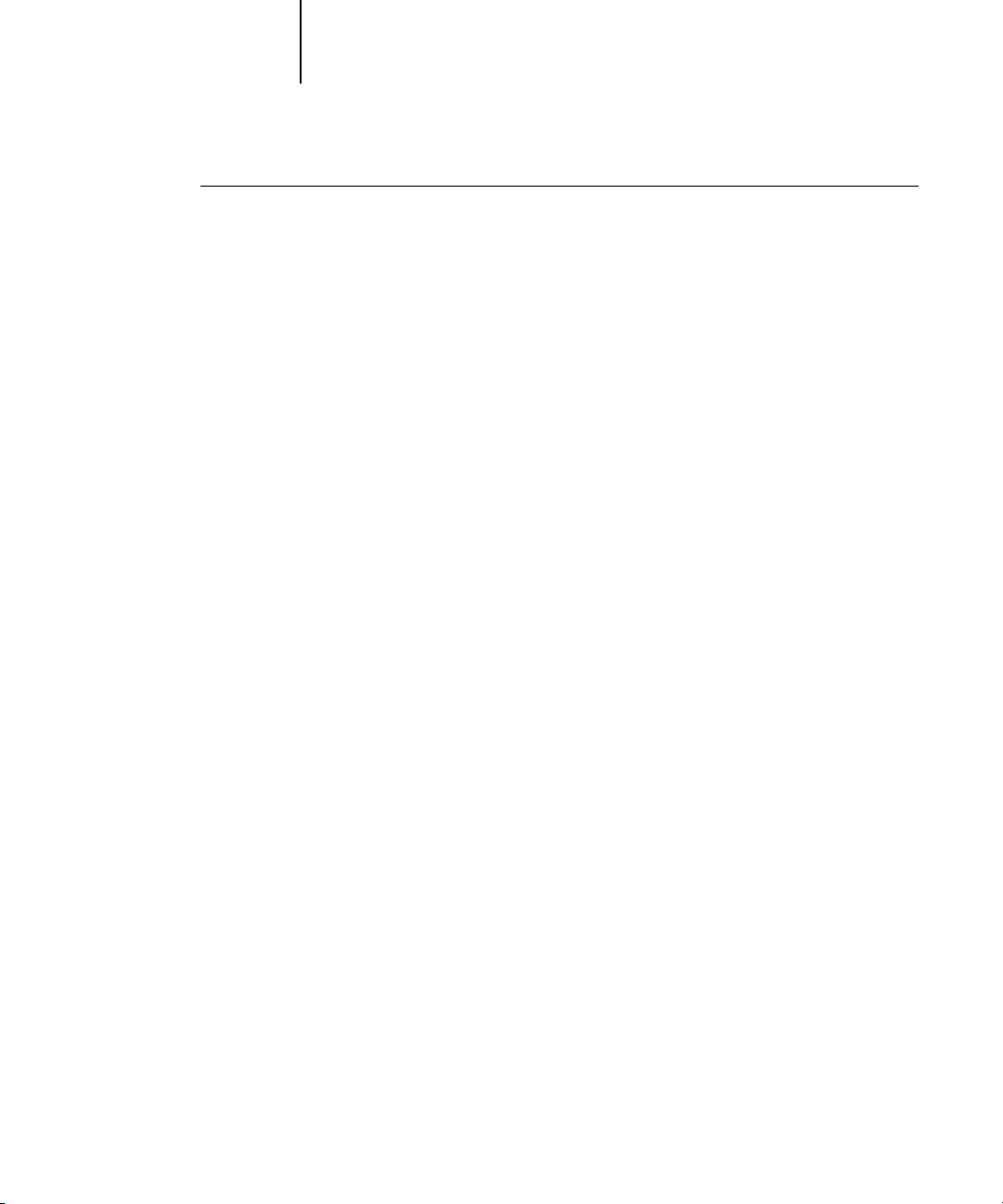
2-4 Configuração de servidores de rede
2
PARA ADICIONAR O FIERY EX2101 A UMA REDE TCP/IP COM
UM SERVIDOR WINDOWS NT 4.0/2000/2003
1. Registre o endereço IP do Fiery EX2101 no banco de dados de nomes de host utilizado
pelo sistema.
Para instalações que não possuam um administrador de rede ou um banco de dados
dos nomes de hosts central, adicione o Fiery EX2101 ao arquivo
Windows NT 4.0/2000/2003. Adicione-o também ao arquivo hosts em todas as
estações de trabalho que tenham TCP/IP carregado e que usem os utilitários Fiery.
O arquivo hosts do Windows NT 4.0/2000/2003 é compatível com o arquivo hosts
do UNIX. O arquivo hosts é utilizado como um equivalente local do DNS. Apresenta
o mesmo formato do arquivo /etc/hosts nos servidores UNIX. O formato das entradas
de hosts é:
Endereço IP<TAB>nome do host<TAB>#comentários
em que <TAB> indica que você deve pressionar a tecla Tab.
Para determinar o endereço IP e o nome do servidor de seu sistema, imprima uma
página de configuração (consulte “Impressão de uma página de configuração a partir
do Painel de controle” na página 7-11).
hosts no servidor
NOTA: Se o Fiery EX2101 já tiver sido definido em um arquivo /etc/hosts ou banco de
dados equivalente de nomes de host em uma estação de trabalho UNIX em sua rede,
recomendamos que utilize aqui o mesmo nome de host utilizado para o nome da
impressora remota no arquivo /etc/printcap.
2. Configure o Fiery EX2101 para suportar impressão TCP/IP.
Digite as opções na configuração de protocolo (o endereço IP do Fiery EX2101,
a máscara de sub-rede e o endereço de gateway).
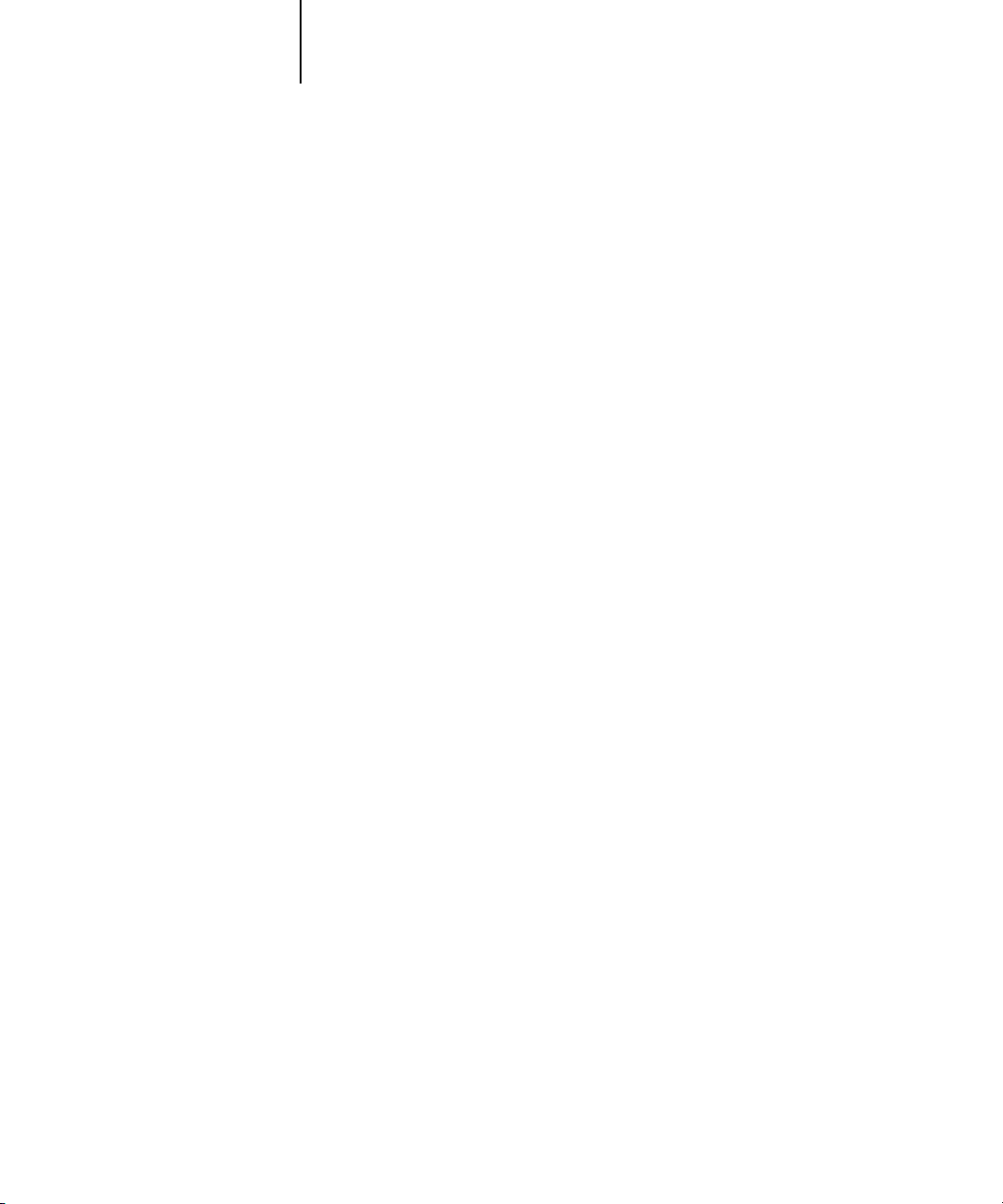
2-5 Fiery EX2101 em uma rede TCP/IP com Windows NT 4.0/2000/XP/2003
2
Instalação do Fiery EX2101 como uma impressora compartilhada
A primeira etapa na criação de uma impressora é a instalação dos arquivos de driver de
impressora, os quais concedem aos aplicativos acesso aos recursos da impressora. Você
pode utilizar as instruções de instalação contidas no Guia de instalação do software do
usuário para todas as estações de trabalho que imprimirão direta e independentemente
no Fiery EX2101. Contudo, se você for um administrador executando um servidor
Windows NT 4.0/2000/2003 ou uma estação de trabalho Windows NT 4.0/
2000/XP, também poderá criar uma impressora e compartilhá-la com clientes na rede.
Isso permite que clientes que não tenham permissão para estabelecer uma conexão de
rede independente com o Fiery EX2101 imprimam por meio do servidor.
É possível especificar o compartilhamento da impressora durante a instalação
dos arquivos de impressora do Fiery EX2101. Caso ainda não tenha instalado os
arquivos de impressora do Fiery EX2101 no computador do servidor de impressão
Windows NT 4.0/2000/2003, faça-o agora, seguindo as instruções no Guia de
instalação do software do usuário. Durante a instalação, digite as informações necessárias
para compartilhar o Fiery EX2101.
Se já tiver instalado os arquivos de impressora do Fiery EX2101 no computador que
você está utilizando como um servidor de impressão NT 4.0/2000/2003, consulte
a documentação do Windows para obter informações sobre como compartilhar
o Fiery EX2101.
Se mais de uma conexão de impressão do Fiery EX2101 estiver publicada (por
exemplo, a fila de impressão e a fila de trab. em aguardo), considere a criação de uma
impressora para cada conexão de impressão, de forma que você e os outros usuários
possam imprimir para cada conexão diretamente. Quando o sistema solicitar que você
especifique o nome da impressora, digite um nome que indique a conexão de
impressão do Fiery EX2101.
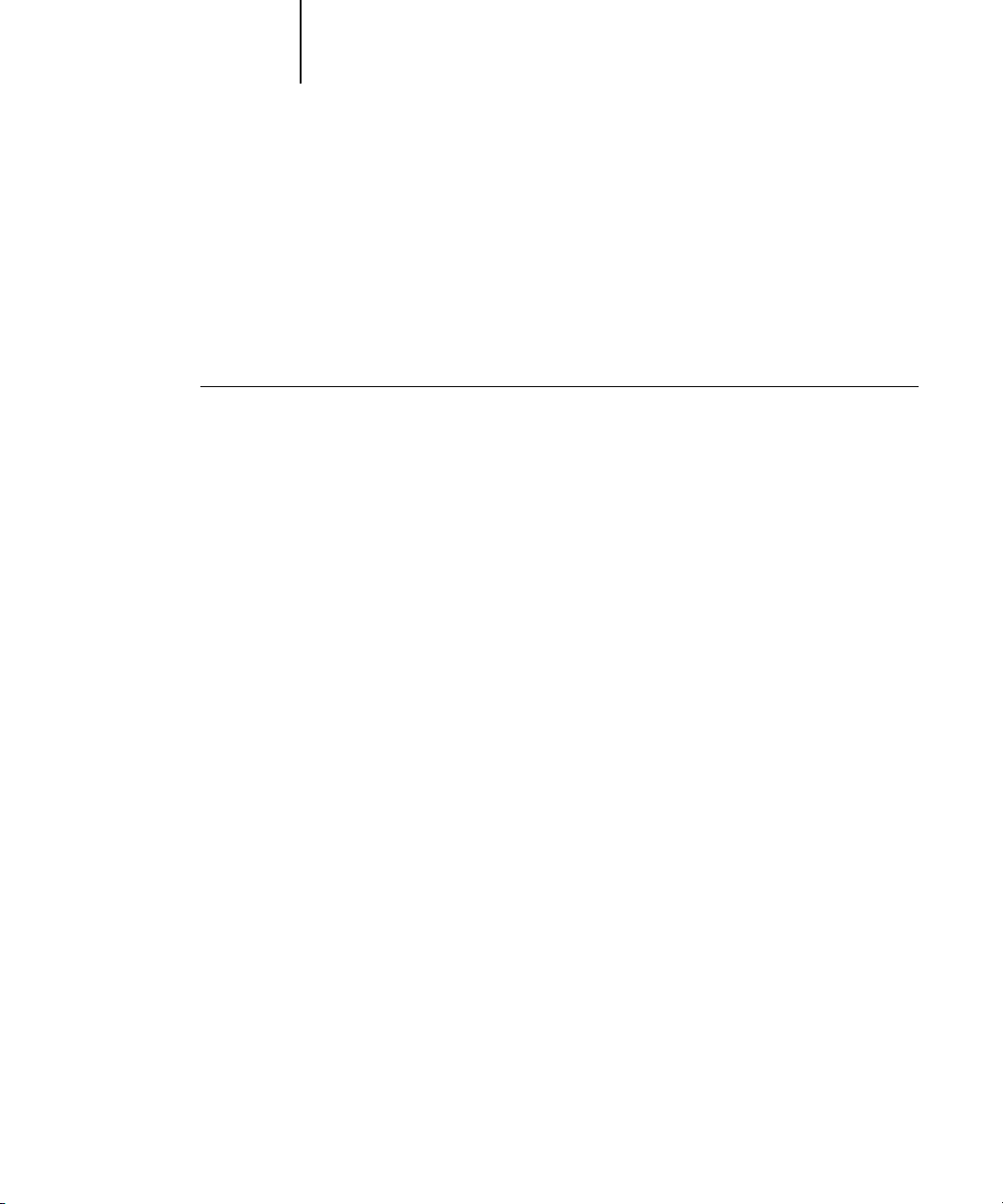
2-6 Configuração de servidores de rede
2
Configuração de clientes de um servidor Windows NT 4.0/2000/2003
Cada cliente de um servidor Windows NT 4.0/2000/2003 já está utilizando um
protocolo de rede para se comunicar com o servidor. Cada cliente pode imprimir no
Fiery EX2101 se tiver sido compartilhado por um servidor Windows NT 4.0/
2000/2003 ou clientes Windows NT 4.0 /2000/XP/2003. Nesse caso, o cliente, para
se conectar ao servidor Windows NT 4.0/2000/2003, não precisa utilizar o mesmo
protocolo de rede que o servidor utiliza para se comunicar com o Fiery EX2101.
PARA ESTABELECER CONEXÃO E IMPRIMIR NO FIERY EX2101 COMPARTILHADO
POR UM SERVIDOR WINDOWS NT 4.0/2000/2003
• Windows 98/Me: Antes de imprimir, clique duas vezes no ícone do servidor
Windows NT 4.0/2000/2003 na janela Ambiente de rede e, em seguida, clique duas
vezes no nome
Você recebe um aviso para configurar a impressora. Se optar por configurá-la, a caixa de
diálogo Assistente para adicionar impressora aparecerá. Siga os procedimentos no
Guia de instalação do software do usuário.
da impressora.
• Windows NT 4.0: Antes de imprimir, conecte-se ao computador servidor da impressora
e selecione o Fiery EX2101. Clique com o botão direito do mouse e selecione o
comando Abrir.
Quando solicitado, clique em Sim para que o Windows configure a impressora.
• Windows 2000/XP/2003: Antes de imprimir, instale o driver da impressora que está no
CD do software do usuário e configure a porta.
Depois que os clientes selecionarem a impressora, ela poderá ser escolhida na caixa
de diálogo Configurar impressão, Configurar página ou Imprimir do aplicativo.
Os clientes poderão alterar as opções de impressão para suas próprias tarefas, mas as
propriedades da impressora aparecerão obscurecidas e não estarão disponíveis para
alteração. Quando um cliente seleciona a opção Imprimir, a tarefa é transmitida
ao servidor de impressão Windows NT 4.0/2000/2003 e, dali, à conexão de impressão
selecionada no Fiery EX2101. A tarefa é relacionada no Gerenciador de impressão
da estação de trabalho cliente e o administrador poderá rastreá-la na janela do
Fiery EX2101 no Gerenciador de impressão no servidor de impressão do
Windows NT 4.0/2000/2003.

2-7 Fiery EX2101 em uma rede TCP/IP com Windows NT 4.0/2000/XP/2003
2
• Imprima uma página de configuração (consulte “Impressão de uma página de
Configuração de computadores Windows sem um servidor
Windows NT 4.0/2000/2003
Se a rede não possuir um servidor Windows NT 4.0/2000/2003, as estações de
trabalho Windows 9x/Me e Windows NT 4.0/2000/XP ainda poderão imprimir
no Fiery EX2101. Este método de impressão é chamado Windows ou impressão SMB.
Nesse tipo de ambiente de rede, os computadores executando Windows 9x/Me e
Windows NT 4.0/2000/XP Workstation operam em um ambiente ponto a ponto
e comunicam-se diretamente com o Fiery EX2101 quando os usuários enviam tarefas
de impressão.
Muitos desses mesmos pré-requisitos para configuração de impressão por meio de
um servidor Windows NT 4.0/2000/2003 também se aplicam à configuração da
impressão do Windows quando um servidor não está presente. Os pré-requisitos
estão resumidos na lista a seguir e você poderá encontrar detalhes adicionais na
documentação da Microsoft.
configuração a partir do Painel de controle” na página 7-11).
Utilize as informações dessa página para determinar as configurações atuais
do Fiery EX2101.
• Carregue o protocolo de rede TCP/IP no computador (para o Windows 98/Me, carregue
o compartilhamento de arquivos e impressoras para rede Microsoft. Para Windows
2000/XP/2003, carregue o cliente para redes
•Verifique o nome do grupo de trabalho do computador na guia Identificação no painel
de controle Rede (Windows 98/Me/NT 4.0), na guia Identificação de rede na caixa de
diálogo Propriedades do sistema (Windows 2000) ou na guia Nome do computador na
caixa de diálogo Propriedades do sistema (Windows XP/2003).
Verifique se o nome do grupo de trabalho é o mesmo listado em Configuração
do Fiery EX2101.
•Para o Windows 9x/Me, na caixa de diálogo Propriedades do Compartilhamento de
arquivos e impressoras para redes Microsoft, especifique Automático ou Ativado para
Mestre de procura e selecione Sim para Anúncio LM.
•Execute o ping no Fiery EX2101 para verificar se a comunicação TCP/IP está
satisfatória (consulte a página 2-18).
Microsoft).

2-8 Configuração de servidores de rede
2
Fiery EX2101 em uma rede NetWare
Os recursos do NetWise™ incluídos no Fiery EX2101 aceitam os seguintes ambientes
operacionais de rede:
•NetWare: NDS (Novell Directory Services)
•Servidores executando o NetWare no modo de emulação de bindery
O termo “Netware” é utilizado para fazer referência ao NetWare 4.x, 5.x e 6.x.
O protocolo IPX/SPX é suportado nas redes Ethernet.
NOTA: A configuração correta do ambiente NetWare requer a presença e cooperação
ativa do administrador de rede Novell. O usuário deverá possuir privilégios de
administrador na rede para criar novos objetos NDS ou bindery.
O termo “servidor de bindery” é utilizado para se referir a um servidor de arquivos
Novell que execute o NetWare no modo de emulação de bindery. O termo “NDS”
é utilizado para descrever os componentes de um sistema operacional NetWare que
execute o NetWare no modo original.
Os clientes NetWare imprimem no Fiery EX2101 por meio do servidor de rede Novell.
As configurações de servidor e de rede cliente são descritas neste capítulo, a
configuração de impressão de cliente é descrita no Guia de instalação do software
do usuário e a impressão é descrita no Guia de impressão.
O Fiery EX2101 pode receber tarefas de impressão de servidores NetWare por meio
de topologias de rede Ethernet. Durante a configuração do Fiery EX2101, selecione
o tipo ou tipos de quadro a serem utilizados para comunicação entre o Fiery EX2101
e os servidores de rede. O tipo de quadro refere-se ao formato de um pacote de
comunicações.

2-9 Fiery EX2101 em uma rede NetWare
2
• Uma conexão mínima com o Fiery EX2101 consiste em um servidor de arquivos
• Uma única árvore de diretórios e até oito servidores de bindery podem ser
•O Fiery EX2101 procura as tarefas de impressão em um servidor de impressão NetWare
•As filas em cada servidor de impressão podem armazenar tarefas de qualquer conexão
Dicas para especialistas: redes IPX
A configuração do Fiery EX2101 é um processo semelhante à configuração de qualquer
outra impressora PostScript na rede.
O Fiery EX2101 com conexões IPX apresenta as seguintes características:
NetWare, um servidor de impressão NetWare e uma fila NetWare.
configurados simultaneamente.
por servidor de bindery.
de impressão no Fiery EX2101.
Visão geral da impressão IPX no Fiery EX2101
Os servidores de arquivos NetWare suportam a criação de filas de impressão, que são
áreas de armazenamento para as tarefas de impressão. Quando um cliente em um
computador remoto decide imprimir, a tarefa é enviada a uma fila de impressão no
servidor de arquivos NetWare e colocada em spool no disco do servidor NetWare,
liberando a estação de trabalho do cliente.
É necessário atribuir aos nomes de fila NetWare uma extensão específica que
corresponda à conexão de impressão do Fiery EX2101, conforme se segue:
_print
_hold
_direct
NOTA: Esses nomes de extensão devem estar em inglês e todas as letras em minúsculas.

2-10 Configuração de servidores de rede
2
Não é necessário executar a configuração novamente ao adicionar ou remover uma
fila NetWare; entretanto, você deve reiniciar o Fiery EX2101 após criar ou remover
uma fila.
Quando o Fiery EX2101 está configurado para conexão a um servidor NetWare, ele
executa uma sondagem em cada uma das filas do servidor NetWare a procura das
tarefas. Se as tarefas forem encontradas, elas serão transferidas automaticamente por
meio da rede para a conexão correspondente no Fiery EX2101. Por exemplo, as tarefas
da fila NetWare com extensão _print são enviadas para a fila de impressão do
Fiery EX2101. Durante o processo e a impressão de uma tarefa, um registro da tarefa
está sendo criado. É possível acessar o registro de tarefas com essas informações a
qualquer momento.
Configuração de um servidor NetWare para impressão
As seções a seguir explicam como configurar um servidor de arquivos NetWare para
que os usuários da rede possam imprimir no Fiery EX2101 a partir de suas estações de
trabalho, e o Fiery EX2101 possa receber tarefas de impressão do servidor NetWare.
Na configuração de cada servidor de arquivos NetWare, siga estas etapas gerais. Mais
detalhes são fornecidos nas próximas seções e na sua documentação do NetWare.
•Verifique se o servidor está conectado a uma rede IPX em funcionamento.
•Efetue logon como supervisor em um PC conectado ao servidor de arquivos
NetWare.
•Para instalações do NetWare, configure uma conexão NDS (consulte “Configuração
de uma conexão NDS” na página 2-12).
•Para o NetWare em modo de emulação, defina o contexto de bindery (consulte
“Configuração do contexto de bindery do NetWare” na página 2-12).
•Para NetWare em emulação de bindery, configure um servidor de arquivos, um
servidor de impressão e uma fila de impressão para o Fiery EX2101 (consulte
“Configuração de uma fila de impressão NetWare para bindery” na página 2-13).

2-11 Fiery EX2101 em uma rede NetWare
2
Com serviços de bindery, é possível determinar o percurso de todas as tarefas de
impressão do Fiery EX2101 por meio do mesmo servidor de arquivos NetWare, ou é
possível configurar mais de um servidor de arquivos para manipular as tarefas do
Fiery EX2101.
As funções executadas no servidor Novell, no Fiery EX2101 e na estação de trabalho
cliente estão resumidas nas tabelas a seguir. A primeira tabela aplica-se às conexões
NDS e a segunda às conexões de bindery. Conclua as operações na coluna à esquerda,
em seguida, na coluna central e, por fim, à direita.
Configuração de uma conexão NDS
Abreviações:
FS = file server (servidor de arquivos)
PS = print server (servidor de impressão)
PQ = Print queue (fila de impressão) (no servidor NetWare)
No FS de NDS
No NETADMIN:
Crie PQs de NDS
Crie a impressora
NDS e atribua PQs
Crie o PS e atribua
a impressora
Configure os
usuários das PQs
Em Configuração da
Command WorkStation
Config. da porta
Config. Ethernet
Config. protocolo
Config. IPX/SPX:
tipos de quadro
Config. do serviço
Config. PServer e Configuração
do NDS
Selecione a raiz
Pesquise para selecionar o PS
Especifique a raiz de pesquisa
de PQ (opcional)
Defina o intervalo de pesquisa
Na estação de
trabalho cliente
Instale o software do usuário
Para imprimir:
Conecte o cliente às PQs
configuradas no FS do
NetWare (associado ao
PS selecionado em
Configuração do NDS).
Para executar os utilitários
do Fiery:
Configure a conexão com
o Fiery EX2101.

2-12 Configuração de servidores de rede
2
Configuração de uma conexão de bindery
No FS de bindery
Em PCONSOLE:
Selecione o FS
NetWare (até 8)
Para cada FS:
Configure o PS
Configure a PQ
Configure os
usuários da PQ
Configuração de uma conexão NDS
No NDS, todas as entidades (objetos) NetWare estão organizadas em uma estrutura de
árvore hierárquica. Os objetos possuem um nome, propriedades e um contexto que
definem a localização do objeto na árvore de diretórios. Para o Fiery EX2101, o
interesse principal é a definição de uma impressora, um objeto de servidor de
impressão e um ou mais objetos de fila de impressão. Os objetos são criados em
programas administradores NetWare.
O objeto no nível superior da árvore é conhecido como o objeto [Raiz]. Abaixo da
[Raiz] ficam outros objetos: objetos contêiner (que consistem em outros objetos) ou
objetos folha (que não contêm outros objetos). O acesso aos objetos é controlado por
direitos definidos como propriedades de cada objeto. Os direitos são estabelecidos
pelos administradores de rede.
Em Configuração da
Command WorkStation
Config. da porta
Config. Ethernet
Config. protocolo
Config. IPX/SPX:
tipos de quadro
Config. do serviço
Config. PServer e Config.
bindery
Adicione o FS (até 8)
Defina o intervalo de pesquisa
Na estação de
trabalho cliente
Instale o software do usuário
Para imprimir:
Conecte o cliente às PQs
configuradas no FS do
NetWare (associado ao
PS selecionado em
Config. bindery).
Para executar os utilitários
do Fiery:
Configure a conexão com
o Fiery EX2101.
Configuração do contexto de bindery do NetWare
É possível conectar apenas uma árvore de diretórios ao Fiery EX2101. Se for necessário
conectar servidores NetWare adicionais, será possível fazer isso utilizando a emulação
de bindery. Até oito servidores de bindery podem ser conectados ao Fiery EX2101.
NOTA: O servidor de arquivos selecionado não deve estar na mesma árvore daquele
selecionado em Configuração do NDS.

2-13 Fiery EX2101 em uma rede NetWare
2
Para configurar o servidor NetWare em modo de emulação de bindery para impressão
no Fiery EX2101, o administrador de rede deverá fazer o seguinte:
•Determinar o caminho dos serviços de diretório para o contêiner no qual o servidor
de impressão e a fila de impressão do Fiery EX2101 serão criados.
O contêiner define o “contexto de bindery” da sua estrutura de rede.
•Editar o contexto de bindery.
•Ativar o novo contexto de bindery.
Configuração de uma fila de impressão NetWare para bindery
Para o NetWare em modo de emulação de bindery, o servidor de impressão NetWare e
a fila de impressão do Fiery EX2101 devem ser criados e configurados.
Como com o NDS, é possível criar diversas entidades NetWare em um servidor Novell
e, em seguida, selecioná-las em Config. da rede (consulte “Opções de configuração do
PServer” na página 4-25).
Configuração de clientes Windows NetWare para impressão
Antes de configurar as estações de trabalho clientes para impressão, execute a
configuração de rede (consulte “Opções da configuração de rede” na página 4-15)
e verifique se as configurações refletem as entidades criadas nos utilitários de
administradores NetWare (consulte “Configuração de um servidor NetWare para
impressão” na página 2-10).
NOTA: Para imprimir no Fiery EX2101, conecte todos os clientes Windows a um
servidor NetWare e permita que eles se conectem às filas de impressão para o
Fiery EX2101.
Após a configuração do servidor Novell e do Fiery EX2101, a configuração do cliente
consiste em:
•Instalar o protocolo de rede, ligando-o à placa de adaptador de rede e permitindo
que o cliente efetue logon no servidor de arquivos NetWare.
Nas estações de trabalho com Windows 98/Me, o protocolo compatível com
IPX/SPX e o cliente para as redes NetWare devem ser carregados no Painel de
controle Rede.

2-14 Configuração de servidores de rede
2
Em estações de trabalho Windows NT 4.0/2000/XP, instale Serviços do cliente para
NetWare. Utilize a opção CSNW no Painel de controle para configurar as opções de
impressão e especificar o servidor NetWare preferido.
• Configurar o Fiery EX2101 como uma impressora PostScript, instalando um driver
de impressora PostScript e o PPD (PostScript Printer Description, descrição de
impressora PostScript) do Fiery EX2101.
•Adicionar uma porta de rede e conectar a estação de trabalho a uma ou mais filas
NetWare que foram definidas para o Fiery EX2101.
•Instalar o software do Fiery EX2101.
Para obter maiores informações, consulte o Guia de instalação do software do usuário.
Fiery EX2101 em uma rede NetWare com NDPS
O Fiery EX2101 suporta imprimir em uma rede NetWare 5.x ou posterior que execute
os protocolos TCP/IP ou o protocolo IPX. Para impressão IP pura, o Fiery EX2101 se
aproveita dos recursos contidos em NDPS (Novell Distributed Print Services). Para
impressão IPX, o Fiery EX2101 suporta o serviço do PServer em emulação de bindery
ou por meio do NDS (Novell Directory Services). Para obter mais informações sobre
impressão baseada em IPX, consulte “Fiery EX2101 em uma rede NetWare” na
página 2-8.
NOTA: A configuração correta do ambiente NetWare requer a presença e cooperação
ativa do administrador de rede Novell. O usuário deverá possuir privilégios de
administrador na rede para criar novos objetos NDS ou bindery.
NDPS é diferente das versões anteriores baseadas em fila de impressão NetWare. Em
vez dele, utilize um Gerente de NDPS e um Assistente de impressora, que controlam as
tarefas previamente processadas por uma fila de impressão, um servidor de impressão
e um spooler. É possível também tornar o driver da impressora disponível para
download aos clientes a partir de computadores com Windows 9x/Me e
Windows NT 4.0/2000/XP.
Durante a configuração do Fiery EX2101, selecione o tipo ou tipos de quadro a serem
utilizados para comunicação entre o Fiery EX2101 e os servidores de rede. O tipo de
quadro refere-se ao formato de um pacote de comunicações.

2-15 Fiery EX2101 em uma rede NetWare com NDPS
2
•Verifique se você possui um endereço IP válido para o Fiery EX2101 e para qualquer
• Na configuração do Fiery EX2101, ative o protocolo TCP/IP e digite o endereço IP, a
• Recursos de comunicação bidirecional em NDPS não são suportados pelo Fiery EX2101.
Dicas para especialistas: redes NetWare
A configuração do Fiery EX2101 em um ambiente NDPS é similar à configuração de
qualquer outra impressora PostScript na rede. Ao configurar o Fiery EX2101 nesse
ambiente, consulte as seguintes informações:
estação de trabalho que imprimirá nele ou que executará os utilitários do Fiery.
máscara de sub-rede e o endereço de gateway do Fiery EX2101. É possível inserir esses
endereços manualmente ou utilizar os protocolos DHCP ou BOOT para atribuí-los de
forma dinâmica.
Configuração de um servidor NetWare para impressão com NDPS
Para configurar um servidor NetWare para impressão com NDPS, o NDPS deve ser
instalado durante a instalação do NetWare 5.x ou posterior e um broker deve ser
executado no servidor. A menos que você tenha descarregado manualmente o broker,
ele é carregado e executado durante a instalação do NDPS. Verifique se está utilizando
o service pack mais recente do NetWare e o gateway da Novell. Finalmente, crie um
Gerente de NDPS. Para obter mais informações, consulte a documentação
do NetWare.
Na configuração do Fiery EX2101, verifique se ativou o TCP/IP (consulte “Opções
de configuração TCP/IP” na página 4-19) e a impressão LPD (consulte “Opções da
configuração de LPD” na página 4-25) no Fiery EX2101. Execute o ping do
Fiery EX2101 (consulte “ping <endereço IP>” na página 2-18) para verificar se a
comunicação TCP/IP é bem-sucedida.

2-16 Configuração de servidores de rede
2
Fiery EX2101 em uma rede com estações de
trabalho UNIX
Quando uma estação de trabalho UNIX for configurada com o protocolo lpd
e conectada ao Fiery EX2101 por meio de uma rede TCP/IP, poderá imprimir
diretamente no Fiery EX2101.
A configuração de estações de trabalho UNIX exige um administrador com privilégios
de raiz. Após a configuração inicial, os usuários UNIX só precisam submeter as tarefas
de impressão a uma impressora nomeada.
As ferramentas de gerenciamento de tarefas, juntamente com os outros utilitários do
Fiery e o WebTools não estão disponíveis na plataforma UNIX. Um computador
Windows ou Mac OS na mesma rede que o computador UNIX, que está configurado
para utilizar TCP/IP para imprimir no Fiery EX2101, poderá utilizar as ferramentas de
gerenciamento de tarefa para gerenciar tarefas de impressão originadas de todas as
estações de trabalho da rede.
Dicas para especialistas: estações de trabalho UNIX
A configuração do Fiery EX2101 em um ambiente UNIX possui os mesmos requisitos
da configuração em qualquer impressora ou novo dispositivo:
•É necessário um endereço IP distinto para o Fiery EX2101, bem como para cada
estação de trabalho na rede.
• Selecione um nome para o Fiery EX2101 que combine com o endereço IP.
•O endereço IP do Fiery EX2101 deve ser registrado para a rede em um banco de dados
do host e também no próprio Fiery EX2101.
•Deve ser publicada pelo menos uma conexão de impressão (Imprimir ou Em espera).
As informações a seguir se aplicam especialmente ao Fiery EX2101.
•O Fiery EX2101 é um controlador de impressora que compreende protocolos lpd.
•O Fiery EX2101 possui o nome de impressora remota que deve ser utilizado para
estabelecer uma comunicação bem-sucedida com o dispositivo.
Para obter detalhes, consulte a próxima seção.

2-17 Fiery EX2101 em uma rede com estações de trabalho UNIX
2
Observação importante sobre o nome da impressora remota
Qualquer que seja o sistema UIX utilizado, o nome da impressão remota (ou rp no
arquivo /etc/printcap) na configuração do Fiery EX2101 deverá ser um dos nomes a
seguir:
print
hold
O nome da impressora remota também será utilizado quando configurar o servidor
Windows NT 4.0 /2000/2003 ou a estação de trabalho Windows NT 4.0/
2000/XP/2003 para se conectar ao Fiery EX2101 via TCP/IP. Digite o nome da
impressora remota quando você configurar sua impressora do Windows NT 4.0
/2000/2003 como “Nome de impressora ou fila de impressão naquele servidor
(host lpd)” na caixa de diálogo Adicionar impressora compatível com LPR.
Para o driver da impressora Windows 2000/XP/2003, digite o nome da impressora
remota em Nome da fila em Configurações LPR na caixa de diálogo Configurar
o monitor de porta TCP/IP padrão.
Configuração do Fiery EX2101 em redes TCP/IP
Todas as máquinas (host) em uma rede TCP/IP, inclusive o Fiery EX2101, devem
possuir um endereço de Internet de 32 bits exclusivo (endereço IP). Entre em contato
com seu administrador de rede e obtenha um endereço para o Fiery EX2101. As
estações de trabalho em uma rede TCP/IP podem imprimir diretamente no
Fiery EX2101 como uma impressora remota, ou podem imprimir em um servidor
Windows NT 4.0/2000/2003 ou em uma estação de trabalho UNIX que funcione
como um servidor de impressão. Uma vez que o Fiery EX2101 coloca tarefas em spool
e atua como um servidor de impressão, não há nenhuma vantagem em colocar outro
servidor de impressão entre uma estação de trabalho e o Fiery EX2101. No entanto, se
desejar fazer isso, não há nenhuma diferença quanto à configuração, exceto que a
máquina cliente não possui sua própria área de spool.

2-18 Configuração de servidores de rede
2
PARA CONFIGURAR A IMPRESSÃO DO FIERY EX2101 EM SISTEMAS UNIX
1. Especifique as definições apropriadas em Configuração do servidor Fiery EX2101.
Para acessar a configuração do Fiery EX2101, consulte “Acesso às opções de
configuração” na página 4-10.
2. Especifique as configurações adequadas em Configuração de rede do Fiery EX2101.
Digite um endereço IP, uma máscara de sub-rede e um endereço de gateway válido para
o Fiery EX2101.
3. Especifique as configurações adequadas em Configuração da impressora do
Fiery EX2101.
Publique a fila de impressão e/ou a fila de trab. em aguardo.
PARA CONFIGURAR O TCP/IP PARA SE COMUNICAR COM O FIERY EX2101
1. Um superusuário (com logon como root) deve adicionar o Fiery EX2101 à tabela de
host IP da rede ou outro banco de dados de sistema de impressoras de rede.
2. No arquivo ou utilitário utilizado por sua rede, especifique o nome de impressora
remota, o protocolo de servidor de impressão, a fila e o arquivo de spool para o nome
do Fiery EX2101 que você atribuiu.
3. Torne o Fiery EX2101 disponível como uma impressora para outros usuários da rede.
4. Para verificar a conexão TCP/IP, execute o ping do endereço IP ou do nome do host.
Em qualquer computador na rede, no prompt de comando, digite:
ping <endereço IP>
Digite o endereço IP do Fiery EX2101 atribuído na configuração de rede do
Fiery EX2101.
Após configuração do Fiery EX2101 como uma impressora de rede, você também pode
executar o ping com o nome atribuído ao Fiery EX2101:
ping <nome do host>
O servidor deverá responder com uma mensagem, como
Reply from<endereço IP>...

2-19 Fiery EX2101 em uma rede com estações de trabalho UNIX
2
Alguns sistemas responderão com uma exibição contínua de saída do endereço IP.
Para interromper a saída, pressione Control-C. É possível utilizar o comando ping a
qualquer momento.
PARA IMPRIMIR NO FIERY EX2101
• Em um sistema UNIX executando o Solaris 8, utilize o comando lp para enviar uma
tarefa para o Fiery EX2101.
• Os usuários do Windows NT 4.0/2000/XP com o protocolo TCP/IP carregado podem
enviar tarefas de impressão ao Fiery EX2101 a partir de seus aplicativos ou de um
prompt de comando.
Quando os usuários do Windows NT 4.0/2000/XP imprimem a partir de aplicativos,
é possível definir opções de impressão com o driver, mas não a partir da linha de
comandos do UNIX.
Gerenciamento de tarefas de impressão
Os administradores de rede UNIX podem utilizar os utilitários do UNIX para
visualizar a lista de tarefas e para imprimir e remover tarefas colocadas em spool em
servidores UNIX. Se a rede incluir uma estação de trabalho Windows NT 4.0/
2000/XP que tenha protocolos TCP/IP carregados, será possível utilizar a
Command WorkStation ou o Fiery Downloader™ para fazer download das fontes
e arquivos.
As ferramentas de gerenciamento de tarefas também permitem gerenciar tarefas de
estações de trabalho remotas. Para obter informações adicionais, consulte o Guia
de gerenciamento de tarefas.
Mesmo sem recorrer aos utilitários do Fiery, é possível:
• Configurar o Fiery EX2101 para imprimir um registro das tarefas impressas
automaticamente após cada 55 tarefas (consulte “Configuração do registro de
tarefas” na página 4-50).
•Imprimir um Registro de tarefas manualmente a qualquer momento a partir do
menu Funções da Command WorkStation (consulte o Guia de gerenciamento
de tarefas).


3-1 Níveis de acesso e controle
3
Capítulo 3:
Preparação para
a configuração
do Fiery EX2101
Para preparar para impressão nas suas instalações, você deve fazer algumas
configurações iniciais no Fiery EX2101 para especificar o ambiente de rede e o tipo
de impressão que fará. Antes de executar a configuração, você deve decidir os níveis
de acesso que deseja implementar para as suas instalações. Os administradores e
operadores precisam também compreender como o software do sistema do
Fiery EX2101 está estruturado para configurar e utilizar corretamente o sistema
do Fiery EX2101.
Níveis de acesso e controle
Ao configurar o Fiery EX2101, você (como administrador do sistema) implementa um
nível específico de controle, ativando ou desativando conexões de impressão, senhas e
acesso ao Fiery WebTools. O nível de controle implementado pode variar do mínimo,
passando pelo moderado e indo até o máximo, ou mesmo nenhum.
•O controle mínimo pode ser apropriado para uma instalação pequena, em que
qualquer pessoa na rede local possa controlar todas as funções de impressão e do
Fiery EX2101. Embora possa haver um administrador ou operador encarregado
de certas tarefas, todos os usuários têm acesso igual ao sistema e às ferramentas
de gerenciamento de tarefas.
•O controle máximo pode ser adequado para um ambiente de alto volume de
impressão, em que um administrador ou operador controla o fluxo de tarefas e
todas as impressões; as tarefas enviadas pelos usuários são colocadas em spool
(armazenadas) no disco do Fiery EX2101 até que o operador decida que é o
momento de imprimi-las. Além disso, somente o administrador e o operador
têm acesso a ferramentas de gerenciamento de tarefas. Recomendamos esse nível
de controle.
Conexões de impressão do Fiery EX2101
O Fiery EX2101 suporta três conexões de impressão: fila Trab. em Aguardo, fila
Impressão e Conexão direta. Essas conexões de impressão podem ser ativadas ou
“publicadas” para os usuários na rede quando você configura a Configuração da
impressora. Todas as conexões publicadas são constantemente verificadas quanto à
presença de tarefas. A fila Impressão e a Conexão direta proporcionam aos usuários
remotos um acesso mais direto ao Fiery EX2101 do que a fila Trab. em aguardo.

3-2 Preparação para a configuração do Fiery EX2101
3
Portanto, não publique a fila Impressão e a Conexão direta em ambientes onde é
necessário o controle máximo.
Além disso, é possível ativar a fila Impressos, que é uma área de armazenamento para
as tarefas mais recentes da fila Impressão. A fila Impressos facilita o processo de
reimpressão dessas tarefas. Na Configuração, você pode ativar a Fila de impressos e
especificar o número máximo de tarefas retidas na fila (consulte a página 4-15).
A reimpressão de tarefas na fila Impressos requer as ferramentas de gerenciamento
de tarefas.
Para usar os utilitários Fiery e o Fiery WebTools, é necessário ativar pelos menos uma
das conexões de impressão.
Fila Trab. em aguardo
As tarefas enviadas para a fila Trab. em aguardo são colocadas em spool no disco rígido
do Fiery EX2101 para impressão posterior ou reimpressão. Uma vez que a fila Trab. em
aguardo é um espaço de armazenamento, as tarefas enviadas para ela não podem
prosseguir no processo de impressão até que o operador intervenha, utilizando as
ferramentas de gerenciamento de tarefas (consulte o Guia de gerenciamento de tarefas).
Fila Impressão
Essa é a fila padrão do Fiery EX2101. As tarefas enviadas para a fila Impressão são
processadas e impressas na ordem em que são recebidas. As tarefas priorizadas pelo
operador com as ferramentas de gerenciamento de tarefas e as tarefas enviadas pela
conexão Direta podem ter prioridade sobre as tarefas enviadas para a fila Impressão.
Conexão direta
A conexão direta transmite tarefas diretamente para o Fiery EX2101, mas somente
quando o Fiery EX2101 está Ocioso. Se o Fiery EX2101 estiver ocupado, a tarefa
permanecerá na estação de trabalho do usuário até que o Fiery EX2101 esteja pronto.
A tarefa é processada logo que a tarefa anterior é concluída e antes que a próxima tarefa
na fila seja processada.

3-3 Níveis de acesso e controle
3
As tarefas enviadas para a Conexão direta não são armazenadas no disco rígido do
Fiery EX2101 e não podem ser selecionadas para reimprimir, mover ou excluir. As
tarefas enviadas para a conexão Direta aparecem no Registro de tarefas para fins de
contabilização.
NOTA: Para fazer donwload das fontes para o Fiery EX2101, publique a conexão direta.
NOTA: A conexão direta não é suportada para impressão LPR.
Senhas
Você pode implementar senhas como meio de controlar o acesso às funções do
Fiery EX2101. O Fiery EX2101 permite que as senhas a seguir sejam definidas na
configuração:
•Administrador — a partir do Painel de controle, do WebSetup ou da
Command WorkStation (ou da configuração local, se tiver instalado a Interface
do controlodor do Fiery [FACI])
•Operador — a partir do WebSetup ou da Command WorkStation
Essas senhas, específicas para o Processo do servidor, têm utilizações diferentes da senha
do Administrador do Windows XP. Guarde com cuidado as senhas definidas para cada
função.
NOTA: Por padrão, nenhuma senha está configurada no Fiery EX2101. Se você não
definir especificamente as senhas, todos os usuários terão privilégios de administrador,
os quais incluem acesso a funções importantes, como Configuração (incluindo
definição de senhas) e controle de tarefas. É altamente recomendável que você configure
pelo menos uma senha de administrador para proteger o Fiery EX2101 de alterações
aleatórias ou acidentais na configuração. Para obter informações sobre como configurar
e alterar as senhas, consulte “Configuração de senhas” na página 7-3.
NOTA: O FACI está disponível como uma opção.

3-4 Preparação para a configuração do Fiery EX2101
3
Privilégios do administrador
O controle de administrador, que confere o controle da configuração, é o nível mais
alto de controle, visto que quem acessa a configuração pode controlar o ambiente de
gerenciamento de tarefas e de impressão. Os privilégios de administrador incluem
conexões de impressão para publicação, configuração de senhas, exclusão de fontes,
controle de tarefas de impressão a partir das ferramentas de gerenciamento de tarefas,
substituição de configurações de tarefas, limpeza do Fiery EX2101 de todos os dados
de tarefas e configuração de valores padrão para as opções de impressão.
Ao efetuar uma função a partir do Painel de controle do Fiery EX2101 que solicite a
senha do administrador, insira-a imediatamente. Caso contrário, o Painel de controle
do Fiery EX2101 retornará ao estado Ocioso e você precisará iniciar novamente.
Privilégios de operador
O controle do operador inclui o controle das tarefas de impressão a partir das
ferramentas de gerenciamento de tarefas, incluindo a capacidade de substituir as
configurações das tarefas.
Privilégios do convidado (nenhuma senha)
Não é necessário nenhuma senha para um usuário que se conecta como Convidado
a partir das ferramentas de gerenciamento de tarefas. Um Convidado pode visualizar
o status das tarefas ativas, mas não pode fazer alterações nas tarefas ou no estado
do Fiery EX2101.
Fiery WebTools
O Fiery EX2101 pode suportar acesso à Internet ou intranet a partir de computadores
Windows e Mac OS com o Fiery WebTools. Para ativar o uso do FieryWebTools, você
precisa fazer o seguinte na Configuração:
•Ativar TCP/IP.
•Definir um endereço IP, uma máscara de sub-rede e um endereço de gateway para
o Fiery EX2101.
•Ativar os serviços da Web.
Para obter mais informações, consulte o Capítulo 6.
NOTA: O Fiery WebTools não é suportado no Mac OS X.

3-5 Níveis de acesso e controle
3
É possível definir senhas para controlar o acesso aos recursos do Fiery WebTools. Se
essas senhas não forem definidas especificamente, todos os usuários terão acesso a todas
as funções do Fiery WebTools (consulte “Senhas” na página 3-3. O Fiery WebTools
inclui Status™, WebLink™, WebDownloader™, WebSetup, WebSpooler™ e
Instalador™.
Status
O Status WebTool fornece informações atuais sobre as tarefas que estão sendo
processadas e impressas no Fiery EX2101. Não é afetado pelas senhas. Para obter mais
informações, consulte o Guia de impressão.
WebLink
O WebLink proporciona a todos os usuários uma ligação com um endereço na
Internet. Para alterar o endereço do WebLink na Internet, consulte “Configuração do
destino do WebLink” na página 6-4. Essa função requer a senha do Administrador,
caso ela não tenha sido definida (consulte “Senhas” na página 3-3).
NOTA: Se você não definir a senha de Administrador, qualquer usuário poderá alterar
o endereço do WebLink, afetando todos os usuários. Por esse motivo, é extremamente
recomendável configurar uma senha de administrador.
WebDownloader
O WebDownloader permite imprimir arquivos PostScript, EPS, PDF e TIFF
diretamente no Fiery EX2101 sem abrir primeiro o arquivo em um aplicativo.
Para obter informações sobre as versões de arquivo suportadas, consulte o Guia de
instalação do software do usuário.
WebSetup
O WebSetup permite visualizar e modificar as opções da configuração do
Fiery EX2101 a partir de uma estação de trabalho remota. Para obter mais
informações, consulte o Capítulo 5.
NOTA: O WebSetup é suportado somente em computadores Windows.

3-6 Preparação para a configuração do Fiery EX2101
3
WebSpooler
A interface do WebSpooler é muito similar à da Command WorkStation. Ela permite
que os usuários remotos visualizem, manipulem, reordenem, reimprimam e excluam
tarefas que estão atualmente em spool, processadas ou impressas para o Fiery EX2101.
Ela também permite que o administrador e o operador edite e mescle tarefas
(Miniaturas A e B) e visualize, imprima ou exclua o Registro de trabalhos.
O acesso ao WebSpooler pode ser controlado definindo uma senha de operador na
configuração. Se você configurar uma senha, somente os usuários com essa senha
poderão manipular tarefas a partir do WebSpooler. Um usuário que não tiver a senha
poderá ainda assim se conectar ao WebSpooler como um Convidado somente de
visualização (consulte “Senhas” na página 3-3). Para obter mais informações, consulte
o Guia de gerenciamento de tarefas.
Instalador
A ferramenta Instalador do WebTools permite que os usuários façam download dos
instaladores dos drivers de impressora diretamente do Fiery EX2101. Não é afetado
pelas senhas. Para obter mais informações, consulte o Guia de instalação do software
do usuário.
Cenários do nível de controle
Os cenários típicos de acesso e controle, que variam do controle mínimo até o máximo,
são descritos nesta seção. Escolha o cenário que mais combine com os requisitos de suas
instalações e, em seguida, consulte o número correspondente na tabela para orientação
sobre como configurar seu sistema para aqueles requisitos.
NOTA: É altamente recomendável configurar pelo menos uma senha de administrador
para evitar alterações não autorizadas nas configurações do sistema.
1. Nenhum administrador ou operador designado (Controle mínimo: não recomendado)
Todos os usuários têm igual acesso a todas as funções do sistema, inclusive
Configuração, limpeza do Fiery EX2101, exclusão de fontes da impressora, definição
do endereço do WebLink, impressão em todas as conexões de impressão do
Fiery EX2101 e gerenciamento de todas as tarefas a partir das ferramentas de
gerenciamento de tarefas.

3-7 Níveis de acesso e controle
3
2. Um administrador, mas nenhum operador
3. Um administrador e um operador
4. Um administrador e um operador; sem acesso ao Fiery WebTools
Somente um administrador pode executar a configuração e outras funções de
administrador, mas todas as outras funções de sistema são acessíveis a todos os
usuários, inclusive impressão em todas as conexões de impressão do Fiery EX2101 e
gerenciamento de todas as tarefas a partir das ferramentas de gerenciamento de tarefas.
Somente um administrador pode executar a configuração e outras funções de
administrador, e somente um operador ou administrador pode controlar as tarefas a
partir das ferramentas de gerenciamento de tarefas. Os usuários podem imprimir em
todas as conexões de impressão do Fiery EX2101.
Somente um administrador pode executar a configuração e outras funções de
administrador, e apenas um operador ou administrador pode controlar tarefas a partir
das ferramentas de gerenciamento de tarefas. Os usuários podem imprimir na fila Trab.
em aguardo e Impressão, mas não na conexão direta; o operador controla todo o fluxo
de tarefas, mas as tarefas enviadas para a fila Impressão podem não requerer a
intervenção do operador; sem acesso ao Fiery WebTools.
5. Um administrador e um operador; o operador controla todas as tarefas; sem acesso ao
Fiery WebTools (Controle máximo)
Somente um administrador pode executar a configuração e outras funções de
administrador, e somente um operador ou administrador pode controlar as tarefas a
partir das ferramentas de gerenciamento de tarefas. Os usuários podem imprimir
somente na fila Trab. em aguardo; o administrador e o operador têm controle total do
fluxo de tarefas; sem acesso ao Fiery WebTools.
Utilize estas definições
na Configuração
Ativar conexão direta √ √ √
Ativar fila Impressão √ √ √ √
Ativar serviços Web √ √ √
Configurar uma senha do
administrador
(altamente recomendável )
Configurar uma senha do operador √ √ √
1
(Mínimo)
234 5
(Máximo)
√ √ √ √

3-8 Preparação para a configuração do Fiery EX2101
3
Software do sistema do Fiery EX2101
O Fiery EX2101 utiliza a arquitetura do sistema Windows XP Embedded para receber
e processar tarefas e enviar dados da tarefa para a copiadora. Para efetuar logon no
Fiery EX2101, insira Administrador como nome de usuário e a senha (“Fiery.1”).
NOTA: Configurar e monitorar as funções do Windows XP a partir do Fiery EX2101
requer a opção FACI. Para obter mais informações, entre em contato com a assistência
técnica autorizada.
Residente no software do Windows XP encontra-se o seguinte software exclusivo para
o Fiery EX2101:
•Servidor — o Servidor é um processo de software independente que inicia
automaticamente sempre que o Windows XP é inicializado. Como o elemento
central do software do sistema Fiery EX2101, o processo do servidor controla o
spool, a rasterização e a impressão de tarefas, bem como a contabilização (o registro
de tarefas), o armazenamento e a recuperação de tarefas.
Quando o servidor não está em execução, tarefas não podem ser recebidas pelo
Fiery EX2101, não podem ser processadas, os dados das tarefas não podem ser
transferidos à copiadora para serem impressos e as ferramentas de gerenciamento
de tarefas não podem se conectar ao Fiery EX2101. Caso seja necessário reiniciar
o processo do servidor, clique com o botão-direito do mouse na FieryBar™ e
selecione Reiniciar Fiery.
• Command WorkStation — a Command WorkStation é a ferramenta de interface do
Servidor. Fornece uma interface gráfica para visualização e controle das funções do
Servidor.
Sobre a configuração
Configuração define o Fiery EX2101 para se comunicar com outros dispositivos e para
gerenciar tarefas de impressão. Você deverá executar a Configuração na primeira vez em
que ativar o Fiery EX2101 depois de carregar o novo software do sistema. Uma
configuração inicial utilizando as configurações padrão é adequada para permitir que os
usuários imprimam no Fiery EX2101 e utilizem o Fiery WebTools. Quando o
ambiente de rede ou de impressão do usuário é alterado, você pode alterar as opções da
configuração de forma adequada.

3-9 Sobre a configuração
3
Na primeira vez em que executar a Configuração, utilize o Painel de controle do
Fiery EX2101. Execute, pelo menos, a Config. do servidor, a Config. da rede e a
Config. da impressora, nessa seqüência. Depois da configuração inicial, é possível
alterar as opções de configuração no Painel de controle (consulte “Painel de controle do
Fiery EX2101” na página 4-3) ou na Command WorkStation (consulte “Acesso à
configuração” na página 5-1). É possível definir a maioria das opções de configuração
utilizando estes métodos.
NOTA: A configuração e a monitorização das funções do Windows XP no
Fiery EX2101 requerem o FACI. Para obter mais informações, entre em contato
com a assistência técnica autorizada.
NOTA: O FACI está disponível como uma opção.
Se não definir as configurações restantes, o Fiery EX2101 utilizará as configurações
padrão. É necessário efetuar as configurações adequadas ao ambiente de impressão do
seu site.
Configuração local do Fiery EX2101
Também é possível executar a Configuração localmente no Fiery EX2101, utilizando
a Configuração da FieryBar. Algumas das configurações que você especifica na
Configuração do servidor configuram o processo do servidor (como padrões de tarefas
de impressão) enquanto algumas configuram o ambiente do Windows XP Workstation
(como data e hora do sistema). Dependendo das definições alteradas na Configuração,
será preciso reiniciar a FieryBar ou o Windows XP, para que as alterações sejam
efetivadas.
As opções da configuração para a configuração local estão divididas em três grupos:
Configuração
geral
Configuração
da rede
Configuração
da impressora
NOTA: A configuração local requer a opção FACI.
Configurações do sistema, senhas e opções do registro de
tarefas.
Todas as configurações ativas do sistema de rede que transmite
tarefas de impressão para o Fiery EX2101 e os serviços
disponíveis.
As conexões de impressão do Fiery EX2101 a serem
disponibilizadas para os usuários e os padrões PostScript
e PCL das tarefas.

3-10 Preparação para a configuração do Fiery EX2101
3
Requisitos de configuração do servidor de rede
Para redes Novell e Windows NT 4.0/2000/2003 (utilizando TCP/IP), os servidores
de rede devem ser configurados para impressão no Fiery EX2101 antes da configuração
das opções de rede do Fiery EX2101 na Configuração. Para referências do capítulo a
informações sobre a configuração do servidor de rede, consulte os diagramas no
Capítulo 1.
Para definir configurações de rede na Configuração, é preciso ter uma conexão de rede
operacional, para que o Fiery EX2101 possa consultar a rede em relação a zonas,
servidores e filas com base no servidor.
Sempre que a configuração do Fiery EX2101, da copiadora ou da própria rede for
alterada em seu site, é possível alterar as configurações individuais para que
correspondam ao ambiente alterado. A alteração de configurações de rede ou de porta
poderá exigir também a alteração de outras opções da configuração.
NOTA: É preciso configurar o Fiery EX2101 com o nome de domínio
Windows NT 4.0/2000/2003 correto. Isto é particularmente importante na
impressão do Windows, também conhecida como impressão SMB. Se o FACI estiver
instalado, clique com o botão direito do mouse no ícone Meu computador na área de
trabalho e selecione Propriedades. Na caixa de diálogo Propriedades do sistema, clique
consecutivamente na guia Nome do computador e em Alterar, para inserir o nome
correto do domínio na caixa de diálogo Alterações de nome do computador. Isso
requer o nome e a senha de um usuário que possa adicionar estações de trabalho ao
domínio especificado. Para configurações não incluídas no FACI, você precisa
adicionar o Fiery EX2101 ao domínio a partir de um servidor Windows NT 4.0/
2000/2003 conectado à rede, utilizando o recurso Gerente de servidor.
NOTA: O Fiery EX2101 não oferece suporte ao serviço Active Directory do
Windows 2000/2003. Ao utilizar o Fiery EX2101 em um ambiente de servidor
Windows 2000/2003, atribua o Fiery EX2101 a um domínio ou grupo de trabalho.
Assegurar a conexão da copiadora
Conclua as etapas a seguir antes de configurar o Fiery EX2101 e as estações de trabalho
que imprimirão no Fiery EX2101. Um técnico de serviço terá efetuado alguns
procedimentos da instalação inicial.

3-11 Sobre a configuração
3
PARA PREPARAR PARA A CONFIGURAÇÃO DO FIERY EX2101
1. Copie uma página de teste para verificar se a copiadora está funcionando
normalmente.
2. Desligue a copiadora e conecte os cabos da interface a partir da copiadora ao
Fiery EX2101.
3. Para confirmar a conexão, ligue a copiadora e deixe-a aquecer. A seguir, ligue o
Fiery EX2101 e imprima uma página de teste a partir do Painel de controle do
Fiery EX2101.
Para imprimir uma página de teste, pressione o botão Menu no Painel de controle
para exibir o menu Funções. Selecione consecutivamente Imprimir páginas e Página
de teste.
4. Desligue o Fiery EX2101 primeiro e, em seguida, a copiadora.
N
OTA: O Fiery EX2101 deve ser desligado corretamente. Para obter mais informações,
consulte “Desligamento do Fiery EX2101” na página 7-17. Para obter informações
sobre como desligar a copiadora, consulte a documentação da copiadora.
5. Conecte o cabo de rede ao Fiery EX2101, conforme descrito no Capítulo 1.
A rede já deverá estar instalada e operacional.
6. Ligue a copiadora e, em seguida, o Fiery EX2101.
Para obter informações sobre como iniciar o Fiery EX2101, consulte “Início do
Fiery EX2101” na página 7-15.
Vá para Configuração do Fiery EX2101 (consulte “Configuração do Painel de controle
do Fiery EX2101” na página 4-1).
Assegurar uma operação sem vírus do Fiery EX2101 em uma rede
O Fiery EX2101 está propenso a ataques de vírus de computador, pois utiliza a
arquitetura do sistema Windows XP. É altamente recomendável que o administrador
da rede execute periodicamente um programa antivírus no Fiery EX2101 para garantir
a segurança da rede em seu ambiente.

3-12 Preparação para a configuração do Fiery EX2101
3
Se o FACI estiver instalado, instale e execute o software antivírus no Fiery EX2101, de
acordo com a documentação do software. Assegure-se de que o Fiery EX2101 esteja no
estado Ocioso enquanto o software antivírus estiver sendo executado. Além dos
arquivos na unidade de disco rígido, verifique também os arquivos recebidos fora do
fluxo de impressão normal, o que inclui todas as mídias removíveis, tais como discos
ZIP e arquivos copiados para o Fiery EX2101 a partir de um diretório de rede
compartilhado.
Se você não tiver o FACI instalado, poderá iniciar o software antivírus a partir de uma
estação de trabalho remota e verificar o disco rígido do Fiery EX2101. Entretanto, não
há suporte para essa operação. Para obter suporte a essa operação, recomendamos que o
administrador da rede consulte diretamente o fabricante do software antivírus.
Sobre a senha padrão do Fiery EX2101
O Fiery EX2101 é configurado com a senha padrão do Windows XP, “Fiery.1” por
motivos de segurança. Isso está em conformidade com as políticas de segurança
estipuladas pela Microsoft Corporation. Para assegurar a segurança da rede em seu
ambiente, o administrador deve configurar uma senha.
Alteração da senha do sistema Fiery EX2101
Altere a senha padrão de um computador cliente com Windows 98/Me utilizando o
procedimento a seguir.
Se o FACI estiver instalado, você poderá alterar a senha do administrador do
Fiery EX2101 da mesma forma como configura a senha de uma estação de trabalho
Windows XP (consulte a página 3-13).
NOTA: Se você deixar a senha em branco ou especificar uma senha muito curta, será
solicitado que configure uma nova senha.

3-13 Sobre a configuração
3
PARA ALTERAR A SENHA PADRÃO DO FIERY EX2101 DOS COMPUTADORES
WINDOWS 98/ME
1. Clique em Iniciar na barra de tarefas do Windows 98/Me, escolha Programas e, em
seguida, Prompt do MS-DOS.
A janela Prompt do MS-DOS é exibida.
2. Digite o seguinte no prompt de comando.
Por exemplo, se desejar alterar para “Fiery.2”:
> net password\\NomedoFiery EX2101 Administrador Fiery.1 Fiery.2
NOTA: “NomedoFiery EX2101” depende das configurações do sistema do
Fiery EX2101.
3. Pressione a tecla Enter.
A nova senha “Fiery. 2” agora está definida.
4. No prompt de comandos, digite Sair.
PARA ALTERAR A SENHA PADRÃO DO FIERY EX2101 DE COMPUTADORES
WINDOWS NT 4.0/2000/XP/2003
1. Pressione Ctrl+Alt+Delete no teclado do Windows.
A caixa de diálogo Segurança do Windows é exibida.
NOTA: Caso esteja utilizando a tela de Boas-vindas no Windows XP, a caixa de diálogo
Gerenciador de tarefas do Windows é exibida. Para acessar a caixa de diálogo Segurança
do Windows, é necessário desativar a tela de boas-vindas. Consulte o procedimento a
seguir e, em seguida, prossiga na etapa 2.
2. Na caixa de diálogo Segurança do Windows, clique em Alterar senha e, em seguida,
digite o seguinte:
Por exemplo, se desejar alterar para “Fiery.2”:
Para Nome de usuário, administrador
Para Domínio (Windows NT 4.0) ou Fazer logon em (Windows 2000/XP/2003),
\\nomedoFiery EX2101
Para Senha antiga, Fiery.1
Para Senha nova, Fiery.2
Para Confirmar senha nova, Fiery.2

3-14 Preparação para a configuração do Fiery EX2101
3
3. Clique em OK.
A nova senha “Fiery.2” agora está definida.
NOTA: “Nomedo Fiery EX2101” depende das configurações do sistema do
Fiery EX2101.
PARA DESATIVAR A TELA DE BOAS-VINDAS NO WINDOWS XP
1. No Painel de controle do Windows XP, acesse Contas de usuário.
2. Clique em Alterar a maneira como os usuários fazem logon ou logoff e, em seguida,
desmarque a opção Use the Welcome screen (Utilizar a tela de boas-vindas).

4-1 Configuração do Painel de controle do Fiery EX2101
4
Capítulo 4:
Execução da
configuração
do Painel de
controle
É necessário efetuar a configuração a primeira vez que o Fiery EX2101 é ligado após
o carregamento de um novo software de sistema. Se você não configurar uma opção de
configuração específica, o Fiery EX2101 utilizará as configurações padrão. Verifique se
as configurações são adequadas para o ambiente de impressão do local.
Configuração do Painel de controle do Fiery EX2101
A configuração executada no Painel de controle prepara o Fiery EX2101 para se
comunicar com outros dispositivos e gerenciar as tarefas de impressão enviadas a ele.
A configuração fornece estes grupos de opções:
• Configuração do servidor para especificar opções do sistema
• Configuração de rede para especificar todos os sistemas de rede ativos que
transmitem tarefas de impressão ao Fiery EX2101
• Configuração da impressora para especificar como as tarefas de impressão e filas são
gerenciadas
• Configuração PS para especificar as definições de PostScript
• Configuração PCL para especificar as definições de PCL
• Configuração do registro de tarefa para especificar como o Fiery EX2101 tratará
o registro das tarefas impressas
•Arquivamento fonte para fazer backup e restauração de fontes
NOTA: O recurso Arquivamento fonte estará disponível somente se um ZIP drive USB
externo estiver instalado no Fiery EX2101.
A opção Alterar senha no menu de Configuração permite criar e alterar a senha do
administrador no Fiery EX2101.

4-2 Execução da configuração do Painel de controle
4
O Painel de controle na parte frontal do Fiery EX2101 permite definir opções
e visualizar informações sobre as tarefas impressas no Fiery EX2101. Ele contém
ser seguintes partes:
• Luz de atividade — indica atividade normal ou com problemas
• Botões de seleção de linha — selecionam uma configuração e avançam para
a próxima opção
• Visor — exibe as informações de status e as opções de configuração do
Fiery EX2101
• Botões de seta para cima e para baixo — permitem percorrer os menus, opções
e configurações
• Botão Menu — cancela sem salvar as alterações; alterna para o menu Funções
• Botões Liga/desliga e Reiniciar — liga e desliga ou reinicia o Fiery EX2101
(esses botões estão localizados embaixo da porta da tampa do painel frontal)
Luz de atividade
Visor
Botão para cima
Botão para baixo
Painel de controle do Fiery EX2101
Botões de seleção de linha
Botão Menu

4-3 Painel de controle do Fiery EX2101
4
Painel de controle do Fiery EX2101
Utilize o Painel de controle do Fiery EX2101 para visualizar as informações de status,
imprimir páginas especiais e configurar a impressão. Apesar de a maioria dos elementos
da tela do Painel de controle ter correspondentes na Command Workstation, será
possível visualizar as funções atuais no Painel de controle, mesmo quando a
Command Workstation não estiver conectada ao servidor ou executando.
O Painel de controle está localizado na parte frontal do Fiery EX2101.
Avisos de segurança
O visor do Fiery EX2101 é de cristal líquido (LCD), feito de vidro, e pode quebrar.
Não o submeta a impactos fortes.
Se o visor quebrar e o material de cristal líquido vazar, não inale, ingira ou toque esse
material. Se ele atingir sua pele ou roupas, lave-as imediatamente com sabão e água.
Não faça muita pressão no visor. Pressão excessiva alterará a cor da janela.
Luz de atividade
A luz de atividade indica a atividade atual do Fiery EX2101. Se a luz for:
Vermelho
sólido
Vermelho
intermitente
Ve rde sólido O Fiery EX2101 está ocioso.
Ve rde
intermitente
Luz apagada O Fiery EX2101 está desligado ou em processo
Ocorreu um erro que desativou o Fiery EX2101.
Ocorreu um erro que desativou a impressão, mas o
Fiery EX2101 continua com sua capacidade de
processamento.
O Fiery EX2101 está processando ou imprimindo uma
tarefa ou comunicando-se com um computador remoto.
de inicialização.

4-4 Execução da configuração do Painel de controle
4
Botões
Botões de
seleção de linha
Botões para
cima e para
baixo
Botão Menu Pressione esse botão para visualizar outras telas. Em
Use esses botões para selecionar o comando exibido na linha
correspondente do visor. Quando um botão estiver ativo, um
caractere especial (>) aparecerá no visor ao lado do botão.
Utilize esses botões para rolar para diferentes telas em
listagens com várias telas, para selecionar opções de
configuração em uma lista de opções disponíveis e para rolar
entre os caracteres alfanuméricos.
condições normais de operação, o Painel de controle exibe
a tela Informações, RIP ou Status da impressão com
informações sobre o status do Fiery EX2101. Se pressionar
o botão Menu, o menu Funções será exibido e você poderá
efetuar operações adicionais (consulte “Menu Funções” na
página 4-7). Se uma tarefa estiver sendo processada ou
impressa, pressione o botão Menu para pular entre as
telas ativas.
Visor
O visor fornece informações sobre o status do Fiery EX2101, exibe as informações do
menu e permite visualizar e editar as informações nos menus de configuração.
A área de status na parte inferior do visor exibe o nome da tela e destaca um dos ícones
para indicar o que o Fiery EX2101 está fazendo. Somente os ícones das telas
disponíveis no momento são exibidos. O botão Menu permite percorrer as telas ativas.

4
Status
de alerta
Status da
impressão
Status
do RIP
4-5 Painel de controle do Fiery EX2101
As telas são as seguintes:
Se ocorrer algum problema durante o processamento de uma tarefa ou das funções
de impressão, uma mensagem de erro aparecerá no Painel de controle. Para obter
informações sobre as mensagens de erro, consulte o Apêndice A.
Quando o Fiery EX2101 está imprimindo uma tarefa, a tela Status da impressão
é exibida. Esta tela exibe o seguinte :
Cancelar tarefa — Pressione o botão de seleção da linha superior para cancelar
a tarefa que está sendo impressa.
Nome do usuário — O nome do usuário que enviou a tarefa que está sendo
processada.
Páginas/Total — O número de cópias impressas e o número de cópias solicitadas
da tarefa atual.
Quando o Fiery EX2101 está processando uma tarefa, a tela Status do RIP é
exibida. Esta tela exibe o seguinte:
Cancelar tarefa — Pressione o botão de seleção da linha superior para cancelar a
tarefa que está sendo processada no momento. O Fiery EX2101 cancelará a tarefa
antes de a impressão começar.
Nome da tarefa — O nome da tarefa que está sendo processada no momento.
Nome do usuário — O nome do usuário que enviou a tarefa que está sendo
processada.
Quilobytes — O tamanho (em quilobytes) da tarefa processada até o momento.
NOTA: Esse número será exibido sempre em quilobytes; por exemplo, 10 MB será
10000 KB.

4-6 Execução da configuração do Painel de controle
4
Informações
de status
Funções Você pode pressionar o botão Menu para exibir o menu Funções. Use os botões
Rede O ícone de rede aparecerá no canto inferior esquerdo de todas as outras telas
Quando o Fiery EX2101 não está processando ou imprimindo uma tarefa, ele
exibe informações sobre o servidor e software atuais:
Nome do servidor — O nome do Fiery EX2101 conforme definido na
Configuração.
Status — O status atual do Fiery EX2101. O status do Fiery EX2101 pode ser:
Ocioso, Inicializando, Ocupado, Processando ou Imprimindo.
Megabytes—o espaço (em megabytes) disponível no disco rígido do
Fiery EX2101, por exemplo, 38.062 MB.
Versão — A versão do software do sistema em execução no Fiery EX2101.
para cima e para baixo para navegar na lista. Pressione o botão de seleção de linha
à direita de um comando para selecionar o comando. Para obter mais informações,
consulte “Menu Funções” na página 4-7.
quando uma tarefa estiver sendo enviada para o Fiery EX2101 pela rede. O ícone
de rede também aparecerá, junto com a luz verde de atividade piscando, quando
um utilitário remoto estiver sendo executado.

4-7 Painel de controle do Fiery EX2101
4
Menu Funções
O menu Funções fornece muitas das opções disponíveis na Command Workstation.
Escolha os seguintes comandos nesse menu:
Imprimir páginas
Suspender impressão
Retomar impressão
Imprima páginas especiais a partir do Fiery EX2101. É possível imprimir as
seguintes páginas a partir do submenu que aparece:
Página de teste PS/Página de teste PCL — Uma Página de teste permite
confirmar se o Fiery EX2101 está conectado adequadamente à copiadora e fornece
amostras da escala de cinza para solucionar problemas da copiadora ou do
Fiery EX2101. As configurações da Página de teste podem incluir: Nome do
servidor, Modelo da impressora e data e hora em que a Página de teste foi
impressa.
Configuração — Imprime a Página de configuração, que fornece a configuração
do servidor e do dispositivo atual. Esta página lista as informações gerais sobre a
configuração de hardware e de software do Fiery EX2101, as opções atuais para
todas as definições da Configuração e o endereço Ethernet do Fiery EX2101.
Registro de tarefas — Imprime um registro das últimas 55 tarefas. Para obter
informações sobre os campos no Registro de tarefas e sobre como imprimi-lo
de outras maneiras, consulte o Guia de gerenciamento de tarefas.
Lista de fontes PS/Lista de fontes PCL — Imprime uma lista de todas as fontes
atualmente no disco rígido do Fiery EX2101.
Registro de e-mail — Imprime um registro que lista a atividade recente de e-mails.
Esse registro de e-mail é útil para o administrador da rede. Para imprimir o
registro, Ativar serviços de e-mail deve estar definido como Sim na Config. da
rede > Config. do serviço >Configuração e-mail.
Suspende a comunicação entre o Fiery EX2101 e a copiadora.
Retoma a comunicação entre a copiadora e o Fiery EX2101.

4-8 Execução da configuração do Painel de controle
4
Impressão segura
Desligar
Permite que os usuários controlem tarefas de Impressão de segurança. Para acessar
as tarefas de Impressão de segurança, é necessário uma senha. A senha é definida
e digitada pelos usuários na opção Impressão de segurança do driver de impressão
do Windows ou do Mac OS. Após selecionar uma tarefa de Impressão de
segurança em uma lista, os usuários terão as seguintes escolhas no submenu
que aparecer:
Imprimir e excluir — Imprime e exclui a tarefa de Impressão de segurança
imediatamente.
Imprimir e espera — Imprime a tarefa de Impressão de segurança imediatamente
e guarda uma cópia da tarefa. Para imprimir ou excluir essa cópia, sua senha será
solicitada pelo comando Impressão de segurança.
Núm. de cópias — Permite aos usuários substituir a definição da opção Cópias no
driver da impressora. O valor padrão é 1. Se você não acessar essa opção, a opção
de impressão Cópias do driver de impressora não terá efeito.
Excluir — Exclui a tarefa de Impressão de segurança sem imprimir.
NOTA: As tarefas de Impressão de segurança não estão acessíveis nas ferramentas de
gerenciamento de tarefa.
NOTA: O recurso Impressão de segurança não é eficiente através de conexão direta.
Desliga toda a atividade do Fiery EX2101 da forma correta e depois reinicializa
o sistema. Utilize essa opção em vez do interruptor liga/desliga situado na parte
posterior do Fiery EX2101. As opções a seguir estarão disponíveis no submenu
que aparecer:
Reiniciar servidor — Reinicia o software do servidor, mas não reinicializa todo
o sistema. O acesso da rede ao Fiery EX2101 é interrompido temporariamente
e todas as tarefas atualmente em processamento são canceladas e podem ser
perdidas.
Desligar sistema — Desliga todas as atividades do Fiery EX2101 adequadamente.
Reinicializar sist. — Desliga e reinicializa o Fiery EX2101.

4-9 Painel de controle do Fiery EX2101
4
Limpar servidor
Executar config
Execut. diagnóstico
Limpa todas as tarefas de todas as filas do servidor, bem como todas as tarefas
arquivadas no disco rígido do Fiery EX2101, o índice das tarefas arquivadas (na
janela Arquivo), todos os FreeForm™ mestres e o índice dos FreeForm mestres (na
janela FreeForm). Antes de escolher Limpar servidor, consulte o administrador ou
operador. Se uma senha do administrador tiver sido definida, você deverá digitá-la
para a acessar o comando Limpar servidor.
Entre no menu de Configuração e altere as definições das opções de configuração.
Esta função é fornecida somente para representantes de serviço. Para obter
informações sobre como executar diagnóstico, entre em contato com a equipe de
assistência técnica.

4-10 Execução da configuração do Painel de controle
4
Acesso às opções de configuração
PARA ACESSAR A CONFIGURAÇÃO QUANDO O FIERY EX2101
ESTÁ OCIOSO
1. Certifique-se de que a tela de informações do Painel de controle exiba a opção Ocioso.
Se aparecer a mensagem Imprimindo ou RIPing (convertendo para pixels),
o Fiery EX2101 está processando e você precisa aguardar até que o sistema conclua
o processamento e alcance o estado Ocioso.
2. No Painel de controle, pressione o botão Menu para acessar o menu Funções.
3. Percorra com o botão de seta para baixo e pressione o botão de seleção de linha
ao lado da opção Executar configuração.
Se a senha do administrador foi definida no Fiery EX2101, você receberá a
solicitação para digitá-la antes de poder executar a Configuração (consulte a
página 7-3).
4. Quando solicitado, confirme sua escolha para prosseguir na configuração.
5. Pressione o botão de seleção de linha para escolher um comando ou menu
de configuração.
Utilize o botão de seta para baixo para visualizar as telas restantes do menu
principal Configurar.
6. Execute Config. do servidor, Config. da rede e Config. impressora, nessa ordem.
Isso é o mínimo necessário para a configuração inicial. Posteriormente, será
possível concluir as configurações restantes a partir do painel de controle ou de um
computador com Windows.
7. Defina a senha do administrador para evitar alterações não autorizadas na
sua configuração.
Reveja as configurações descritas neste capítulo.

4-11 Painel de controle do Fiery EX2101
4
Tipos de telas de configuração
Há dois tipos de opções de configuração disponíveis:
Questões de
múltipla escolha
Opções de entrada
de informação
São apresentadas escolhas (por exemplo Sim ou Não ou
uma lista de opções dentre as quais se pode escolher).
Somente uma opção será exibida por vez e em texto
destacado. O valor atualmente selecionado (ou o padrão)
aparece primeiro.
Utilize os botões de seta para cima e para baixo para
percorrer as opções e selecione OK quando a informação
correta estiver sendo exibida.
É preciso especificar as informações de seu site (o nome da
impressora ou o endereço IP). Utilize os botões de seta
para cima e para baixo para percorrer os símbolos
alfanuméricos para fazer a seleção.
A posição do cursor é destacada e dois dos botões de
seleção de linha se tornam botões de direção para a
esquerda e direita. Setas aparecem no visor, ao lado dos
botões correspondentes. Utilize esses botões para se mover
entre as posições e inserir informações.
NOTA: Quando você introduzir o texto, digite-o da
esquerda para a direita, assim o botão de seta para esquerda
funciona como a tecla Delete (excluir) e também como
tecla de movimentação do cursor. Isso é indicado no visor
pelo símbolo de Exclusão ( ).
A seção a seguir fornece três exemplos específicos desses tipos de opções
de configuração.

4-12 Execução da configuração do Painel de controle
4
Exemplo: Múltipla escolha
Publicar conexão
direta
Sim
OK
Config da impressora
Pressione os botões de
seta para cima e para
baixo para exibir as
outras opções.
Exemplo: Entrada de informação com campos
Máscara de sub-rede
255.0.0.0 >
<
OK
TCP/IP (Ethernet)
Na posição inicial,
pressione o botão de
seta para a direita para
mover o cursor para
a direita.
Publicar conexão
direta
Não
OK
Config da impressora
Quando a configuração
desejada for exibida,
pressione o botão ao lado
de OK para continuar.
Máscara de sub-rede
255.0.0.0 >
<
OK
TCP/IP (Ethernet)
O próximo campo será
selecionado. Pressione os
botões de seta para cima
e para baixo para alterar
o número.
Máscara de sub-rede
255.255.0.0 >
<
OK
TCP/IP (Ethernet)
Quando o número correto for
exibido, pressione o botão de
seta para a direita para se mover
ao terceiro campo. Pressione o
botão de seta para a esquerda
para retornar e editar, ou
pressione OK para selecionar
a opção e prosseguir.
Exemplo: Entrada de informação com
Digite a senha do
serv. de arquivos >
OK
Config. bindery
Na posição inicial,
pressione os botões
de seta para cima ou
para baixo para inserir
o primeiro caractere.
Digite a senha do
serv. de arquivos >
9
x
OK
Config. bindery
Quando o caractere
correto for exibido,
pressione o botão de seta
para a direita para mover
o cursor para a próxima
posição.
caracteres individuais
Digite a senha do
serv. de arquivos >
x
9
OK
Config. bindery
Pressione os botões seta para
cima ou para baixo para inserir
um caractere na segunda
posição.
O botão Excluir apaga o
caractere atual e move o cursor
para a esquerda.
Pressionar OK insere o que está
sendo exibido no momento.
x

4-13 Opções de configuração do servidor
4
NOTA: Se você cometer um erro durante a configuração, utilize o botão Menu para
cancelar sem salvar as alterações. Pressione o botão Menu para cancelar o que quer
que tenha feito na tela atual e retornar ao menu logo-acima. Talvez seja necessário
pressionar o botão Menu mais de uma vez para retornar ao nível superior de uma
determinada configuração em que estiver trabalhando. No nível superior, será possível
entrar novamente em um menu de Configuração, ou sair sem efetuar alterações.
Concluídas as configurações, é necessário salvar as alterações. Normalmente, você
será solicitado a fazê-lo. Se selecionar Sim, as novas configurações substituirão as
anteriores. Se selecionar Não, as antigas configurações serão mantidas. Se necessário,
o Fiery EX2101 se reiniciará após saída do menu de Configuração.
Opções de configuração do servidor
O menu Config. do servidor permite especificar informações do sistema referentes
ao Fiery EX2101 e a todos os usuários. Para acessar o menu, siga as instruções na
página 4-10.
Sair da config
Config.do servidor
Config.da rede
Config.impressora
Configuração
Quando selecionar Config. do servidor, as opções aparecerão na seqüência, como a
seguir; os valores padrão, quando aplicáveis, aparecerão entre colchetes. Palavras em
itálico indicam a exibição de um valor específico do produto ou site.
Nome do servidor
Nome padrão do servidor
Digite um nome para o Fiery EX2101 (com até 15 caracteres). Este nome aparecerá na
lista Seletor, em uma rede Apple Talk.
NOTA: Não utilize o nome do dispositivo (EX2101) como nome do servidor. Além
disso, se tiver mais de um Fiery EX2101, não atribua o mesmo nome a eles.
Data do sistema
Informe a data correta do sistema no formato padrão para sua utilização. A data
aparecerá no Registro de tarefas.
Pressione o botão de configuração do servidor

4-14 Execução da configuração do Painel de controle
4
Horário do sistema
Informe a hora correta do sistema. Digite a hora com base no relógio de 24 horas, na
forma HH:MM (Horas:Minutos). O horário aparecerá no Registro de tarefas.
Imprimir página inicial
Sim/Não [Não]
Especifique se o Fiery EX2101 deverá imprimir uma página inicial sempre que for
reinicializado. A página inicial exibe informações sobre o Fiery EX2101, incluindo
nome do servidor, data e hora atuais, memória instalada no Fiery EX2101, protocolos
de rede ativados e conexões publicadas.
Usar conjunto de caracteres
Macintosh/DOS/Windows [Macintosh]
Especifique se o Painel de controle e a Command WorkStation deverão utilizar o
conjunto de caracteres do Macintosh, DOS ou Windows para exibir os nomes de
arquivos. Isso é importante se os nomes de arquivos incluírem caracteres acentuados
ou compostos (por exemplo, é ou æ).
Para redes de plataformas mistas, selecione a opção que forneça a melhor representação
global dos caracteres especiais utilizados.
Ativar grupos de impressão
Sim/Não [Não]
Especifique se deseja ativar grupos de impressora para Membros de impressão.
Se estiver fazendo download de fontes, defina essa opção como Não. Se ativar essa
opção, deverá utilizar a Command WorkStation para definir os grupos de usuários
e as senhas. Desse modo, os usuários deverão inserir seus nomes de grupo e senhas
ao imprimir.
Ativar fila Impressos
Sim/Não [Sim]
Especifique se a fila Impressos deverá ser ativada, o que criará um local de
armazenamento no disco rígido do Fiery EX2101 para tarefas recentes, impressas
através da fila de impressão. Os usuários com acesso de administrador ou operador às
ferramentas de gerenciamento de tarefa poderão reimprimir tarefas da fila de impressos
sem enviá-las novamente ao Fiery EX2101. Se selecionar a opção Não, as tarefas serão
excluídas do disco do Fiery EX2101 imediatamente após a impressão.

4-15 Opções da configuração de rede
4
Trabalhos salvos na fila Impressos
1-99 [10]
Essa opção somente aparecerá se a opção Ativar fila de impressos estiver definida como
Sim. Especifique o número de tarefas que podem ser armazenadas na fila Impressos.
As tarefas na fila Impressos ocupam espaço no disco rígido do Fiery EX2101. Se
houver pouco espaço em disco, utilize um valor menor para as tarefas salvas.
Visualização durante processamento
Sim/Não [Não]
Especifique se uma miniatura de visualização deve ser exibida na Command
WorkStation quando uma tarefa está sendo processada. Se selecionar Sim, a miniatura
de visualização será sempre exibida na seção Processamento do Monitor de atividade.
Salvar alterações
Sim/Não [Sim]
Selecione Sim para ativar quaisquer alterações realizadas na Configuração do servidor;
selecione Não para retornar ao menu de Configuração principal sem efetuar nenhuma
alteração.
Sair da config
Config.do servidor
Config.da rede
Config.impressora
Configuração
Sair config. rede
Config. da porta
Config. protocolo
Config. do serviço
Configuração da rede
Opções da configuração de rede
Ao executar Configuração da rede, configure o Fiery EX2101 de modo a receber as
tarefas de impressão por meio dos sistemas de rede utilizados em seu site.
No menu de Configuração, selecione Config. da rede e especifique os endereços
e nomes a serem utilizados pelas estações de trabalho, pelos servidores e pelo
Fiery EX2101 quando se comunicarem entre si.
O menu Configuração da rede inclui três submenus que permitem escolher tipos
de porta, protocolos e serviços de rede. Execute Config. da porta e ative pelo menos
uma porta.
Para cada item que ativar, o sistema solicitará que as configurações do item sejam
inseridas. Os valores padrão, quando aplicáveis, aparecem entre colchetes neste
manual.
Exiba e selecione apenas as opções dos sistemas de rede utilizados atualmente em sua
instalação. Se os requisitos da rede mudarem, será possível alterar a configuração de
rede a qualquer momento.

4-16 Execução da configuração do Painel de controle
4
Se o Fiery EX2101 estiver configurado para ativar mais de um protocolo, mudará
automaticamente para o protocolo correto quando receber uma tarefa de impressão.
Os tipos de rede disponíveis e as respectivas áreas de configuração estão resumidas na
tabela a seguir.
Para este tipo de rede
ou conexão
AppleTalk via Ethernet Config. Ethernet Config. AppleTalk A impressão AppleTalk (PAP)
TCP/IP pela Ethernet Config. Ethernet Config. TCP/IP: Config.
IPX/SPX via Ethernet Config. Ethernet Config. IPX/SPX Config. PServer (NDS,
Utilize
Config. da porta
Config. protocolo
Ethernet
Utilize
Utilize
Config. do serviço
é ativada automaticamente.
Configuração LPD
Config. Serviço Web
Config. Windows
Config. porta 9100
(Windows 2000/XP/2003)
Configuração de IPP
(Windows 98/Me/2000/
XP/2003)
bindery ou ambos)

4-17 Opções da configuração de rede
4
PARA ACESSAR AS OPÇÕES DE CONFIGURAÇÃO DE REDE
1. Confirme se o cabo de rede está conectado ao Fiery EX2101.
Durante a configuração de rede, o Fiery EX2101 consulta a rede à procura de zonas,
servidores e filas baseadas em servidores. Se efetuar a configuração de rede sem estar
conectado a uma rede em funcionamento, serão utilizadas as configurações padrão,
o que pode não corresponder às suas necessidades.
2. Escolha Config. da rede no menu de Configuração principal.
3. Selecione Config. da porta no menu Configuração da rede.
4. Selecione Config. Ethernet no menu Config. da porta e insira as configurações
adequadas.
5. Concluída a Configuração da porta, selecione a opção Sair da configuração da porta
e Config. protocolo.
6. Insira as configurações apropriadas para os protocolos a serem utilizados.
7. Concluída a configuração do protocolo, escolha consecutivamente Sair Conf. Protoc.
e Config. do serviço.
8. Insira as configurações apropriadas para os serviços a serem utilizados.
As opções estão descritas em detalhes nas próximas páginas.
PARA SAIR DA CONFIGURAÇÃO DE REDE
1. Concluída a configuração do serviço, selecione Sair da configuração de rede.
2. Selecione Sim ao ser solicitado para salvar as alterações.
3. No menu de Configuração principal, escolha outra Configuração ou Sair da config.

4-18 Execução da configuração do Painel de controle
4
Opções de configuração da porta
Configuração de rede
Config. da porta
Sair Conf. Protoc.
Config. AppleTalk
Config. TCP/IP
Config. IPX/SPX
Config. protocolo
Configuração de rede
Config. protocolo
Para configurar o Fiery EX2101, selecione o tipo de porta que deseja utilizar e insira
as configurações da porta. Como as configurações da rede estão aninhadas, os
nomes dos menus de nível mais alto são mostrados neste capítulo à esquerda de cada
cabeçalho de menu.
Config. Ethernet
Ativar Ethernet
Sim/Não [Sim]
Selecione Sim se o cabo Ethernet estiver conectado ao Fiery EX2101.
Velocidade Ethernet
Detecção automática/100 Mbps Full-Duplex/100 Mbps Half-Duplex/
10 Mbps Full-Duplex/10 Mbps Half-Duplex [Detecção automática]
Selecione uma configuração apropriada de acordo com as configurações da rede à
qual o Fiery EX2101 está conectado.
NOTA: Quando você selecionar a opção Detecção automática, verifique se as
configurações de negociação automática para velocidade e duplex estão definidas
para a porta da rede à qual o Fiery EX2101 está conectado. De modo semelhante,
ao selecionar uma configuração diferente, como 100 Mbps Full-Duplex, verifique
se as mesmas configurações estão definidas para a porta da rede.
Opções de configuração do protocolo
Para configurar o Fiery EX2101, selecione cada protocolo e insira as respectivas
configurações. É possível ativar a comunicação simultânea AppleTalk, TCP/IP
e IPX/SPX.
Configuração de AppleTalk
Ativar AppleTalk
Sim/Não [Sim]
Selecione Sim se tiver uma rede AppleTalk conectada ao Fiery EX2101. Esta
configuração permite ao Fiery EX2101 se comunicar em redes AppleTalk.

4-19 Opções da configuração de rede
4
Zona AppleTalk
Lista de zonas
O Fiery EX2101 procura, na rede, zonas AppleTalk no seu segmento de rede. Percorra
a lista para selecionar a zona AppleTalk na qual deseja que o Fiery EX2101 apareça.
Se o segmento de rede tiver somente uma zona, o Fiery EX2101 será atribuído a
ela automaticamente.
A mensagem “Não foi encontrada uma zona AppleTalk” pode significar que a rede não
tem nenhuma zona ou que o cabo de rede não está conectado (consulte o Apêndice A).
Selecione OK para fechar a mensagem.
Opções de configuração TCP/IP
Sair Conf. Protoc.
Config. AppleTalk
Config. TCP/IP
Config. IPX/SPX
Config. protocolo
Para configurar o Fiery EX2101 para TCP/IP, selecione Config. TCP/IP.
Selecione Config. Ethernet e insira as configurações adequadas. Escolha cada tipo de
rede utilizado (Ethernet) e insira as configurações apropriadas.
Ao definir um endereço IP, máscara de sub-rede ou endereço do gateway para
o Fiery EX2101 durante a configuração, é possível fazer com que o Fiery EX2101
obtenha esses endereços automaticamente de um servidor DHCP ou BOOTP. Ligue
ou reinicialize o Fiery EX2101 e espere até que entre no estado Ocioso. Verifique
se o servidor DHCP ou BOOTP está sendo executado e execute a Configuração
do Fiery EX2101 .

4
Configuração de rede
Config. protocolo
Config. TCP/IP
4-20 Execução da configuração do Painel de controle
Configuração de TCP/IP com Ethernet
Config. Ethernet
Ativar TCP/IP para Ethernet
Sim/Não [Sim]
Selecione Sim se possuir uma rede TCP/IP conectada ao Fiery EX2101 através do
cabo de Ethernet.
NOTA: Se estiver utilizando TCP/IP para imprimir a partir de computadores com
Windows, ativar o TCP/IP aqui permite que os utilitários do Fiery sejam utilizados
em computadores com Windows utilizando protocolos TCP/IP.
Ativar configuração de auto IP
Sim/Não [Sim]
Selecione Sim para permitir que o Fiery EX2101 obtenha o seu endereço Ethernet IP
procurando na rede. Dependendo da rede e do protocolo selecionado na opção a seguir
(DHCP ou BOOTP), o endereço IP poderá mudar. Selecione Não para atribuir um
endereço IP estático ao Fiery EX2101. Se selecionar Não, você avançará para a opção
Endereço IP; o endereço deverá ser definido manualmente.
Selecionar protocolo
DHCP/BOOTP [DHCP]
Essa opção será exibida somente se tiver respondido Sim para Ativar configuração de
auto IP. Selecione o protocolo pelo qual o Fiery EX2101 deverá pesquisar seu endereço
IP. Tanto o DHCP quanto o BOOTP permitem que o Fiery EX2101 obtenha o
endereço Ethernet IP e a máscara de sub-rede automaticamente.
Dependendo da sua rede, o Fiery EX2101 poderá receber um endereço diferente
quando reinicializar o Fiery EX2101. Com a configuração DHCP, o Fiery EX2101
poderá receber um endereço diferente, mesmo se não for reinicializado. Verifique se
a rede está configurada corretamente para o protocolo selecionado.

4-21 Opções da configuração de rede
4
Obter endereço de gateway automatica.
Sim/Não [Sim]
Utilize essa opção para atribuir automaticamente o endereço de gateway para
impressão com TCP/IP. Essa opção só será exibida se tiver selecionado DHCP ou
BOOTP como protocolo na opção anterior.
Endereço IP
[127.0.0.1]
Essa opção será exibida somente se tiver respondido Não para Ativar configuração de
auto IP.
Digite o endereço IP do Fiery EX2101 para Ethernet. Esse endereço IP, diferente
de um endereço IP definido automaticamente, permanecerá o mesmo caso o
Fiery EX2101 seja reinicializado. Mude o padrão para um endereço válido para a sua
rede. Para obter informações sobre como configurar a impressão com TCP/IP, consulte
o Capítulo 2.
Máscara de sub-rede
Essa opção permite modificar a máscara de sub-rede para impressão com TCP/IP via
Ethernet. Para definir a máscara de sub-rede, digite um dos valores a seguir:
• 255.0.0.0 se o endereço IP começar com um número inferior a 128.
• 255.255.0.0 se o endereço IP começar com um número entre 128 e 191.
• 255.255.255.0 se o endereço IP começar com um número superior a 191.
NOTA: Confirme a configuração de máscara de sub-rede com o administrador da rede
antes de prosseguir. Em alguns casos, a configuração necessária pode ser diferente
da listada.
Endereço do gateway
[127.0.0.1]
Essa opção aparecerá somente se você selecionou Obter endereço de gateway
automática.
Utilize essa opção para definir o endereço de gateway para impressão com TCP/IP.
Se a sua rede utilizar um gateway, altere o padrão para o endereço correto do gateway
da rede.

4
Configuração de rede
Config. protocolo
Config. TCP/IP
Configuração DNS
4-22 Execução da configuração do Painel de controle
Opções de configuração DNS
Configuração DNS
É possível configurar o Fiery EX2101, de modo que ele possa acessar um servidor
DNS adequado. Com o servidor DNS, ao conectar os utilitários Fiery ou o Fiery
WebTools de estações de trabalho remotas para o Fiery EX2101, os usuários
precisarão lembrar somente o nome do servidor, que é muito mais fácil de
memorizar do que um endereço IP.
Obter endereço DNS automaticamente
Sim/Não [Não]
Selecione Sim para permitir que o Fiery EX2101 obtenha o endereço IP do servidor
DNS automaticamente. Se selecionar Sim, a próxima opção será Nome do host.
Selecione Não para atribuir ao Fiery EX2101 um endereço de IP fixo que não irá ser
alterado. Se selecionar Não, a próxima opção será Endereço IP do serv. DNS primário,
que deverá ser inserido manualmente.
NOTA: Confirme o endereço IP do servidor DNS atribuído à copiadora na rede com
antecedência.
Endereço IP do serv. DNS primário
[0.0.0.0]
Essa opção aparecerá somente se tiver selecionado Não para Obter endereço DNS
automaticamente. Insira o endereço IP do servidor DNS atribuído à copiadora na rede.
Endereço IP do serv. DNS secundário
[0.0.0.0]
Especifique o endereço IP do servidor DNS secundário.

4-23 Opções da configuração de rede
4
Nome do domínio
Digite o nome do domínio do servidor DNS.
Nome do host
Nome padrão do servidor
Insira o nome do host do Fiery EX2101. Por padrão, o nome do host é o nome do
servidor inserido na Config. do servidor.
Selecione a opção Sair da config., no menu de Configuração principal, ao concluir as
alterações nas configurações. O Fiery EX2101 será reiniciado. Todas as alterações serão
salvas na reinicialização.
Opções da configuração de IPX/SPX
Sair Conf. Protoc.
Config. AppleTalk
Config. TCP/IP
Config. IPX/SPX
Config. protocolo
Para especificar os tipos de quadros que o Fiery EX2101 utilizará para os protocolos
IPX/SPX, selecione Config. Selecione pelo menos um tipo de quadro para ativar os
protocolos IPX/SPX. O Fiery EX2101 aceita os seguintes tipos de quadro Ethernet
para IPX/SPX:
•Para Ethernet — Ethernet 802.2, Ethernet 802.3, Ethernet II e Ethernet SNAP
Para outros protocolos senão o IPX/SPX, o tipo de quadro é ativado automaticamente
e não exige nenhuma configuração, como a seguir:
Com este protocolo
AppleTalk PAP (Printer Access Protocol,
TCP/IP com Ethernet LPD (Line Printer Daemon,
E estes serviços
de impressão
protocolo de acesso a
impressora)
daemon da impressora de linha)
Este tipo de quadro
é automaticamente
ativado
Ethernet SNAP
Ethernet II

4-24 Execução da configuração do Painel de controle
4
Sair config IPX/SPX
Selec. tipos quadros
Limpar tipos quadro
Config. IPX/SPX
Sair config.quadros
Ethernet 802.2 *
Ethernet 802.3
Ethernet II
Config. IPX/SPX
Selec. tipos quadro
Ativar tipo quadro automático IPX
Sim/Não [Não]
Especifique se o Fiery EX2101 deve tentar conectar todos os tipos de quadros
disponíveis automaticamente. O Fiery EX2101 verifica se todos os tipos de quadro são
ou não apropriados. Para determinar os tipos de quadro que foram ligados com
sucesso, salve as suas alterações, saída da configuração, reinicie o Fiery EX2101, e
imprima a Página de configuração. A Página de configuração relaciona apenas um dos
tipos de quadro reunidos com sucesso.
Se a resposta for Não a essa opção, poderá selecionar os tipos de quadro manualmente.
Selecione pelo menos um tipo de quadro para ativar os protocolos IPX/SPX.
A tela de seleção de quadros permite várias seleções. Dependendo da sua seleção de
configuração da porta, somente tipos de quadros Ethernet ou todos os tipos de
quadros serão exibidos.
Pressione o botão de seleção de linha ao lado de cada tipo de quadro utilizado na rede
IPX/SPX. Um asterisco (*) aparecerá ao lado de cada tipo de quadro selecionado.
Pressione o botão de seleção de linha novamente para cancelar um tipo de quadro
selecionado. Utilize os botões de seta para cima e para baixo para percorrer os tipos de
quadro adicionais. O Fiery EX2101 se conecta a cada tipo de quadro selecionado.
Quando tiver selecionado todos os tipos de quadro utilizados, selecione Sair config.
IPX/SPX.
Limpar tipos quadro
Para limpar todos os tipos de quadro de uma só vez, selecione
Sair config IPX/SPX > Config. IPX/SPX > Limpar tipos de quadro.

4
Configuração de rede
Config. do serviço
Configuração LPD
4-25 Opções da configuração de rede
Opções da configuração do serviço
O PServer é um programa do software Fiery EX2101 que pode auxiliar às filas de
impressão Novell atribuídas aos servidores de impressão Novell configurados para
imprimir no Fiery EX2101. Quando seleciona Config PServer e ativa o PServer,
é possível configurar NDS (serviços de diretório Novell), serviços de bindery ou
ambos. O NDS é utilizado com NetWare; os serviços de bindery são utilizados
com NetWare no modo de emulação de bindery.
Opções da configuração de LPD
Ativar LPD
Sim/Não [Sim]
Selecione Sim para permitir impressão LPD. Para obter mais informações, consulte
“Configuração do Fiery EX2101 em redes TCP/IP” na página 2-17.
Configuração de rede
Config. do serviço
Config. PServer
Sair conf PServer
Configuração NDS
Config. bindery
Intervalo sondagem
Config PServer
Opções de configuração do PServer
Ativar PServer
Sim/Não [Não]
Selecione Sim se tiver uma rede Novell conectada com o Fiery EX2101.
Selecione Configuração de NDS se sua rede utilizar NetWare no modo nativo.
Selecione Config. bindery se a rede utilizar NetWare no modo de emulação
de bindery.
Se a rede utilizar ambos, NDS e Bindery, configure o NDS primeiro. Se configurar
o NDS depois do bindery, a configuração do bindery será sobrescrita.
Se sua rede utilizar tanto NDS quanto bindery e servidores NetWare no modo
de emulação de bindery, observe que o Fiery EX2101 não poderá servir o NDS
e os servidores de emulação de bindery na mesma árvore de NDS.

4
Configuração de rede
Config. do serviço
Config. PServer
4-26 Execução da configuração do Painel de controle
Configuração NDS
Antes de digitar as configurações de NDS, verifique se o Fiery EX2101 está
conectado à rede e se a árvore de diretórios NDS já foi configurada com uma
impressora, um servidor de impressão e um ou mais objetos de fila de impressão
para as tarefas do Fiery EX2101 (consulte “Configuração de uma fila de impressão
NetWare para bindery” na página 2-13). Para efetuar a configuração NDS, talvez
precise de permissão para pesquisar a árvore de NDS. Se o acesso ao servidor de
impressão for restrito, precisará de uma senha de login.
O principal objetivo da configuração de NDS é especificar o objeto servidor de
impressão. Além disto, é possível indicar a localização das filas de impressão do
Fiery EX2101.
NOTA: Os termos servidor NetWare, servidor Novell e servidor IPX são de uso
comum e utilizados aqui indistintamente para se referir ao servidor em uma rede
IPX executando o software de rede Novell NetWare.
Ativar NDS
Sim/Não [Não]
Selecione Sim se os servidores NetWare utilizados para imprimir no Fiery EX2101
estiverem executando o NetWare no modo nativo.
Selecionar árv. NDS
Lista de árvores
Utilize os botões seta para cima e seta para baixo para percorrer a lista de árvores NDS
disponíveis para o Fiery EX2101. Selecione OK ao exibir a árvore contendo a
impressora, o servidor de impressão e os objetos da fila de impressão previamente
definidos para o Fiery EX2101.
A nova seleção de árvore NDS substitui automaticamente qualquer seleção anterior.
Se ao alterar a seleção de árvores NDS houver, além disso, configurações atuais de
bindery, o sistema alertará que tais configurações serão excluídas. Se prosseguir na
configuração de NDS, poderá substituir as configurações de bindery posteriormente.
Se não quiser continuar, pressione o botão Menu para sair da Configuração NDS.

4-27 Opções da configuração de rede
4
Logon usuário necess p/ navegar árv. NDS?
Sim/Não [Não]
Selecione Não caso não seja necessária uma senha para pesquisar a árvore. Você pode
continuar a navegar até o objeto Servidor de impressão.
Selecione Sim, se as permissões de rede exigirem que se efetue logon para pesquisar
a árvore NDS e visualizar o objeto Servidor de impressão que deseja selecionar. Se
selecionar Sim, você receberá um aviso para navegar até o objeto Logon de usuário.
Percorra árvore NDS até o objeto logon do usuário.
Esta mensagem será exibida se tiver selecionado Sim na opção anterior. Selecione OK
e pesquise a árvore NDS, conforme descrito nos parágrafos a seguir.
Nome da árvore NDS
Lista de objetos, “..”
A pesquisa do objeto Logon do usuário inicia com a árvore NDS selecionada
anteriormente (com Selecionar árv. NDS). Utilize os botões seta para cima e seta para
baixo para rolar a lista de objetos na árvore debaixo do [Raiz] na hierarquia, ou utilize
o símbolo de navegação “..” para subir um nível de cada vez.
Em cada tela de pesquisa subseqüente, a linha superior representa a sua localização
atual. A segunda linha contém:
•Uma lista de objetos no contêiner atual diretamente abaixo de sua localização atual
•O símbolo “..” para subir um nível
Com um objeto Contêiner selecionado, selecione OK para caminhar para baixo na
árvore, ou “..” para ir para cima nela. Ao selecionar um objeto e pressionar OK, o
objeto será exibido na linha superior e a segunda linha listará os objetos diretamente
abaixo dele.
Continue pesquisando a árvore NDS até que o objeto Logon do usuário seja exibido
na segunda linha. Selecione OK.

4-28 Execução da configuração do Painel de controle
4
Digitar senha
Digite a senha de logon para a árvore NDS, utilizando os botões seta para cima e seta
para baixo para selecionar os caracteres e os botões seta à esquerda e seta à direita para
mover o cursor. Selecione OK.
Percorra a árvore NDS até o servidor de impressão.
Selecione OK para pesquisar a árvore NDS até o objeto Servidor de impressão.
A pesquisa do objeto Servidor de impressão inicia com a árvore NDS selecionada
anteriormente (com Selecionar árv. NDS). Em cada tela de pesquisa subseqüente,
a linha superior representa a sua localização atual. A segunda linha contém:
•Uma lista de objetos no contêiner atual diretamente abaixo de sua localização atual
•O símbolo “..” para subir um nível
Com um objeto Contêiner selecionado, selecione OK para caminhar para baixo na
árvore, ou “..” para ir para cima nela. Ao selecionar um objeto e pressionar OK, o
objeto será exibido na linha superior e a segunda linha listará os objetos diretamente
abaixo dele.
Quando o Servidor de impressão estiver exibido na segunda linha, selecione OK.
Digite senha do servidor de impr.
Digite a senha do Servidor de impressão, utilizando os botões seta para cima e seta para
baixo para inserir os caracteres, e os botões seta à esquerda e seta à direita para mover
o cursor. Selecione OK. (Se nenhuma senha for exigida, selecione OK).

4-29 Opções da configuração de rede
4
O servidor deve procurar filas de impressão em:
Toda a árvore NDS /Subárv. especificada [Toda a árvore NDS]
Por padrão, o Fiery EX2101 procura conexões de impressão do Fiery EX2101 em toda
a árvore NDS. Essa opção permite restringir a procura de tarefas de impressão do
Fiery EX2101 a uma subárvore (a raiz da fila de impressão) na qual as conexões de
impressão do Fiery EX2101 foram definidas. Isso torna a procura mais eficiente.
Selecione Toda a árvore NDS se a árvore for pequena. Selecione a Subárvore
especificada para restringir a procura e especificar a subárvore.
Se selecionar a Toda a árvore NDS, escolhendo a opção OK, retornará à configuração
do Pserver. Prossiga com a configuração de bindery (consulte “Opções de configuração
de bindery” na página 4-30), defina o intervalo de sondagem (consulte “Opções de
Intervalo sondagem” na página 4-36) ou selecione a opção Sair da configuração do
PServer para retornar ao menu Config. do serviço.
Vá até a raiz da subárvore da fila Impressão.
Essa mensagem será exibida se tiver selecionado Subárv. específicada na opção anterior.
Selecione OK para procurar a subárvore Fila de impressão na árvore NDS.
A procura do objeto Contêiner inicia com a árvore NDS selecionada anteriormente
(com Selecionar árv. NDS). Em cada tela de pesquisa subseqüente, a linha superior
representa o seu contêiner atual. A segunda linha contém:
•Uma lista dos objetos diretamente abaixo da sua localização atual
•O símbolo “..” para subir um nível
•O símbolo “.” para selecionar o objeto Contêiner atual (exibido na linha superior)
sem caminhar para baixo na árvore

4
Configuração de rede
Config. do serviço
Config. PServer
4-30 Execução da configuração do Painel de controle
Com um objeto Contêiner selecionado, selecione OK para caminhar para baixo na
árvore, ou “..” para ir para cima nela. Ao selecionar um objeto e OK, o objeto será
exibido na linha superior e a segunda linha listará os objetos contidos nele.
Quando o contêiner que apresenta as filas Impressão for exibido na segunda linha,
selecione OK. Na tela subseqüente, utilize “.” e OK para selecionar o objeto na linha
superior.
Quando o Fiery EX2101 exibir o nome do contêiner, selecione OK para retornar à
Config. PServer.
Prossiga com a Configuração de bindery (consulte “Opções de configuração de
bindery” na página 4-30), defina o Intervalo de sondagem (consulte “Opções de
Intervalo sondagem” na página 4-36) ou selecione a opção Sair da configuração do
PServer para retornar ao menu Config. do serviço quando solicitado.
Opções de configuração de bindery
Config. bindery
Utilize a Configuração de bindery se tiver configurado um ou mais servidores de
bindery (servidores de arquivos que executam o NetWare 4.x/5.x na emulação de
bindery) com um Servidor de impressão e uma fila Impressão para as tarefas do
Fiery EX2101. Antes de inserir as configurações de bindery, verifique se o
Fiery EX2101 está conectado à rede e o servidor de arquivos NetWare está sendo
executado. Se o logon como Guest não for suportado, utilize um nome de usuário
e senha válidos.
NOTA: Os termos servidor NetWare, servidor Novell e servidor IPX são de uso comum
e utilizados aqui indistintamente para se referir ao servidor em uma rede IPX que
executa o software de rede Novell NetWare.

4-31 Opções da configuração de rede
4
Menu Config. bindery
Sair config bindery
Adicionar serv. arq.
Exibir lista serv.
Editar conexão
Config. bindery
Remover serv arq
Config. bindery
Como é possível configurar mais de um servidor Novell para tratar as tarefas de
impressão do Fiery EX2101, um menu adicional é exibido para essa finalidade.
As opções são:
•Adicionar serv. arq.— cria uma nova conexão do servidor de arquivos para o
Fiery EX2101. É possível configurar no máximo oito conexões do servidor de
arquivos. Após concluir a adição de um novo servidor, retorne ao menu Config.
bindery, no qual é possível configurar outro servidor.
•Exibir lista serv. — exibe a lista de servidores de arquivos já selecionados para se
comunicarem com o Fiery EX2101.
•Editar conexão — permite alterar o servidor de impressão NetWare que utilizará
o Fiery EX2101 para imprimir.
•Remover serv arq — permite desconectar o Fiery EX2101 do servidor de arquivos ao
qual está conectado no momento. Remova um servidor de arquivos quando desejar
reduzir o número de conexões com o Fiery EX2101 ou reatribuir a conexão a um
servidor de arquivos NetWare diferente.
•Sair config. bindery — permite sair desse menu após ter adicionado todos os
servidores, visualizado uma lista de servidores de arquivos ou removido um servidor
de arquivos da lista.
NOTA: Ao mudar de idéia sobre qualquer um dos menus selecionados, utilize o botão
Menu para sair e retornar ao menu Config. bindery principal. Para cancelar todas as
alterações, saia de Config. da rede e selecione Não em Salvar alterações.

4
Configuração de rede
Config. do serviço
Config. PServer
Config. bindery
4-32 Execução da configuração do Painel de controle
Adicionar serv. arq.
Essa opção proporciona duas formas de adicionar um servidor de arquivos Novell
NetWare.
Selecionar servidor de arquivos
A partir da lista/Procurar por nome [A partir da lista])
É possível selecionar o servidor de arquivos em uma lista de rolagem ou por meio
de uma pesquisa por nome.
Selecione A partir da lista, se sua rede não tiver um número grande de servidores
de arquivo.
Selecione Procurar por nome se o número de servidores de arquivos for tão grande
que rolar a lista levaria muito tempo.
Se tiver selecionado A partir da lista: Se tiver selecionado Procurar por nome:
Adicionar servidor
Lista de todos os servidores
O Fiery EX2101 obtém uma lista
de servidores de arquivos NetWare
consultando a rede IPX. Utilize os
botões seta para cima e seta para baixo
para selecionar um servidor de arquivos
NetWare na lista. Selecione o servidor
no qual configurou um servidor de
impressão e a fila Impressão que tratará
as tarefas de impressão do Fiery EX2101.
Uma vez selecionado o servidor de arquivos, o Fiery EX2101 tentará imediatamente
efetuar logon como Guest, sem utilizar uma senha. Se conseguir, ele passará à opção
Serv. de impressão NetWare.
Digite o início do nome do servidor
Utilize os botões de seta para cima e para
baixo para inserir as primeiras letras do
nome do servidor de arquivos que deseja
utilizar e selecione OK.
Adicionar servidor
Lista dos servidores que correspondem aos
critérios de pesquisa
Essa opção só será exibida se tiver
digitado as letras para pesquisa. Role a
lista para selecionar o servidor desejado.

4-33 Opções da configuração de rede
4
Se tentar adicionar um servidor de arquivos mas todas as conexões do Fiery EX2101 já
estiverem sendo utilizadas, o sistema solicitará a remoção do servidor de arquivos
(consulte “Remover serv arq” na página 4-35).
Logon no servidor de arquivos
administrador/supervisor/Digite nome de logon [supervisor]
Essa opção aparecerá somente se for necessária uma senha para logon, se não houver
nenhuma conta Guest ou se a conta Guest estiver restrita. Selecione Digite nome de
logon para inserir seu nome e senha de logon ou se conecte como Guest. Selecione
Administrador ou Supervisor se tiver esses privilégios.
Digite o nome de logon
[guest]
Essa opção e a próxima aparecerão apenas se tiver selecionado Digite nome de logon
para o logon do servidor de arquivos. Digite o nome de logon ou selecione Guest.
Digite a senha do serv. de arquivos
Digite a senha para efetuar o logon no servidor de arquivos NetWare.
Serv. de impressão NetWare
Nome do servidor de impressão
Selecione o nome do servidor de impressão configurado no utilitário NetWare
PCONSOLE. Esse servidor roteará as tarefas de impressão dos computadores da rede
IPX para o Fiery EX2101.
Digite a senha do serv. de impressão
Essa opção aparecerá somente se o servidor de impressão NetWare estiver configurado
para requerer uma senha para logon. Digite a senha do serv. de impressão.
Escolha Adicionar servidor novamente até conectar ao Fiery EX2101 todos os
servidores de arquivos NetWare configurados para impressão. Assim que todos os
servidores de arquivos IPX tiverem sido adicionados, selecione Sair config. bindery.

4
Configuração de rede
Config. do serviço
Config. PServer
Config. bindery
Configuração de rede
Config. do serviço
Config. PServer
Config. bindery
4-34 Execução da configuração do Painel de controle
Exibir lista serv.
Servidores suportados
Essa opção permite exibir a lista de servidores de arquivos atualmente conectados ao
Fiery EX2101, ou seja, os servidores adicionados na configuração de bindery. Você
receberá um aviso se não houver nenhum. Ao selecionar OK, você retornará ao menu
Config. bindery.
Editar conexão
Em cada servidor de arquivos NetWare conectado, você definiu um servidor de
impressão para controlar as tarefas de impressão do Fiery EX2101. Utilize essa opção
para alterar o servidor de impressão atribuído ao Fiery EX2101.
Selecionar servidor de arquivos
Nome do servidor de arquivos
Na lista de servidores de arquivos NetWare conectados, selecione o servidor de
arquivos cujo servidor de impressão deseja alterar.
Serv. de impressão NetWare
Lista dos servidores de impressão no servidor de arquivos selecionado
Selecione o nome do servidor de impressão que deseja utilizar. Esse servidor roteará as
tarefas de impressão dos computadores na rede IPX para o Fiery EX2101.
Se mudar de idéia, pressione o botão Menu para retornar ao menu Config. bindery
sem efetuar alterações.

4
Configuração de rede
Config. do serviço
Config. PServer
Config. bindery
4-35 Opções da configuração de rede
Digite a senha do serv. de impressão
Essa opção aparecerá somente se o servidor de impressão NetWare estiver protegido
por senha. Digite a senha do serv. de impressão.
O menu Config. bindery será exibido novamente. É possível editar outras conexões,
selecionar outra opção de configuração de bindery ou selecionar Sair config. bindery.
Remover serv arq
Remover suporte para
Nome do servidor de arquivos
Essa opção permite selecionar um servidor de arquivos NetWare em uma lista de
servidores de arquivos conectados e remover a conexão para ele. Você recebe o aviso de
que a conexão foi removida e o menu Config. bindery é exibido. Caso mude de idéia e
não deseje remover nenhum dos servidores de arquivos, pressione o botão Menu.
Configuração de rede
Config. do serviço
Config. PServer
Config. bindery
É possível selecionar uma outra opção de configuração de bindery (como, por
exemplo, adicionar outro servidor de arquivos) ou selecionar Sair config. bindery
e proceder a definição do intervalo de sondagem.
Sair config. bindery
Selecione Sair config. bindery depois de exibir a lista de servidores de arquivos IPX,
remover um servidor de arquivos da lista ou conectar todos os servidores de arquivos
NetWare configurados. Depois de selecionar Sair config. bindery, você retorna ao
menu Config. PServer.

4
Configuração de rede
Config. do serviço
Config. PServer
4-36 Execução da configuração do Painel de controle
Opções de Intervalo sondagem
Intervalo sondagem
Se utilizar NDS ou serviços de bindery, selecione Intervalo sondagem no menu
Config. PServer principal. Se não redefinir o intervalo, o valor padrão de 15 segundos
será utilizado.
NetWare (s)
1–3600 [15]
Especifique o intervalo, em segundos, no qual o Fiery EX2101 se comunicará com
o servidor de impressão Novell para verificar se há novas tarefas de impressão
em espera.
NOTA: Se você selecionar um intervalo pequeno, o tráfego na rede aumentará. Isso
poderá fazer com que outras tarefas da rede fiquem mais lentas.
Configuração de rede
Config. do serviço
Config. Windows
Opções Config. Windows
Ativar impressão Windows
Sim/Não [Sim]
A opção Ativar impressão Windows ativa o SMB (Server Message Block), o
protocolo de compartilhamento de arquivo e impressora incorporado no Windows.
A ativação do SMB permite que o Fiery EX2101 seja listado na rede, de forma que
os clientes Windows possam imprimir em uma conexão de impressão específica
(Em espera, Impressão ou Direta) no Fiery EX2101 sem qualquer outro software de
rede. Para obter informações sobre como configurar um computador para impressão
Windows, consulte o Guia de instalação do software do usuário. A impressão
Windows é executada via TCP/IP, portanto, é necessário configurar o TCP/IP no
Fiery EX2101 e em todos os computadores que utilizam esse tipo de impressão.

4-37 Opções da configuração de rede
4
Usar configuração automática
Sim/Não [Sim]
Essa opção aparecerá se tiver selecionado DHCP ou BOOTP como protocolo para
obter automaticamente o endereço IP do Fiery EX2101.
Selecione Sim para que o Fiery EX2101 utilize um servidor de nomes WINS e obtenha
automaticamente seu endereço IP. Faça a seleção e vá para a opção Drivers de apontar
e imprimir.
Selecione Não para ir para a opção Usar servidor de nomes WINS, para especificar se
utilizará um servidor de nomes WINS e, em seguida, vá para a opção Endereço IP
WINS, para especificar o endereço IP.
Usar servidor de nomes WINS
Sim/Não [Não]
Especifique se utilizará um servidor de nomes WINS. As difusões originadas nos
dispositivos SMB não podem passar pelo roteador sem um servidor de nomes WINS.
A configuração do servidor de nome WINS não será abordada neste guia. Para saber se
um servidor de nome está disponível, entre em contato com o administrador da rede.
Endereço IP WINS
[127.0.0.1]
Essa opção aparecerá somente se tiver selecionado Sim para Usar servidor de nomes
WINS. Altere o endereço padrão do endereço IP correto para o servidor de nomes
WINS. Obtenha o endereço correto com o administrador da rede.
Drivers de apontar e imprimir
PS/PCL [PS]
Selecione o tipo de driver de impressão a ser descarregado quando uma impressora
estiver instalada em estações de trabalho remotas por meio da impressão Windows.
Nome do servidor
Nome padrão
O nome do servidor é o nome que aparecerá na rede ao acessar o Fiery EX2101 via
SMB. O nome padrão é o mesmo nome do servidor atribuído na Config. do servidor
(consulte “Opções de configuração do servidor” na página 4-13).

4-38 Execução da configuração do Painel de controle
4
Comentários servidor
Os comentários do servidor (opcional) podem conter informações sobre a impressora.
Esses comentários são listados na guia Propriedades do Fiery EX2101 no ambiente de
rede e podem conter até 15 caracteres.
Definir nome domínio
Selecionar da lista/Inserir manualmente [Selecionar da lista]
Essa opção fornece duas formas de especificar o grupo de trabalho ou domínio em
que deseja que o Fiery EX2101 apareça.
Se tiver selecionado Selecionar da lista:Se tiver selecionado Inserir manualmente:
NOTA: Você poderá ser avisado para
reinicializar o Fiery EX2101 para exibir
a lista atual. Se optar por reinicializar,
o Fiery EX2101 reinicializará para o
estado Ocioso.
Escolher domínio
Lista de domínios
Selecione o grupo de trabalho ou o
domínio na lista.
Workgroup ou domínio
Insira o nome do grupo de trabalho ou
domínio. Para obter mais informações
sobre como inserir texto e caracteres,
consulte “Tipos de telas de configuração”
na página 4-11.
Configuração de rede
Config. do serviço
Config. serviço Web
Config. serviço Web
Ativar serviços Web
Sim/Não [Sim]
Selecione Sim para tornar o WebTools disponível aos usuários (consulte
“Configuração do Fiery EX2101 e clientes para o Fiery WebTools” na página 6-1).
O TCP/IP deve estar ativado no Fiery EX2101 e nas estações de trabalho
dos usuários.
São necessários um navegador da Web ativado para Java e um endereço IP ou nome
de host DNS válido para cada usuário. Para obter detalhes sobre navegadores e os
requisitos do computador, consulte o Guia de início rápido.

4
Configuração de rede
Config. do serviço
Configuração de IPP
Configuração de rede
Config. do serviço
Config. porta 9100
4-39 Opções da configuração de rede
Configuração de IPP
Ativar IPP
Sim/Não [Sim]
Selecione Sim para ativar a impressão com o IPP (Internet Printing Protocol,
protocolo de impressão da Internet). Ative os serviços Web. Para obter informações
sobre como configurar os computadores dos usuários para utilizar a impressão IPP,
consulte o Guia de instalação do software do usuário.
Config. porta 9100
Ativar porta 9100
Sim/Não [Sim]
Essa opção permite que os aplicativos abram um soquete TCP/IP para o
Fiery EX2101 na porta 9100 para o download de uma tarefa de impressão.
Configuração de rede
Config. do serviço
Configuração e-mail
Fila da porta 9100
Direta/Fila Impressão/Fila Trab. em Aguardo [Fila Impressão]
Especifique a conexão de impressão do Fiery EX2101 para download de tarefas pela
porta 9100. Somente as conexões de impressão ativadas em Config. impressora
estarão disponíveis.
Configuração e-mail
Ativar serviços de e-mail
Sim/Não [Não]
Essa opção permite que o Fiery EX2101 utilize o e-mail como meio de
comunicação para uma variedade de propósitos. O Fiery EX2101 opera como um
mensageiro entre a copiadora e o destinatário do e-mail. A seleção de Sim também
permite imprimir um registro de e-mail.

4-40 Execução da configuração do Painel de controle
4
Ativar Impressão via e-mail
Sim/Não [Não]
Escolha Sim para ativar a impressão por meio do e-mail.
Servidor de saída
[127.0.0.1]
[nome do servidor de correio]
Insira o nome do endereço IP do servidor (SMTP) na rede que controla e-mail
de saída.
Servidor de entrada
[127.0.0.1]
[nome do servidor de correio]
Digite o nome do endereço IP do servidor (POP3/IMAP) na rede que controla e-mail
de entrada.
Tipo de servidor
POP3/IMAP [POP3]
Selecione o tipo de servidor de e-mail.
Nome do usuário de e-mail do Fiery
Digite o nome do usuário da conta de e-mail. Normalmente, esse nome é a parte do
endereço de e-mail que precede o símbolo @. Por exemplo, no endereço
pat@test.com, o nome do usuário é pat.
Nome do domínio de e-mail do Fiery
Digite o nome do domínio no qual o usuário tem uma conta. Normalmente, esse
nome é a parte do endereço de e-mail após o símbolo @. Por exemplo, no endereço
pat@test.com, o nome do domínio é test.com.
Nome da conta
Digite o nome da conta. É o nome interno que a sua rede reconhece e que não precisa
ser necessariamente o mesmo nome do usuário.

4-41 Opções da configuração de rede
4
Senha
Digite a senha para a conta de e-mail.
Nome usuário e-mail administrador
Insira o nome do administrador da conta de e-mail do administrador. Normalmente,
esse nome é a parte do endereço de e-mail que precede o símbolo @. Por exemplo, no
endereço pat@test.com, o nome do usuário de e-mail do administrador é pat.
Nome domínio e-mail administrador
Insira o nome do domínio no qual o usuário tem uma conta. Normalmente, esse
nome é a parte do endereço de e-mail após o símbolo @. Por exemplo, no endereço
pat@test.com, o nome do domínio é test.com.
O administrador autoriza um endereço de e-mail exclusivo para administrar
remotamente, via e-mail, os serviços de e-mail. Isso inclui os livros de endereços do
Fiery, criados para serem utilizados no controle do acesso de usuários aos serviços de
e-mail. Se ocorrer um erro durante a execução de uma tarefa via e-mail, o serviço de
e-mail enviará uma mensagem de erro para esse endereço de e-mail do administrador.
O administrador pode autorizar endereços de e-mail adicionais como administradores
a partir desse endereço de e-mail.
Tempo limite (seg)
30–300 [60]
Insira o total de tempo, em segundos, no qual o Fiery EX2101 deverá tentar se
conectar a cada servidor de e-mail, antes de determinar que a conexão falhou.
Intervalo de polling (seg)
1–3600 [15]
Se a verificação-automática tiver sido autorizada para novas mensagens na opção
anterior, digite o intervalo em segundos no qual o Fiery EX2101 deverá verificar
automaticamente novos e-mails.

4
Configuração de rede
Config. do serviço
Config. do SNMP
4-42 Execução da configuração do Painel de controle
Configuração SNMP
Ativar o SNMP
Sim/Não [Sim]
Essa opção ativa a comunicação SNMP via uma conexão TCP/IP ou IPX.
Selecionar Não desativa qualquer acesso à configuração remota por meio do
Fiery WebSetup e da Command WorkStation.
Ler nome da comunidade SNMP
[public]
Essa opção aparecerá se você selecionar Sim para Ativar SNMP.
Essa opção permite alterar o nome da comunidade SNMP (“public”, por padrão) para
obter acesso para leitura. Uma vez alterado, o novo nome da comunidade deverá ser
inserido para ler qualquer informação por meio da configuração remota. O nome da
comunidade pode ter até 32 caracteres ASCII de comprimento, incluindo os espaços.
Gravar nome da comunidade SNMP
[public]
Essa opção aparecerá se você selecionar Sim para Ativar SNMP.
Essa opção permite alterar o nome da comunidade SNMP (“public”, por padrão) para
obter acesso para gravação. Após ele ter sido alterado, o novo nome da comunidade
deve ser inserido para gravar qualquer informação por meio da configuração remota.
O nome da comunidade pode ter até 32 caracteres ASCII de comprimento, incluindo
os espaços.
NOTA: Para as duas opções acima, um espaço no início ou no final do nome será
automaticamente excluído do nome inserido. Quando um caractere inválido é inserido
ou nenhum nome é especificado, o “public” padrão é utilizado para o nome da
comunidade. Um nome composto apenas por espaços é inválido.
